Page 1
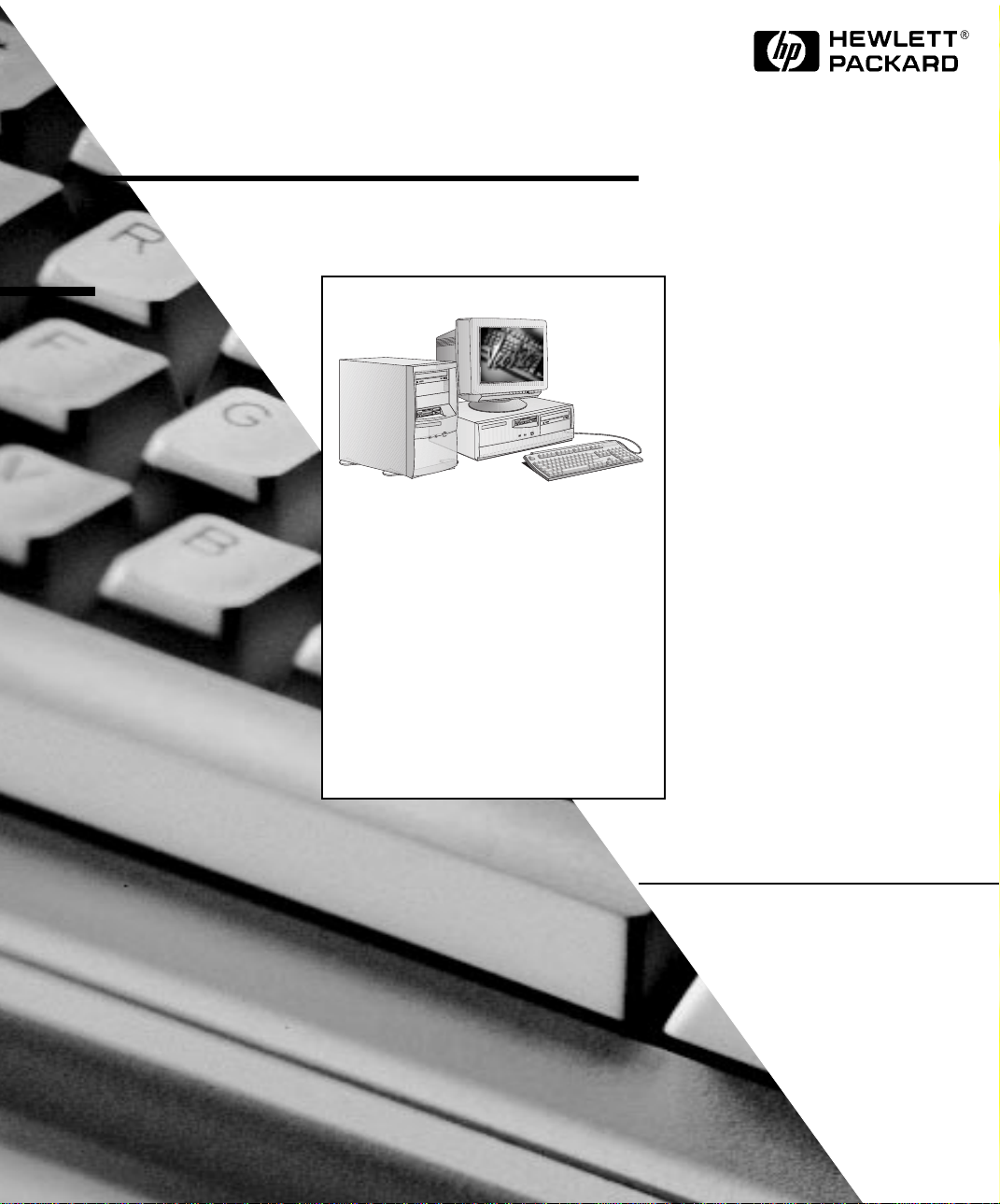
HP Vectra VE
Serie 7
Opgraderings- og
vedligeholdelses-
vejledning
Page 2
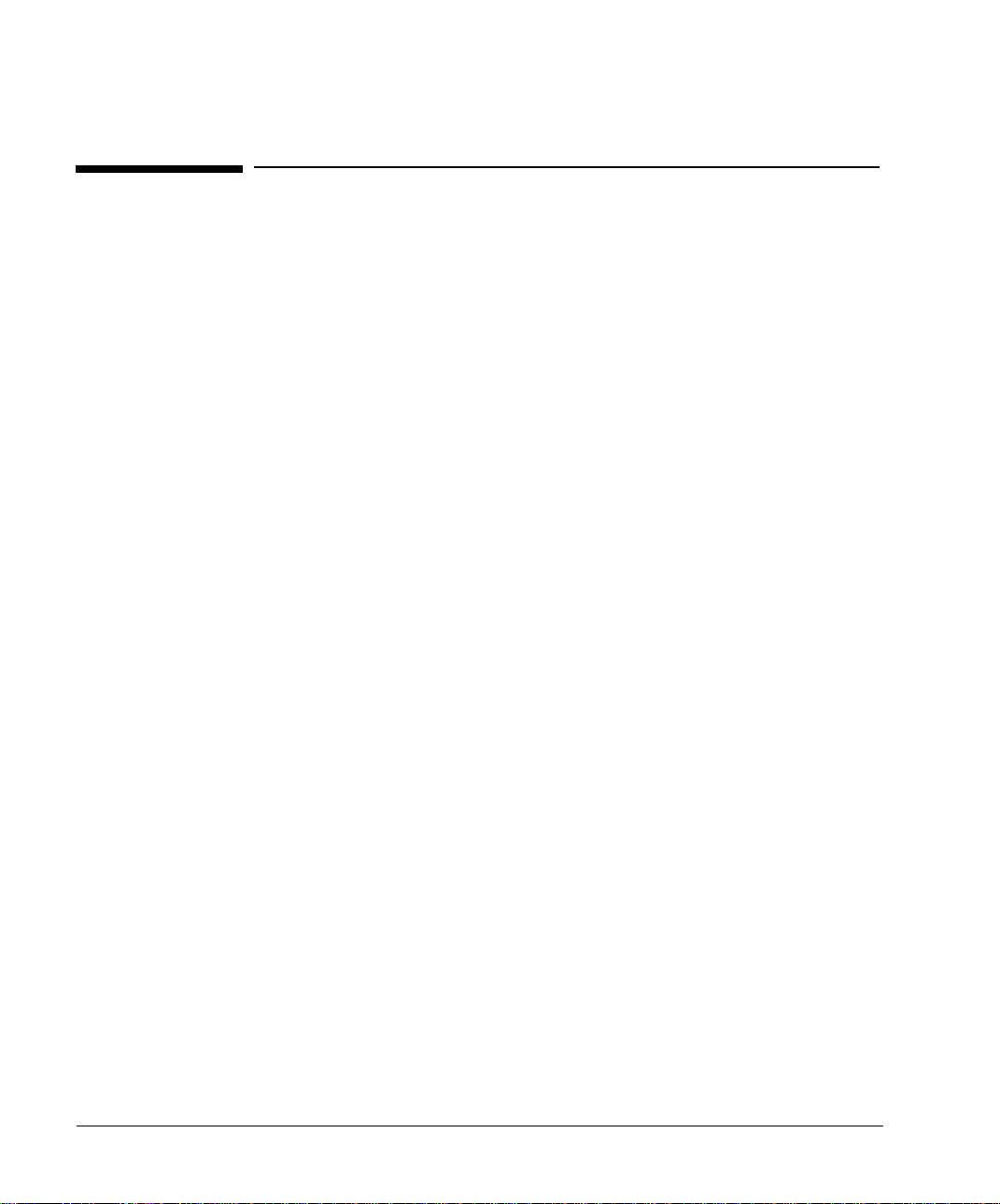
Bemærk
Oplysningerne i dette dokument kan ændres uden forudgående varsel.
Hewlett-Packard påtager sig intet ansvar for dette materiale, inklusive,
men ikke begrænset til, underforståede tilsagn om salgbarhed eller
egnethed til noget bestemt formål. Hewlett-Packard kan ikke drages til
ansvar for fejl i materialet eller for direkte eller indirekte skader som
følge af levering eller brug af dette materiale.
Dette dokument indeholder oplysninger, der er beskyttet af ophavsret.
Alle rettigheder forbeholdes. Ingen del af dette dokument må
fotokopieres, reproduceres eller oversættes til et andet sprog uden
forudgående skriftlig tilladelse fra Hewlett-Packard
Microsoft
Microsoft Corporation.
Hewlett-Packard France
Corporate Desktop Computing Division
F-38053 Grenoble Cedex 9
Frankrig
®, NT®
og
Windows®
er varemærker registreret i U.S.A. af
1998 Hewlett-Packard Company
Page 3
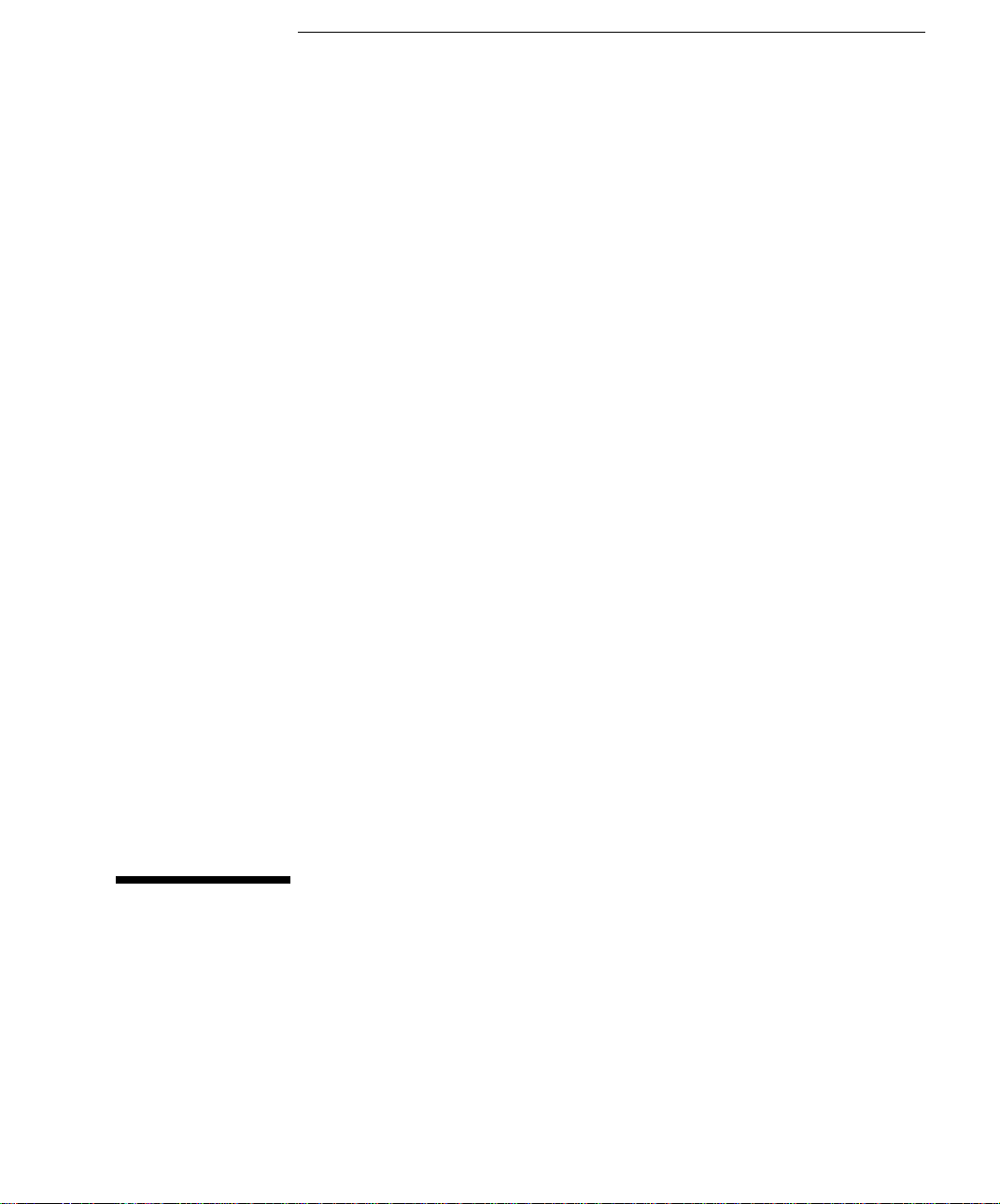
Opgraderings- og
vedligeholdelsesvejledning
Page 4
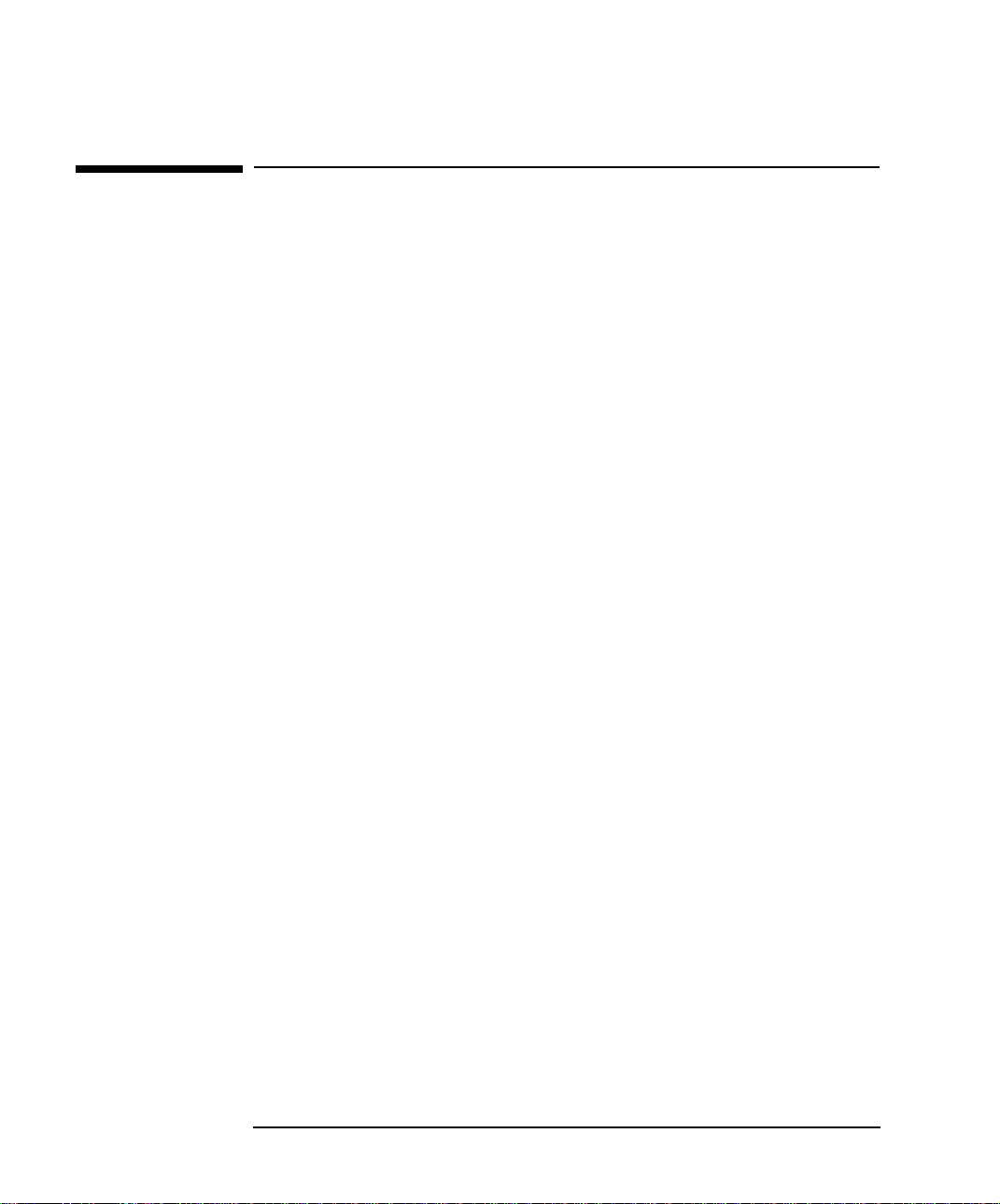
Hvem henvender denne håndbog sig til
Denne håndbog er henvendt til alle, der ønsker at:
•
Konfigurere PC’en
•
Tilføje tilbehør til PC’en
•
Løse problemer med PC’en
•
Finde ud af, hvor man får yderligere oplysninger og hjælp.
For oplysninger om klargøring og brug af PC’en henvises til
Brugerhåndbogen, der leveredes med PC’en. Brugerhåndbogen
indgår også i PC’ens MIS sæt (se side vi).
iv Dansk
Page 5
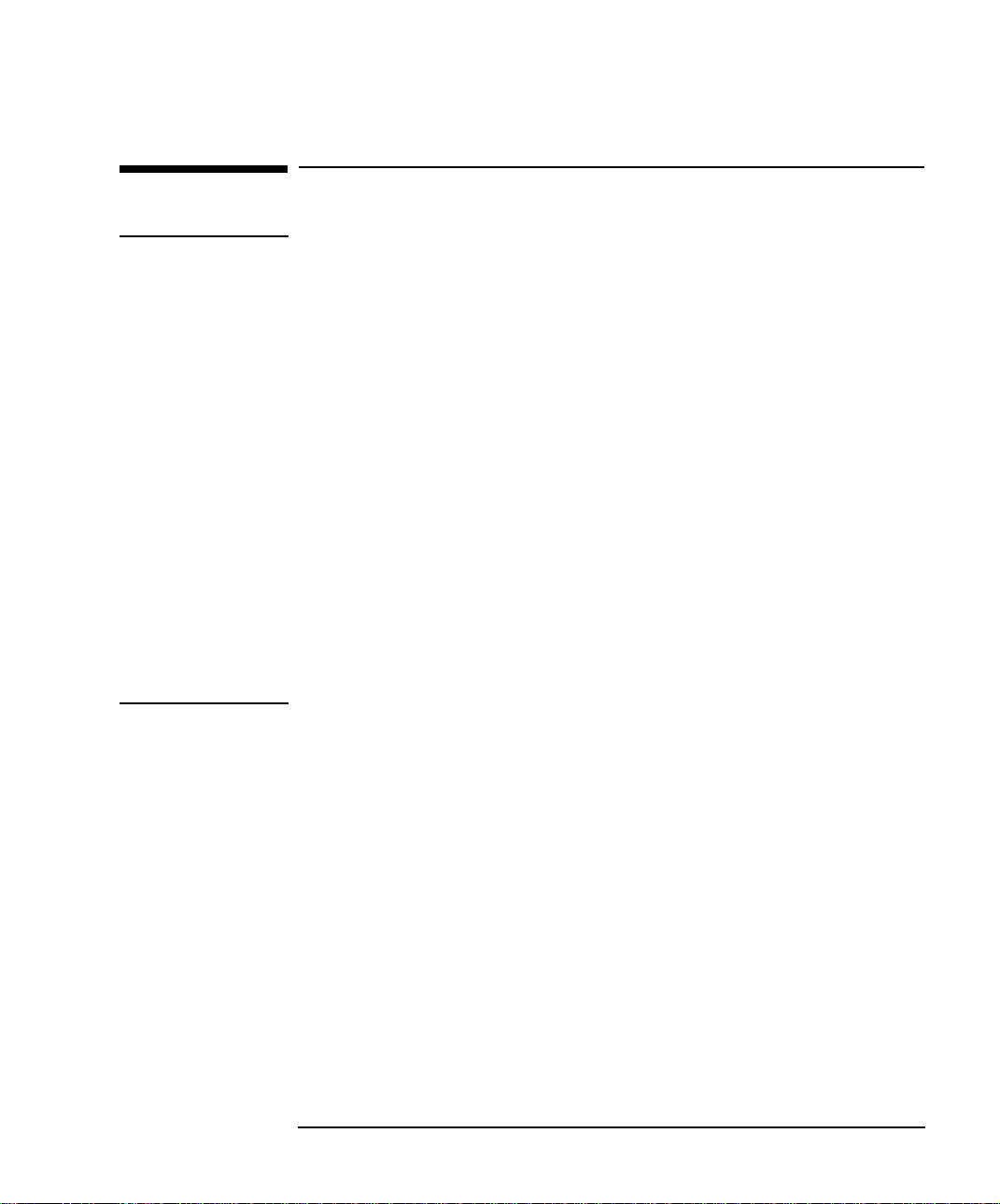
Vigtige sikkerhedsoplysninger
ADVARSEL
Hvis du ikke er helt sikker på, at du kan løfte PC’en eller skærmen
sikkert, må du ikke forsøge at flytte den uden hjælp.
Af hensyn til din egen sikkerhed skal udstyret altid forbindes til en
stikkontakt med jordforbindelse. Brug altid et strømkabel med korrekt
jordforbundet stik som det kabel, der følger med dette udstyr, eller et
andet kabel, der er i overensstemmelse med stærkstrømsreglementet.
Strømmen til denne PC afbrydes ved at fjerne strømkablet fra
stikkontakten. Dette betyder, at PC’en skal placeres nær en let
tilgængelig stikkontakt.
For din egen sikkerheds skyld må du aldrig fjerne PC’ens dæksel uden
først at tage strømkablet ud af stikkontakten og fjerne en eventuel
forbindelse til telefonnettet. Sæt altid dækslet på plads inden PC’en
tændes igen. For at undgå elektrisk stød må strømforsyningen ikke
åbnes.
Denne HP PC er et klasse 1 laserprodukt. Forsøg ikke at foretage
indstilling af laserenhederne.
Dansk v
Page 6
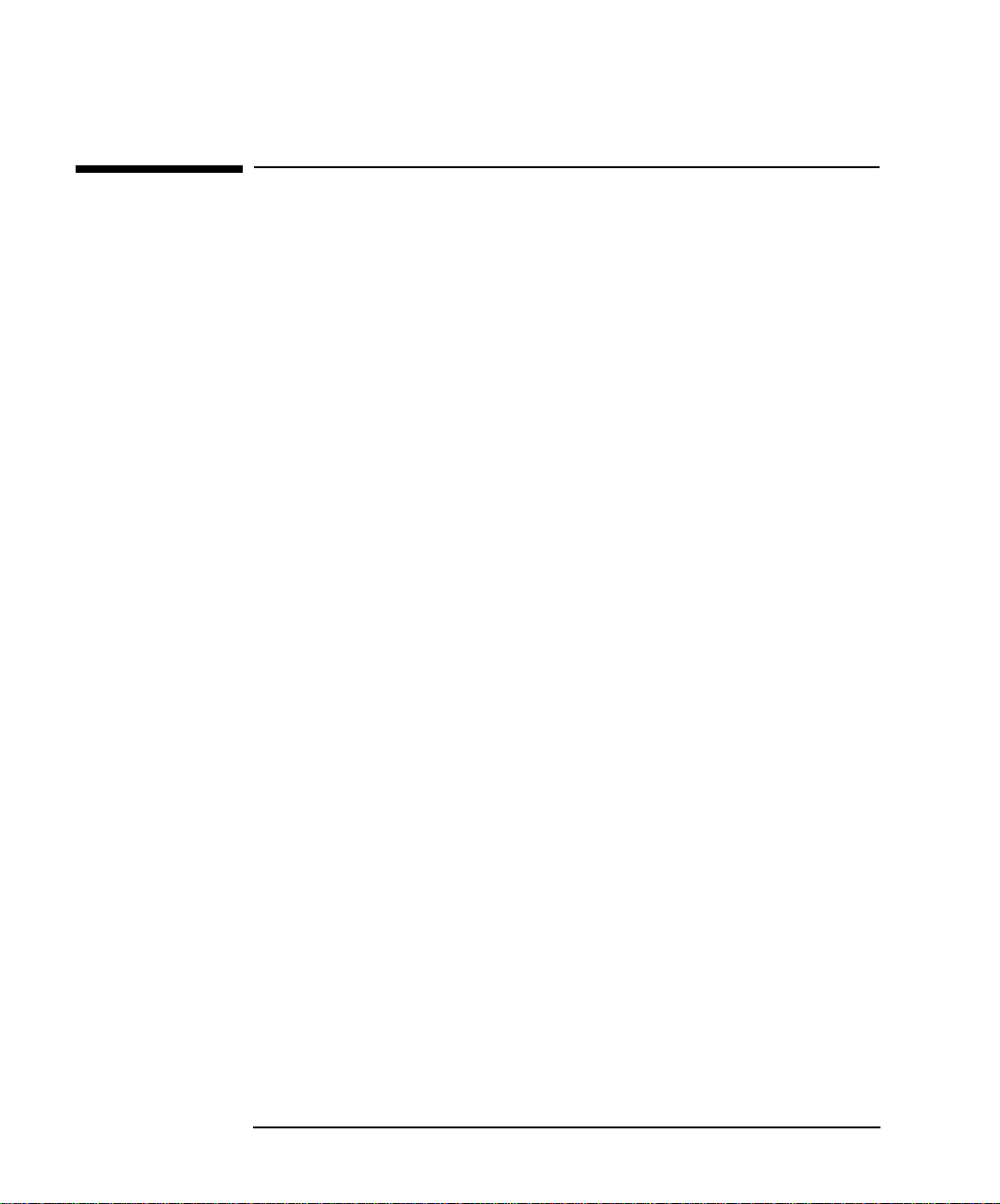
PC’ens dokumentationssæt (MIS Kit)
Dette dokument er en del af dokumentationssættet (MIS kittet), der er
til rådighed fra HP’s support Web site på adressen:
http://www.hp.com/go/vectrasupport/
PC’ens MIS sæt indeholder:
•
Using Sound on Your PC — beskriver hvordan man får mest ud af
lydsystemet (kan også findes på harddisken på multimediemodeller).
•
Brugerhåndbogen — detaljeret gennemgang af PC’ens opsætning.
Indeholder også generelle oplysninger om installation af tilbehør og
om fejlfinding.
•
Opgraderings- og vedligeholdesvejledning — dette dokument.
•
Familiarization Guide — træningsoplysnin ger for PC’en for
support og vedligeholdelsespersonale.
•
Network Administrator’s Guide — information om installering af
netværksdrivere for netværksadministratorer.
•
Service Handbook Chapters — information om opgradering og
udskiftning af dele, herunder HP partnumre.
Fuldstændige oplysninger om de tilrådighedsstående service og
supporttjenester kan også findes på HP’ s World W ide Web site. For at se
en oversigt over samtlige tjenester vælges WWW adressen:
http://www.hp.com/go/vectra/
vi Dansk
.
Page 7
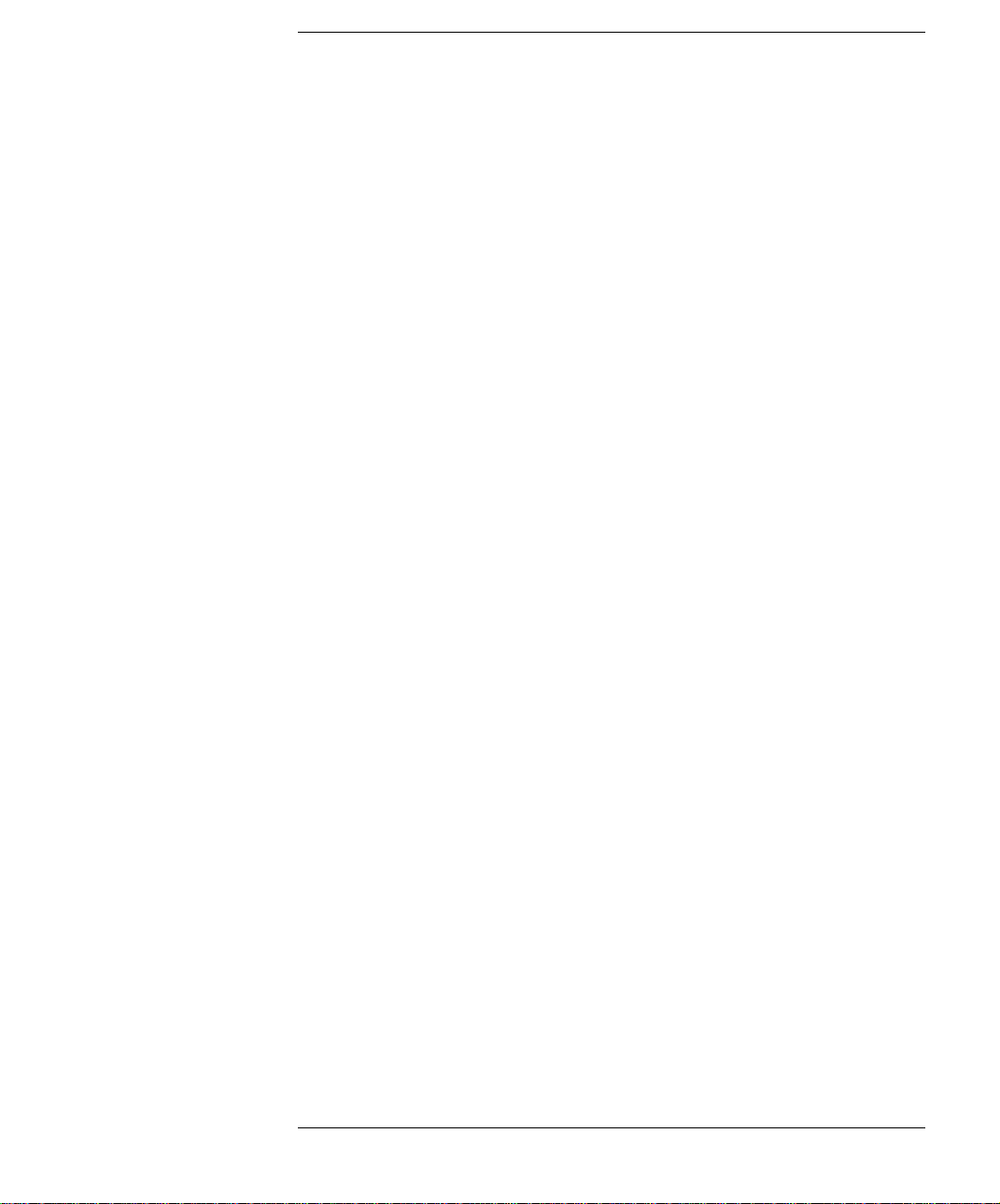
Indhold
1 Installering af tilbehør i Desktop PC’en
Tilbehør, der kan installeres. . . . . . . . . . . . . . . . . . . . . . . . . . . . . . . . . . 2
Fjernelse og montering af dækslet . . . . . . . . . . . . . . . . . . . . . . . . . . . . 3
Fjernelse af dækslet. . . . . . . . . . . . . . . . . . . . . . . . . . . . . . . . . . . . . . . . . . . 3
Montering af dækslet efter installering af tilbehør. . . . . . . . . . . . . . . . . . . 4
Installering af hukommelse . . . . . . . . . . . . . . . . . . . . . . . . . . . . . . . . . . 5
Installering af almindelig hukommelse. . . . . . . . . . . . . . . . . . . . . . . . . . . . 5
Installering af masselagerenheder. . . . . . . . . . . . . . . . . . . . . . . . . . . . . 7
Tilslutning af IDE enheder . . . . . . . . . . . . . . . . . . . . . . . . . . . . . . . . . . . . . 7
Konfigurering af en IDE-enhed efter installering. . . . . . . . . . . . . . . . . . . . 9
Installering af en IDE harddisk på en intern hylde . . . . . . . . . . . . . . . . . 10
Installering af et CD-ROM drev, en båndstation eller et Zip-drev
på en hylde med frontadgang . . . . . . . . . . . . . . . . . . . . . . . . . . . . . . . . . . 13
Installering af tilbehørskort . . . . . . . . . . . . . . . . . . . . . . . . . . . . . . . . . 18
Installering af et tilbehørskort. . . . . . . . . . . . . . . . . . . . . . . . . . . . . . . . . . 19
Konfigurering af tilbehørskort med Plug and Play. . . . . . . . . . . . . . . . . . 21
Konfigurering af ikke-Plug and Play ISA tilbehørskort . . . . . . . . . . . . . . 22
Installering af et sikkerhedskabel . . . . . . . . . . . . . . . . . . . . . . . . . . . . 23
Udskiftning af batteriet . . . . . . . . . . . . . . . . . . . . . . . . . . . . . . . . . . . . . 24
Installering af en lås (Key Lock) . . . . . . . . . . . . . . . . . . . . . . . . . . . . . 26
2 Installering af tilbehør i MiniTower PC’en
Tilbehør, der kan installeres. . . . . . . . . . . . . . . . . . . . . . . . . . . . . . . . . 28
English vii
Page 8
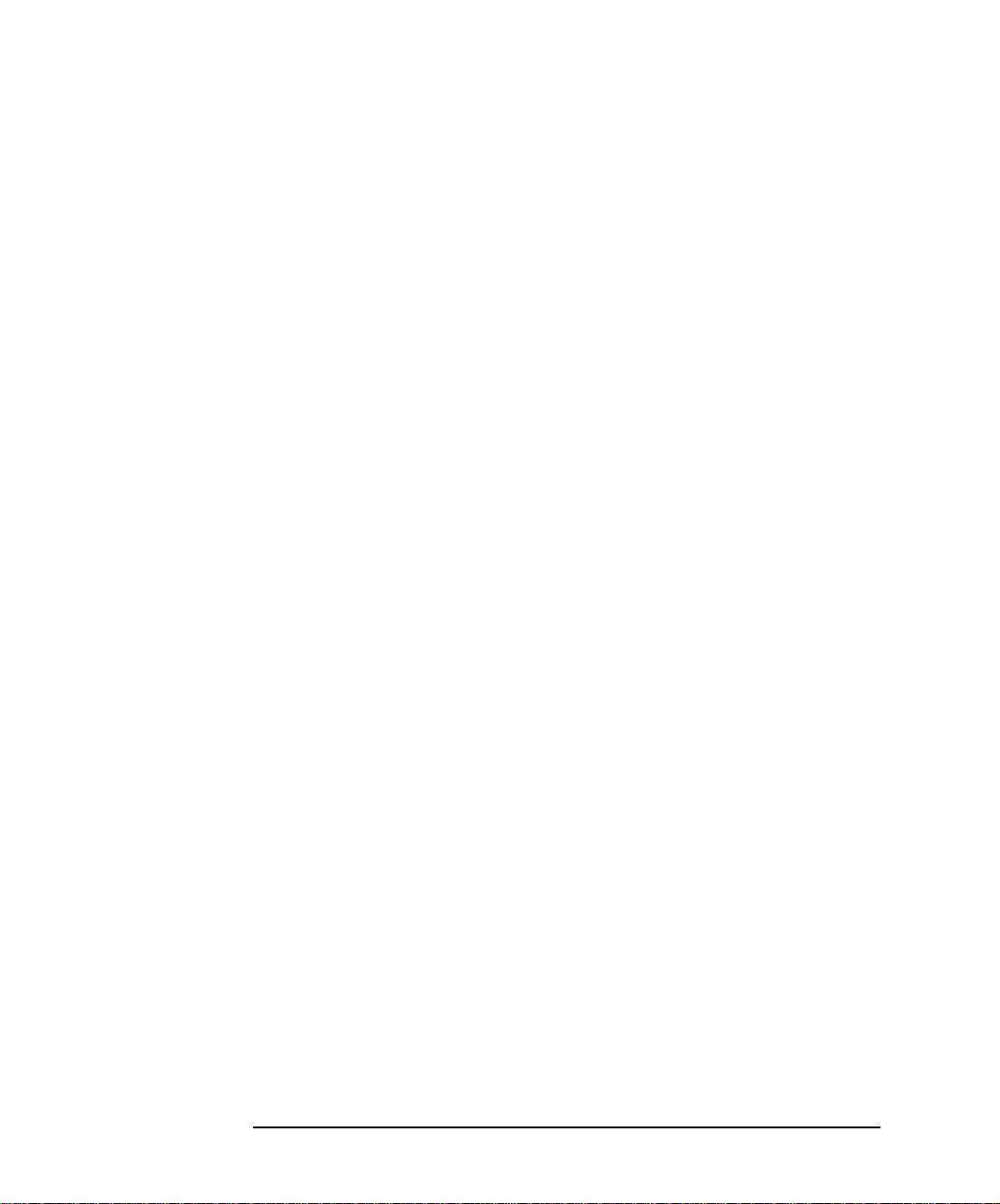
Fjernelse og montering af dækslet. . . . . . . . . . . . . . . . . . . . . . . . . . . 29
Fjernelse af dækslet . . . . . . . . . . . . . . . . . . . . . . . . . . . . . . . . . . . . . . . . . 29
Montering af dækslet efter installering af tilbehør . . . . . . . . . . . . . . . . . 30
Fjernelse og montering af strømforsyningen . . . . . . . . . . . . . . . . . . 31
Installering af hukommelse. . . . . . . . . . . . . . . . . . . . . . . . . . . . . . . . . 32
Installering af almindelig hukommelse. . . . . . . . . . . . . . . . . . . . . . . . . . . 32
Installering af masselagerenheder . . . . . . . . . . . . . . . . . . . . . . . . . . . 34
Tilslutning af IDE enheder . . . . . . . . . . . . . . . . . . . . . . . . . . . . . . . . . . . . 34
Konfigurering af en IDE-enhed efter installering . . . . . . . . . . . . . . . . . . 36
Installering af en 3,5” IDE harddisk på en intern hylde . . . . . . . . . . . . . 37
Installering af et Zip-drev, CD-ROM drev eller en båndstation. . . . . . . . 40
Installering af tilbehørskort . . . . . . . . . . . . . . . . . . . . . . . . . . . . . . . . 44
Installering af et tilbehørskort . . . . . . . . . . . . . . . . . . . . . . . . . . . . . . . . . 45
Konfigurering af tilbehørskort med Plug and Play . . . . . . . . . . . . . . . . . 47
Konfigurering af ikke-Plug and Play ISA tilbehørskort. . . . . . . . . . . . . . 47
Installering af et sikkerhedskabel . . . . . . . . . . . . . . . . . . . . . . . . . . . 48
Udskiftning af batteriet . . . . . . . . . . . . . . . . . . . . . . . . . . . . . . . . . . . . 49
Installering af en lås (Key Lock). . . . . . . . . . . . . . . . . . . . . . . . . . . . . 51
3 Sikkerhedsfunktioner
Indstilling af adgangskode . . . . . . . . . . . . . . . . . . . . . . . . . . . . . . . . . 54
Brug af BIOS kodeord. . . . . . . . . . . . . . . . . . . . . . . . . . . . . . . . . . . . . . . . 54
Sætte en administratoradgangskode . . . . . . . . . . . . . . . . . . . . . . . . . . . . 55
Sætte en brugeradgangskode . . . . . . . . . . . . . . . . . . . . . . . . . . . . . . . . . . 56
viii English
Page 9
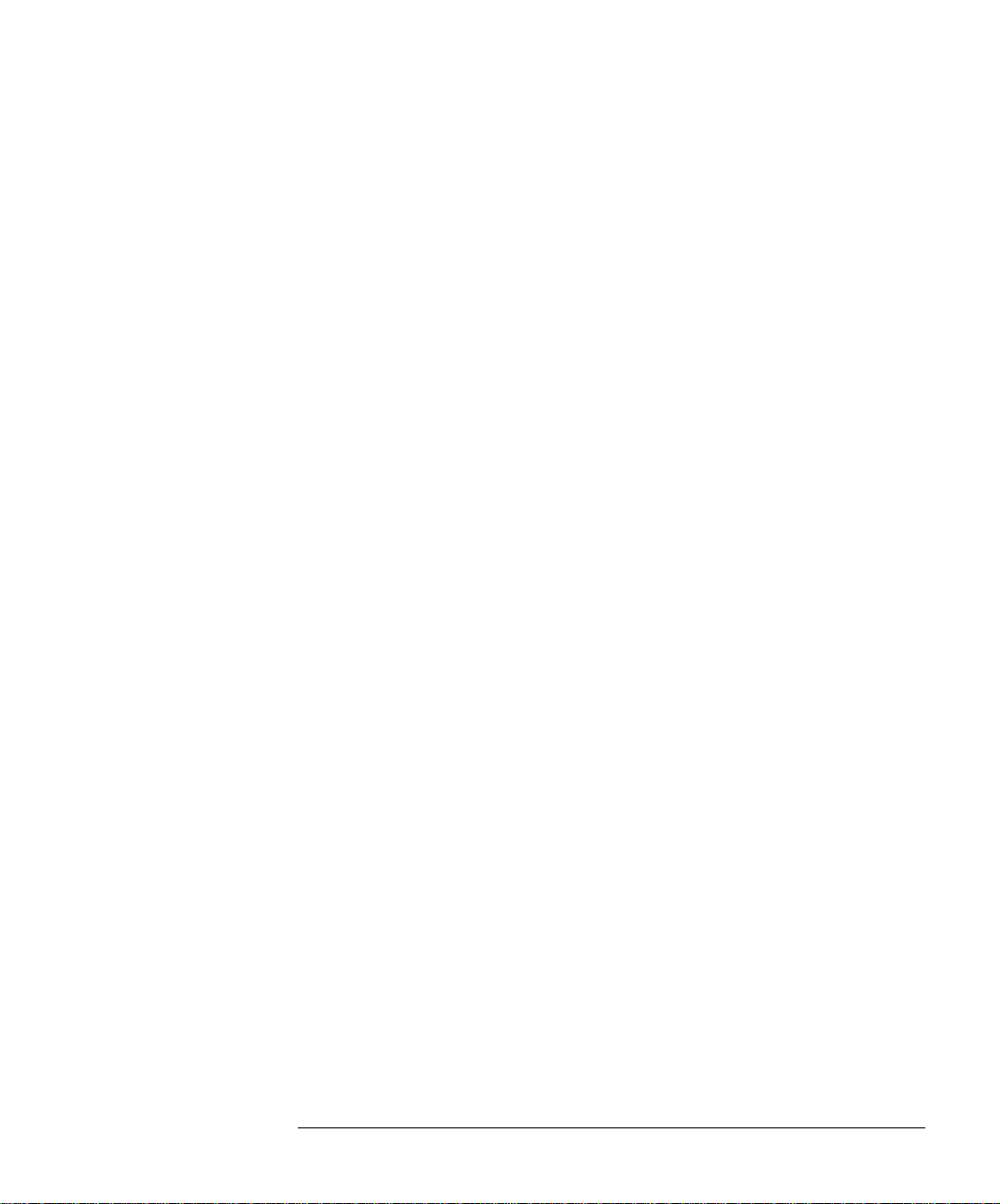
4 Problemløsning på PC'en
Hvis PC'en ikke starter korrekt . . . . . . . . . . . . . . . . . . . . . . . . . . . . . . 58
Andre problemer med PC’en . . . . . . . . . . . . . . . . . . . . . . . . . . . . . . . . 58
Hvis der ikke er strøm på PC’en . . . . . . . . . . . . . . . . . . . . . . . . . . . . . 59
Hvis der ikke vises noget på skærmen . . . . . . . . . . . . . . . . . . . . . . . . 60
Hvis der opstår en fejl under hukommelsestesten . . . . . . . . . . . . . . 61
Hvis der opstår en fejl under test af tastatur eller mus . . . . . . . . . . 62
Hvis der opstår en fejl under test af diskettedrevet . . . . . . . . . . . . . 63
Hvis der opstår en fejl under test af hardisken eller
CD-ROM drevet . . . . . . . . . . . . . . . . . . . . . . . . . . . . . . . . . . . . . . . . . . . 64
Hvis der opstår en fejl under testen af CMOS . . . . . . . . . . . . . . . . . . 65
Hvis der opstår en fejl under test af en seriel eller parallel port. . . 66
Andre konfigurationsproblemer . . . . . . . . . . . . . . . . . . . . . . . . . . . . . 67
Hvis der høres et lydsignal under opstarten . . . . . . . . . . . . . . . . . . . 68
Hvis man ikke kan slukke for PC’en . . . . . . . . . . . . . . . . . . . . . . . . . . 69
Hvis man har glemt sit kodeord. . . . . . . . . . . . . . . . . . . . . . . . . . . . . . 70
Hvis funktionen opvågning ved netværk ikke virker . . . . . . . . . . . . 71
Hvis der er et IRQ problem ved installering af et lydkort . . . . . . . . 72
Hvis der er problemer med PC’ens lyd . . . . . . . . . . . . . . . . . . . . . . . . 73
Hvis der er problemer med PC’ens software . . . . . . . . . . . . . . . . . . . 74
English ix
Page 10
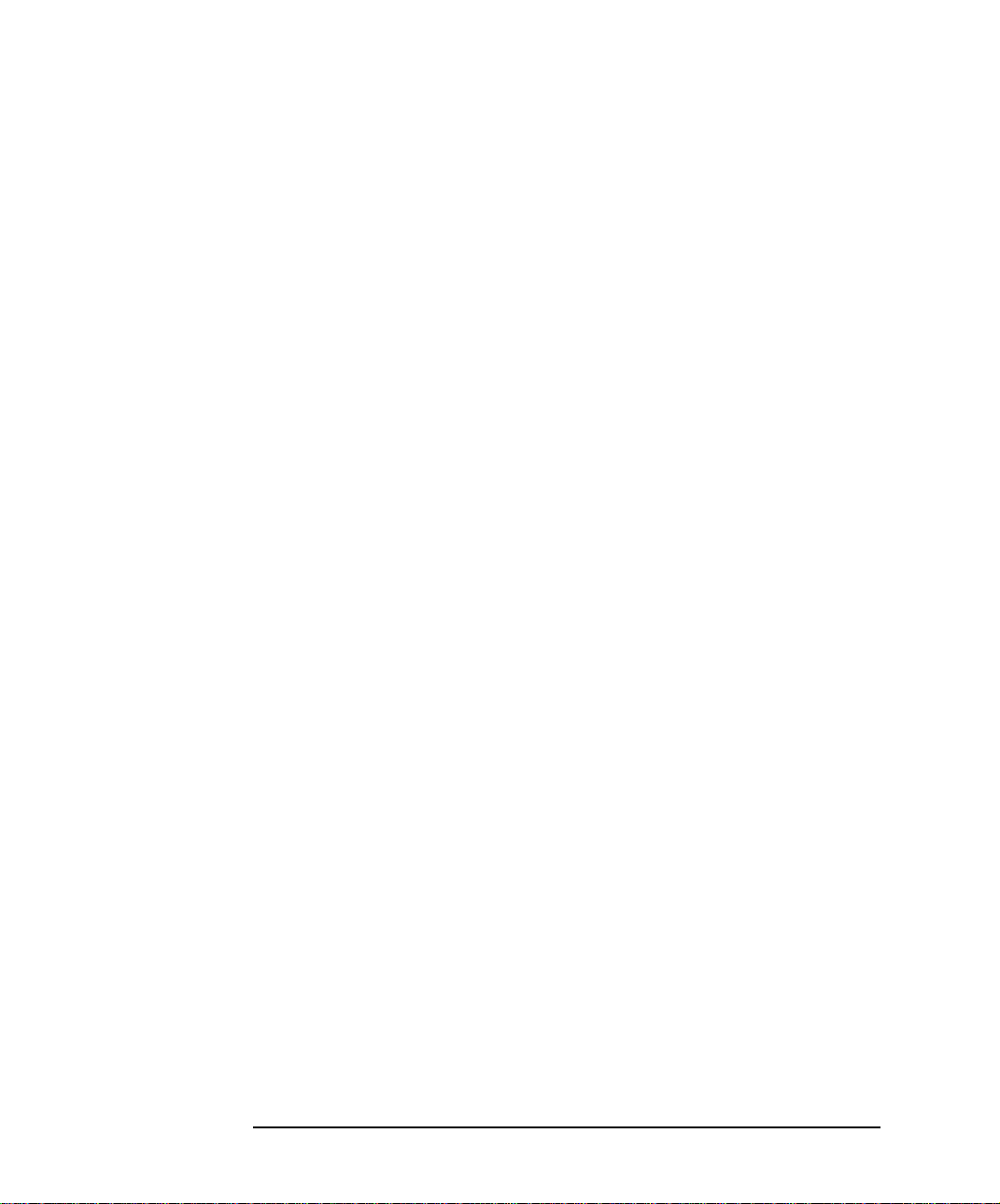
Gendannelse af harddiskens indhold. . . . . . . . . . . . . . . . . . . . . . . . . 75
Udskiftning af harddisken. . . . . . . . . . . . . . . . . . . . . . . . . . . . . . . . . . . . . 75
Gendannelse af software fra en CD-ROM (systemer med Windows 95
og Windows NT) . . . . . . . . . . . . . . . . . . . . . . . . . . . . . . . . . . . . . . . . . . . . 76
Gendannelse af software fra en sekundær harddisk
(systemer med Windows NT). . . . . . . . . . . . . . . . . . . . . . . . . . . . . . . . . . 76
Installering af Windows NT4 SP3 og HP software. . . . . . . . . . . . . . . . . . 77
Installering af NT 4 og Service Pack 3 . . . . . . . . . . . . . . . . . . . . . . . . . . . 78
Installering af HP programmer. . . . . . . . . . . . . . . . . . . . . . . . . . . . . . . . . 79
Installering af kunde-specifik software . . . . . . . . . . . . . . . . . . . . . . . . . . 79
Genetablering efter en fejlslagen BIOS opdatering . . . . . . . . . . . . . 80
HP DiagTools . . . . . . . . . . . . . . . . . . . . . . . . . . . . . . . . . . . . . . . . . . . . 82
Opsætning af opstartsrækkefølgen . . . . . . . . . . . . . . . . . . . . . . . . . . 84
Tekniske oplysninger . . . . . . . . . . . . . . . . . . . . . . . . . . . . . . . . . . . . . . 85
Systemkortets kontakter. . . . . . . . . . . . . . . . . . . . . . . . . . . . . . . . . . . . . . 85
Strømforbrug. . . . . . . . . . . . . . . . . . . . . . . . . . . . . . . . . . . . . . . . . . . . . . . 86
Akustisk støj . . . . . . . . . . . . . . . . . . . . . . . . . . . . . . . . . . . . . . . . . . . . . . . 86
Fysiske karakteristika. . . . . . . . . . . . . . . . . . . . . . . . . . . . . . . . . . . . . . . . 87
IRQ, DMA og I/O adresser som anvendes af PC’en . . . . . . . . . . . . . . . . . 88
Hewlett-Packard’s support og informationstjenester . . . . . . . . . . . 90
Stikord . . . . . . . . . . . . . . . . . . . . . . . . . . . . . . . . . . . . . . . . . . . .91
x English
Page 11
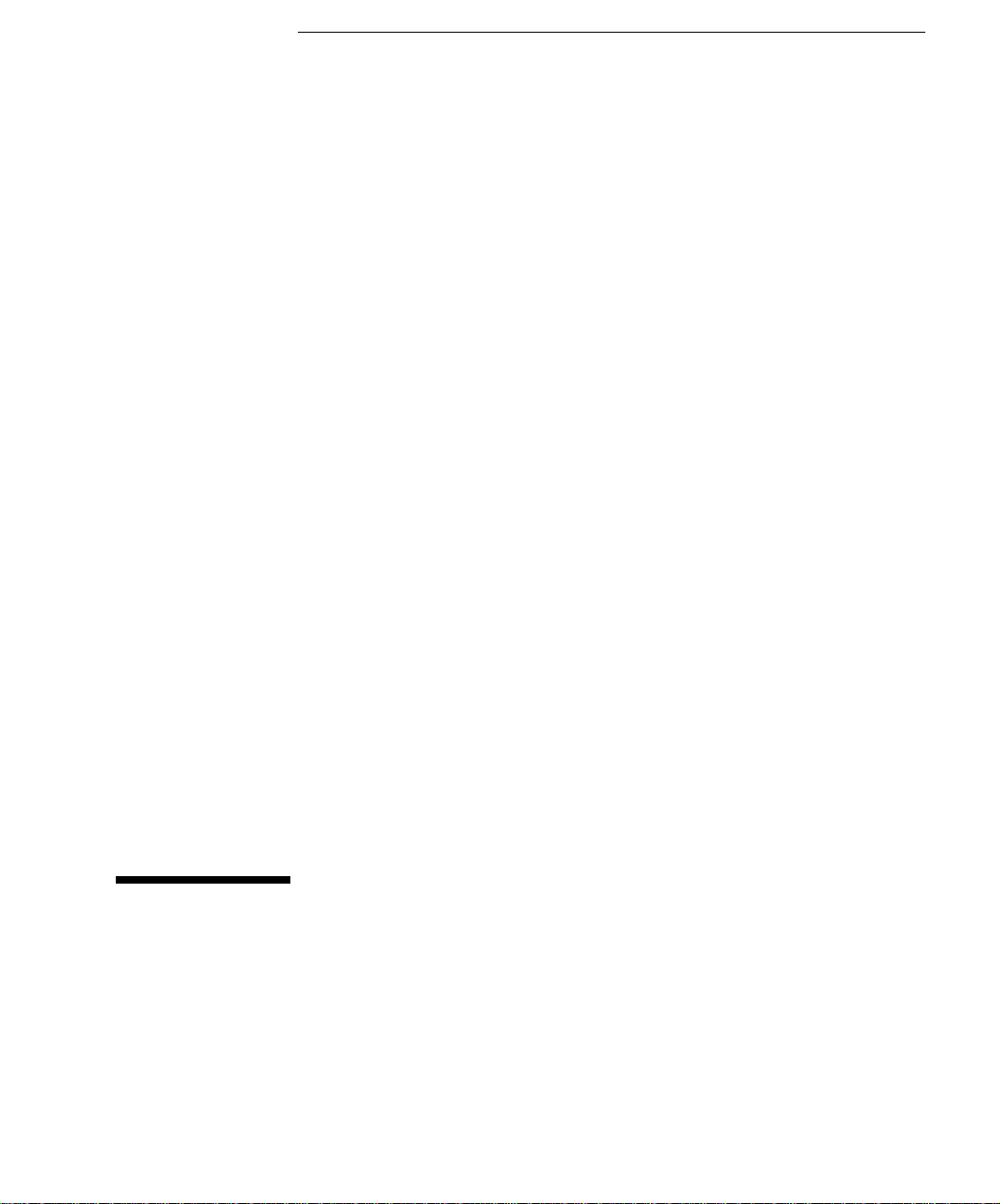
1
Installering af tilbehør i Desktop
PC’en
Dette kapitel forklarer i detaljer, hvordan man installerer tilbehør i
PC’en, for eksempel mere hukommelse, tilbehørskort og yderligere
harddiske.
Page 12
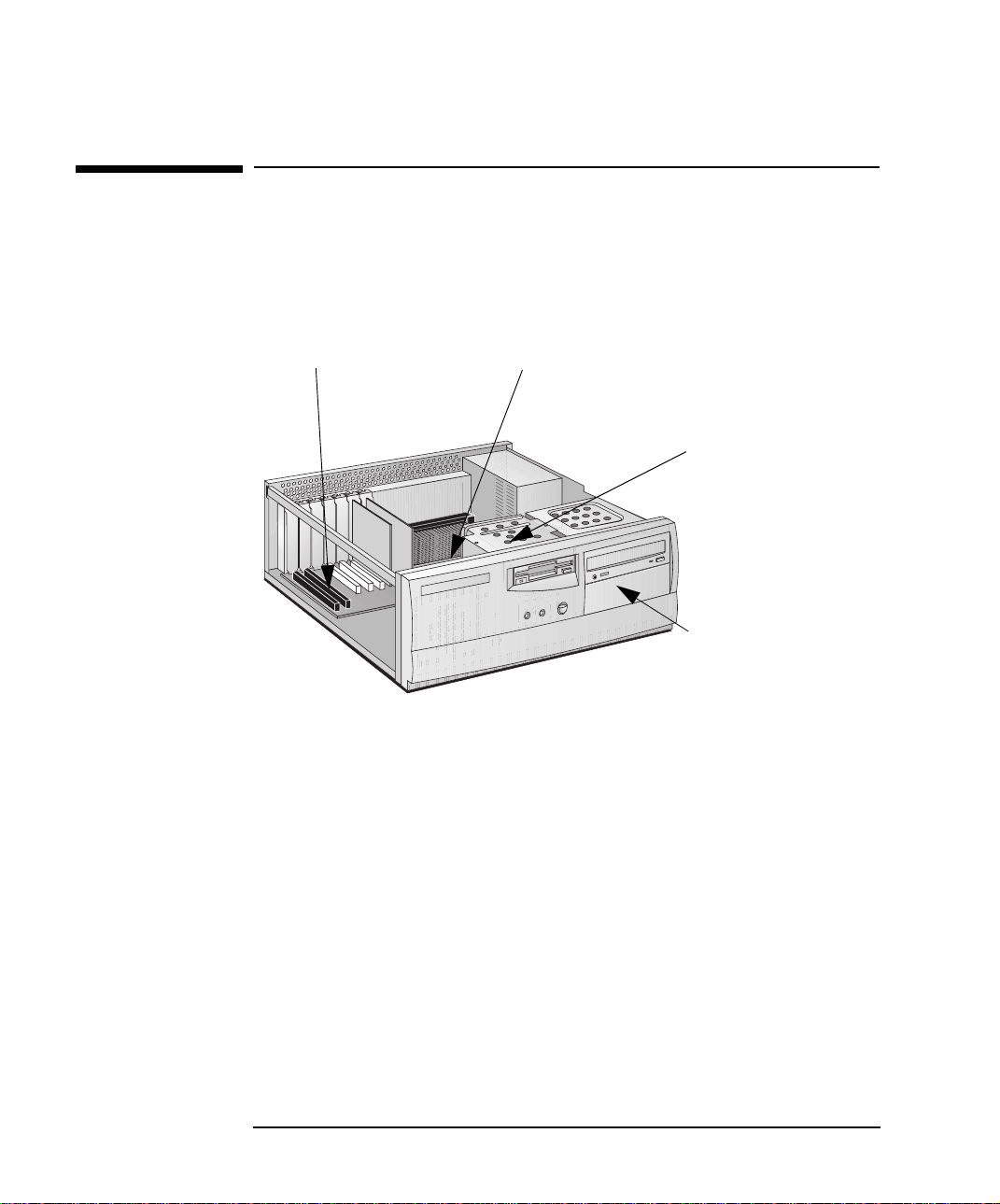
1 Installering af tilbehør i Desktop PC’en
Tilbehør, der kan installeres
Tilbehør, der kan installeres
Hukommelsesmoduler (SDRAM):
Sokler til tilbehørskort
To ISA, tre PCI og en AGP
(der kan allerede være
installeret kort i nogle sokler)
16 MB SDRAM sæt
32 MB SDRAM sæt
64 MB SDRAM sæt
128 MB SDRAM sæt
Hylder til interne
enheder
Til to harddiske - under
diskettedrevet (der er
allerede installeret én
harddisk)
Hylder til enheder med
fontadgang
Zip drev
Båndstation
CD-ROM drev (allerede
installeret i visse modeller)
Visse tilbehør, for eksempel netværkskort kræver geninstallering af
Service Pack 3 (kun Windows NT 4.0). Når denne ser vice pakke
installeres skal man også geninstallere driverne til grafikkortet. De
korrekte drivere kan findes i mappen for originalprogrammer på
harddisken (C:\SETUP\VIDEODRV), eller man kan hente driverne fra
HP's Web site på adressen:
http://www.hp.com/go/vectrasupport/
2 Dansk
.
Page 13
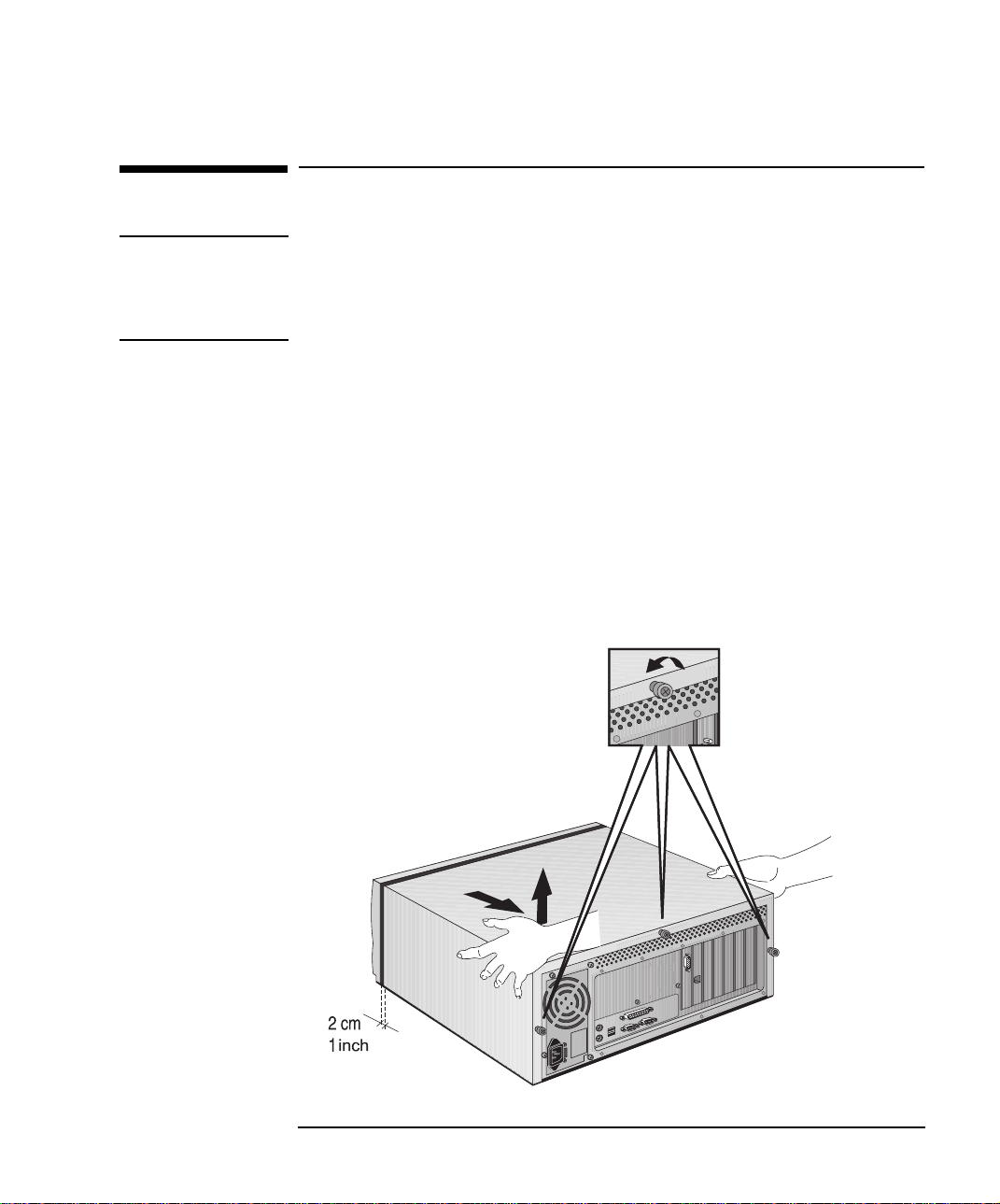
1 Installering af tilbehør i Desktop PC’en
Fjernelse og montering af dækslet
Fjernelse og montering af dækslet
ADVARSEL
For din egen sikkerheds skyld må du aldrig fjerne PC’ens dæksel uden
først at fjerne strømkablet fra stikkontakten og fjerne en eventuel
forbindelse til telefonnettet. Sæt altid dækslet på igen, før PC’en
tændes igen.
Fjernelse af dækslet
1
Sluk skærmen og PC’en.
2
Fjern alle strømkabler og en eventuel telefonledning.
3
Skru de tre fingerskruer bag på PC’en ud. Hvis det er første gang
dækslet fjernes, er det formentlig nødvendigt at tage en
skruetrækker til hjælp til at løsne skruerne.
4
Stå bag PC’en, og træk dækslet ca. 20 mm mod dig selv, og løft det
fri af PC’ens kabinet.
Trin 3
Trin 4
Dansk 3
Page 14
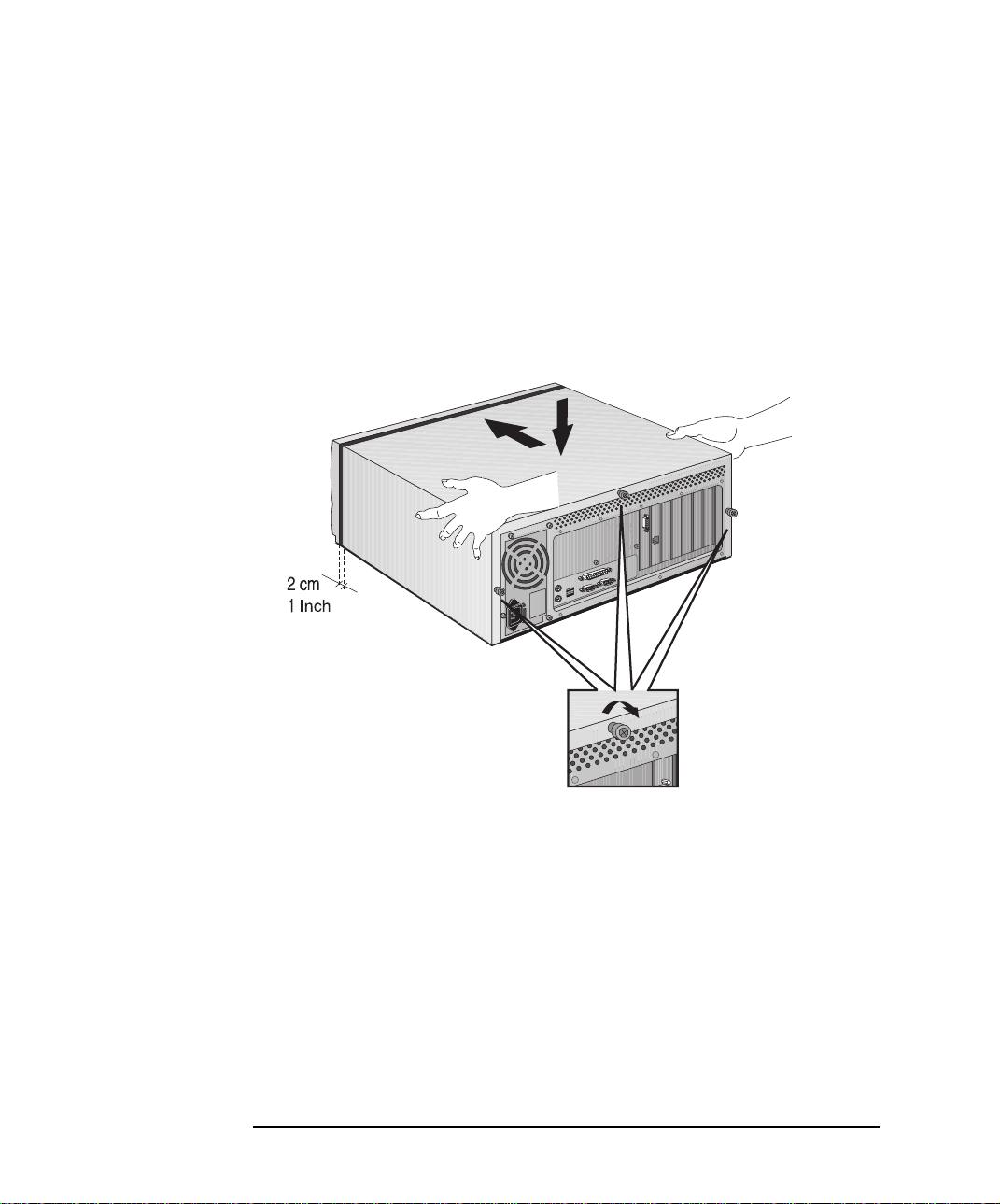
1 Installering af tilbehør i Desktop PC’en
Fjernelse og montering af dækslet
Montering af dækslet efter installering af tilbehør
1
Kontrollér, at alt tilbehør er blevet installeret og at alle interne
kabler er korrekt forbundet og ligger korrekt.
2
Mens man står bag PC’en, sænkes dækslet ned over PC’ens kabinet
(de to riller i bunden af dækslet rettes ind de to skinner i siden af
PC’ens kabinet), og dækslet skubbes frem og på plads.
3
Stram de tre fingerskruer på dækslets bagside.
Trin 2
4
Tilslut alle kabler og strømkabler igen.
4 Dansk
Trin 3
Page 15
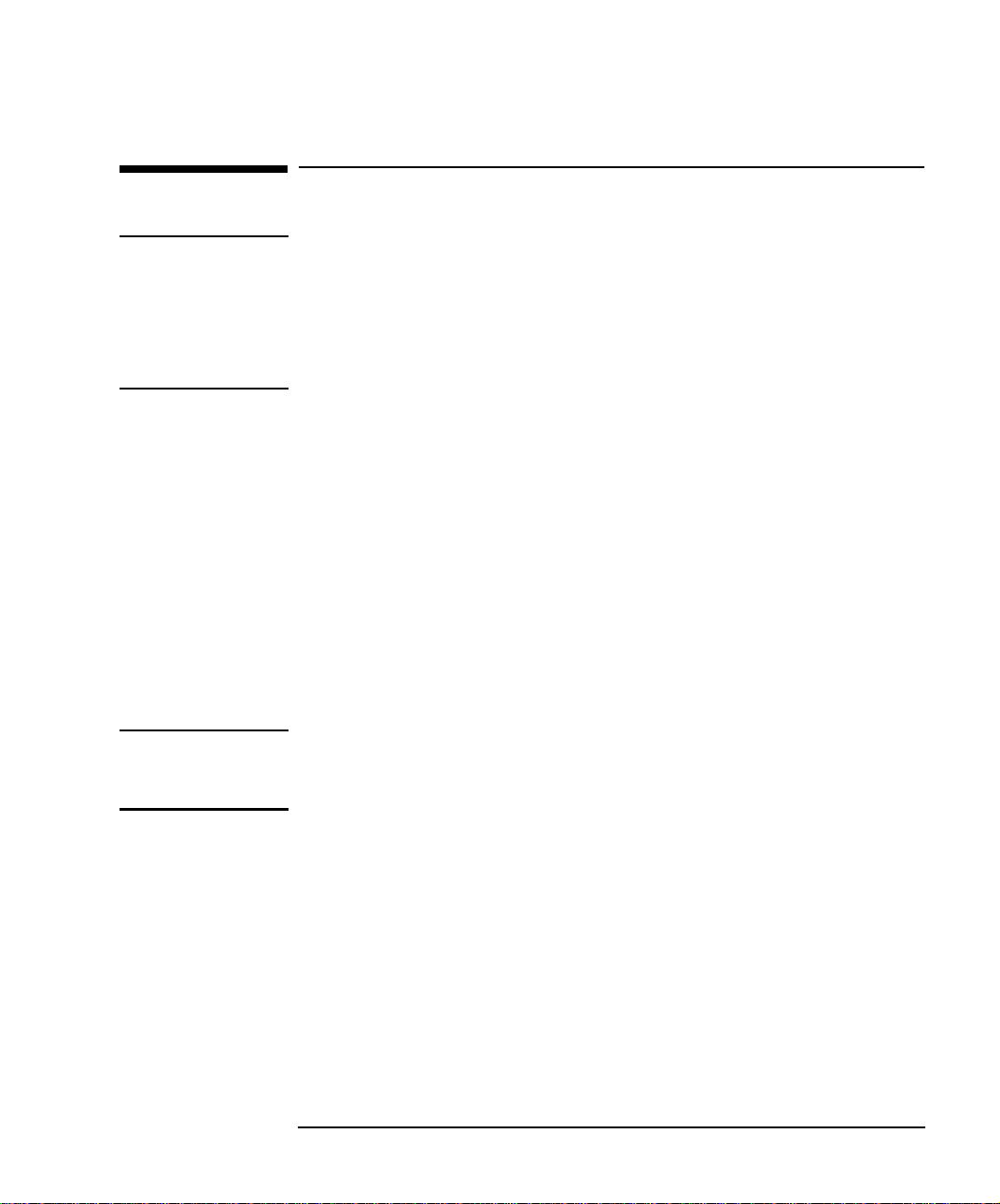
1 Installering af tilbehør i Desktop PC’en
Installering af hukommelse
Installering af hukommelse
OBS! Statisk elektricitet kan beskadige elektroniske komponenter.
SLUK alt udstyret. Sørg for, at dit tøj ikke berører tilbehøret.
For at udligne statiske spændinger skal tilbehørsposen lægges oven på
computeren, mens tilbehøret fjernes fra posen. Tilbehøret skal
behandles forsigtigt og berøres så lidt som muligt. Hold tilbehøret i
kanten, og undgå at berøre komponenter og stik.
Installering af almindelig hukommelse
PC'en leveres med almindelig hukommelse installeret. Har man brug
for mere hukommelse til at køre sine programmer, kan der installeres
op til i alt 256 MB (to 128 MB moduler).
Almindelig hukommelse findes i moduler med 16MB, 32MB, 64MB eller
128 MB. Der er to hukommelsesgrupper (eller sokler), hver til ét
SDRAM hukommelsesmodul.
Man kan blande moduler i forskellig størrelse hvis man ønsker det.
Eksempelvis kan man sættet et 32 MB modul i den ene sokkel og et 64
MB modul i den anden.
BEMÆRK Man kan installere fejlkorrigerende (Error Correcting Code - ECC)
hukommelsesmoduler, men PC’en understøtter ikke fejlkorrektion.
Man kan blande ECC og ikke-ECC hukommelsesmoduler.
Dansk 5
Page 16

1 Installering af tilbehør i Desktop PC’en
Installering af hukommelse
Installering af almindelige hukommelsesmoduler
1 Tag strømkablet ud af PC’en og fjern en eventuel forbindelse til
telefonnettet.
2 Fjern computerens dæksel.
o
3 Skub modulet ned i soklen i en vinkel på 90
i forhold til systemkortet
(modulet passer kun ned i soklen hvis det vender den rigtige vej).
4 Tryk hukommelsesmodulet helt ned i soklen med et fast tryk indtil
fastholdelsesklipsene klikker på plads.
Hvis det er nødvendigt at fjerne et hukommelsesmodul, skal man
først løsne klipsene og derefter trække modulet ud af soklen.
5 Installér eventuelt andet tilbehør inden dækslet monteres igen.
Forbind alle kabler og strømkabler.
6 Se oversigtsskærmen for at kontrollere den nye konfiguration (tast
når Vectra logoet vises under opstarten).
6 Dansk
Page 17
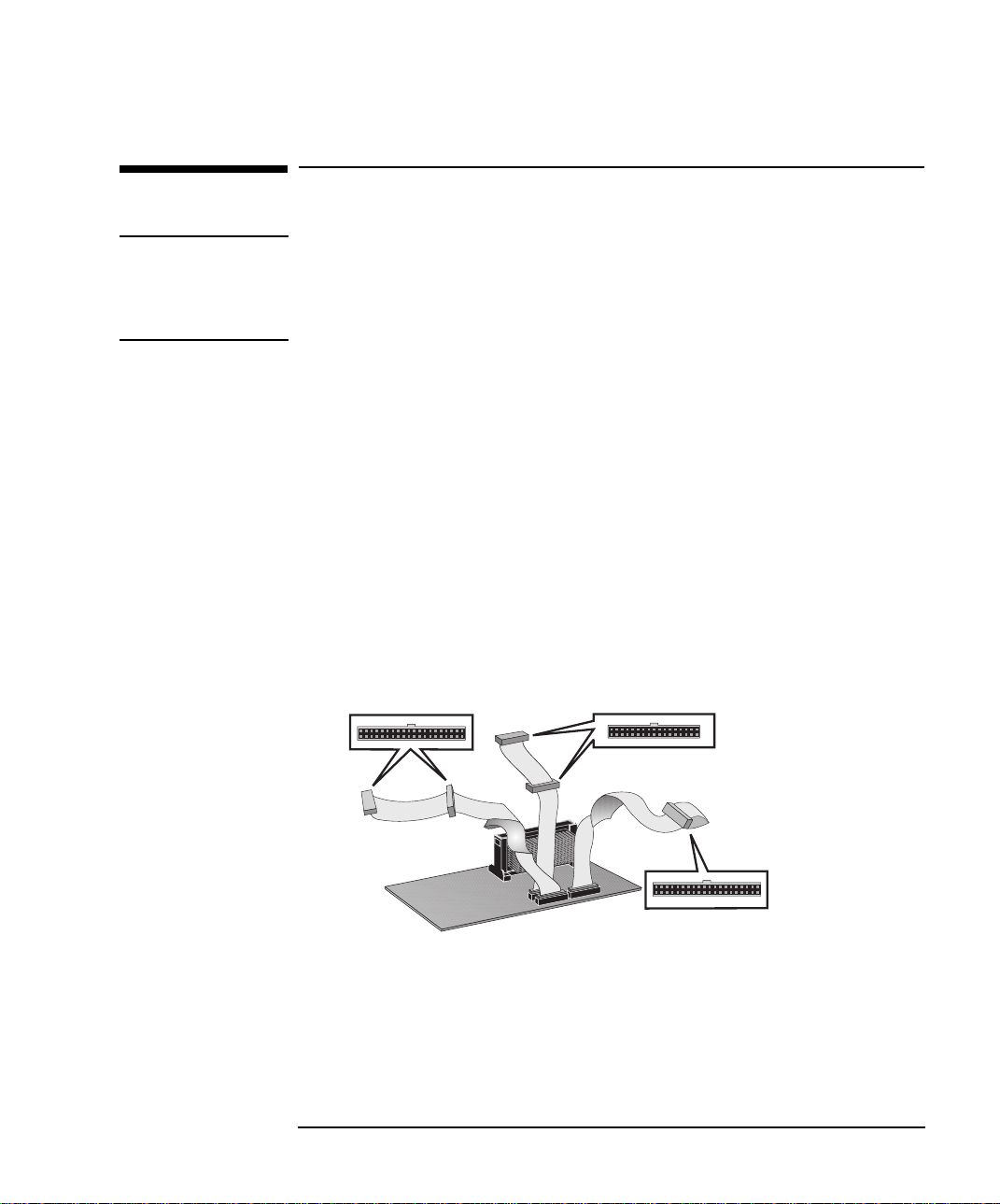
1 Installering af tilbehør i Desktop PC’en
Installering af masselagerenheder
Installering af masselagerenheder
BEMÆRK Man kan installere en ikke-IDE harddisk eller CD-ROM enhed, men
enheden vil kræve et tilbehørskort og driver-software (der normalt
følger med enheden). Kontakt produktleverandøren for nærmere
oplysninger.
Man kan installere yderligere masselagerenheder, hvis man har behov
for yderligere masselager. Der kan installeres op til to harddiske samt
to enheder med frontadgang (ud over diskettedrevet) i PC’en. Der kan
kan evt. allerede være installeret et CD-ROM drev på en af hylderne
med frontadgang.
Tilslutning af IDE enheder
Hvis man installerer et IDE Zip drev , en harddisk, et CD-ROM drev eller
en båndstation, skal de forbindes til strøm og datakabler. Datakablerne
er vist nedenfor:
IDE harddiskkabel (Master stikket er for
enden af kablet)
Bemærk: Hvis PC’en ikke
leveres med et CD-ROM drev
installeret, har den ikke et
CD-ROM kabel.
CD-ROM drev datakabel (Master stikket er
for enden af kablet)
Data-kabel til
diskettedrev (ikke
IDE)
Dansk 7
Page 18
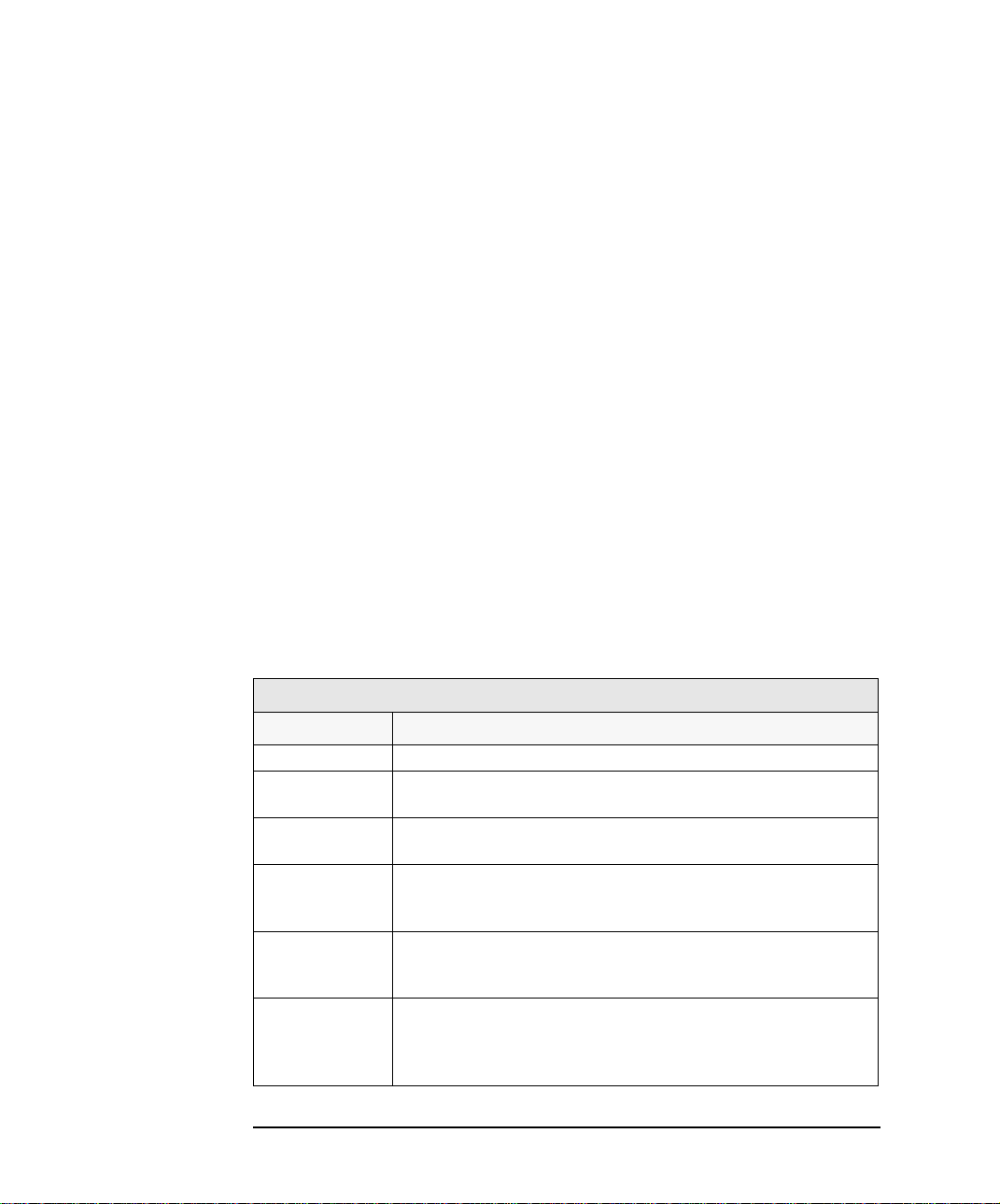
1 Installering af tilbehør i Desktop PC’en
Installering af masselagerenheder
Hvilke kabler der skal
anvendes
Afhængigt af PC modellen, er der enten to eller tre datakabler inde i
PC’en. Hvis der er et CD-ROM drev, er der tre kabler. Hvis der ikke er et
CD-ROM drev er der to kabler. Kablerne er:
•
Et Enhanced Ultra ATA IDE (Integrated Drive Electronics)
harddisk-kabel. Dette understøtter op til to IDE harddiske, hvoraf
én allerede er tilsluttet. Hvis man installerer en harddisk til skal den
forbindes til dette kabel. (Se drevets brugervejledning for at se om
der skal flyttes på nogle jumpere, eller om der er en særlig
installationsprocedure.)
•
Yderligere et IDE drev kabel som understøtter op til to IDE
enheder. Hvis der er installeret et CD-ROM drev er det forbundet til
dette kabel, hvis der ikke er installeret et CD-ROM drev har PC’en
ikke dette kabel. Hvis man installerer en ekstra enhed med
frontadgang skal den forbindes til dette kabel. (Se drevets
brugervejledning for at se om der skal flyttes på nogle jumpere, eller
om der er en særlig installationsprocedure.)
•
Et diskettedrevkabel. Dette understøtter et 3,5 tomme diskettedrev
(allerede tilsluttet).
Nedenstående tabel forklarer hvilke datastik der skal anvendes når
man installerer ekstra tilbehør.
Eksempler på kombinationer af flere IDE drev
Konfiguration Tilslutning til datakabler
1 Harddisk 1. Opstarts-harddisk: Master-stik, harddisk-kabel
2 Harddiske 1. Opstarts-harddisk:
2. Harddisk nummer to:
1 Harddisk
1 CD-ROM drev
2 Harddiske
1 CD-ROM drev
1 Harddisk
1 CD-ROM drev
1 Zip drive
2 Harddiske
1 CD-ROM drev
1 Zip drev
8 Dansk
1. Opstarts-harddisk:
2. CD-ROM drev:
1. Opstarts-harddisk:
2. Harddisk nummer to:
3. CD-ROM drev:
1. Opstarts-harddisk:
2. CD-ROM drev:
3. Zip drev:
1. Opstarts-harddisk:
2. Harddisk nummer to:
3. CD-ROM drev:
4. Zip drev:
Master-stik, harddisk-kabel
Slave-stik, harddisk-kabel
Master-stik, harddisk-kabel
Master-stik, CD-ROM kabel
Master-stik, harddisk-kabel
Slave-stik, harddisk-kabel
Master-stik, CD-ROM kabel
Master-stik, harddisk-kabel
Master-stik, CD-ROM kabel
Slave-stik, CD-ROM kabel
Master-stik, harddisk-kabel
Slave-stik, harddisk-kabel
Master-stik, CD-ROM kabel
Slave-stik, CD-ROM kabel
Page 19
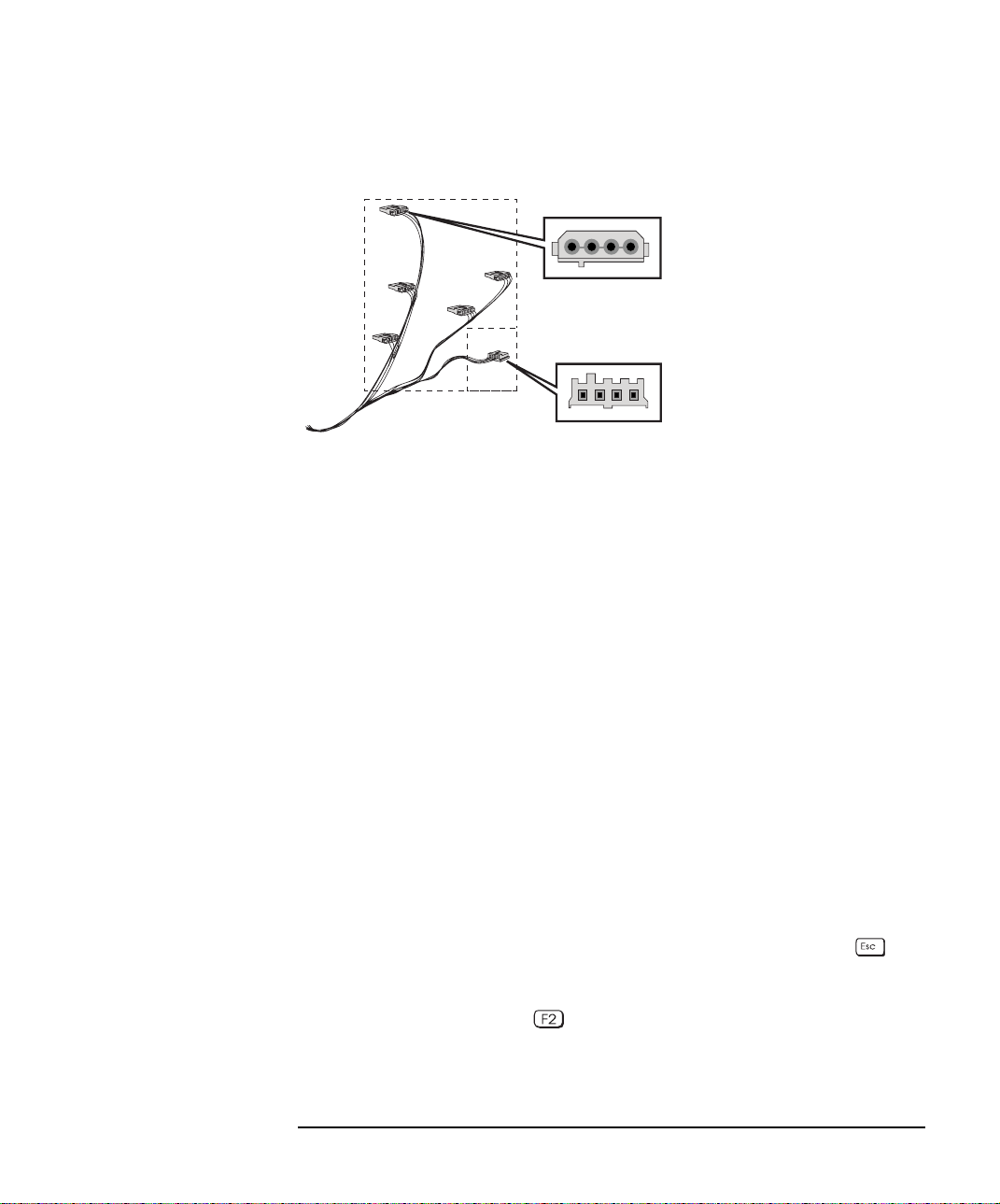
1 Installering af tilbehør i Desktop PC’en
Installering af masselagerenheder
Hvilke strømstik, der
skal anvendes
Valg af opstarts (boot)
harddisken
Der findes to forskellige typer strømstik. De to typer vises nedenfor.
Strømstik til harddiske, Zip
drev båndstationer og CD-ROM
drev
Strømstik til 3,5”
diskettedrev
Nogle strømstik er allerede forbundet til enheder. Hvis man installerer
en enhed, der kræver en anden type strømstik, bør en stikomformer
være leveret med enheden.
Man skal anvende programmet Setup for at vælge hvilken harddisk der
skal startes (bootes) fra. Vælg
Advanced - Advanced CMOS setup
.
Man kan herefter vælge den 1., 2., 3. og 4. opstartsenhed. T ilslutning af
en harddisk til IDE master stikket sikrer ikke at PC’en vil starte fra
denne harddisk. Indstillingerne for opstartsrækkefølge i programmet
Setup afgør opstartsrækkefølgen. Der er yderligere oplysninger på side
84.
Indstilling af jumpere
Se i IDE drevets håndbog, om der skal indstilles jumpere. Drevjumperen bør være indstillet til "cable select" eller "CS".
Konfigurering af en IDE-enhed efter installering
Efter installering af et yderligere IDE drev og efter installering af et
diskettedrev, skal man kontrollere, at PC’en har identificeret konfigurationen korrekt. Dette gøres med HP oversigtsskærmen. (tast når
Vectra logoet vises under opstarten). Er konfigurationen forkert, skal
Setup programmet køres for at konfigurere enheden. Programmet
Setup startes ved at taste under opstarten.
Dansk 9
Page 20
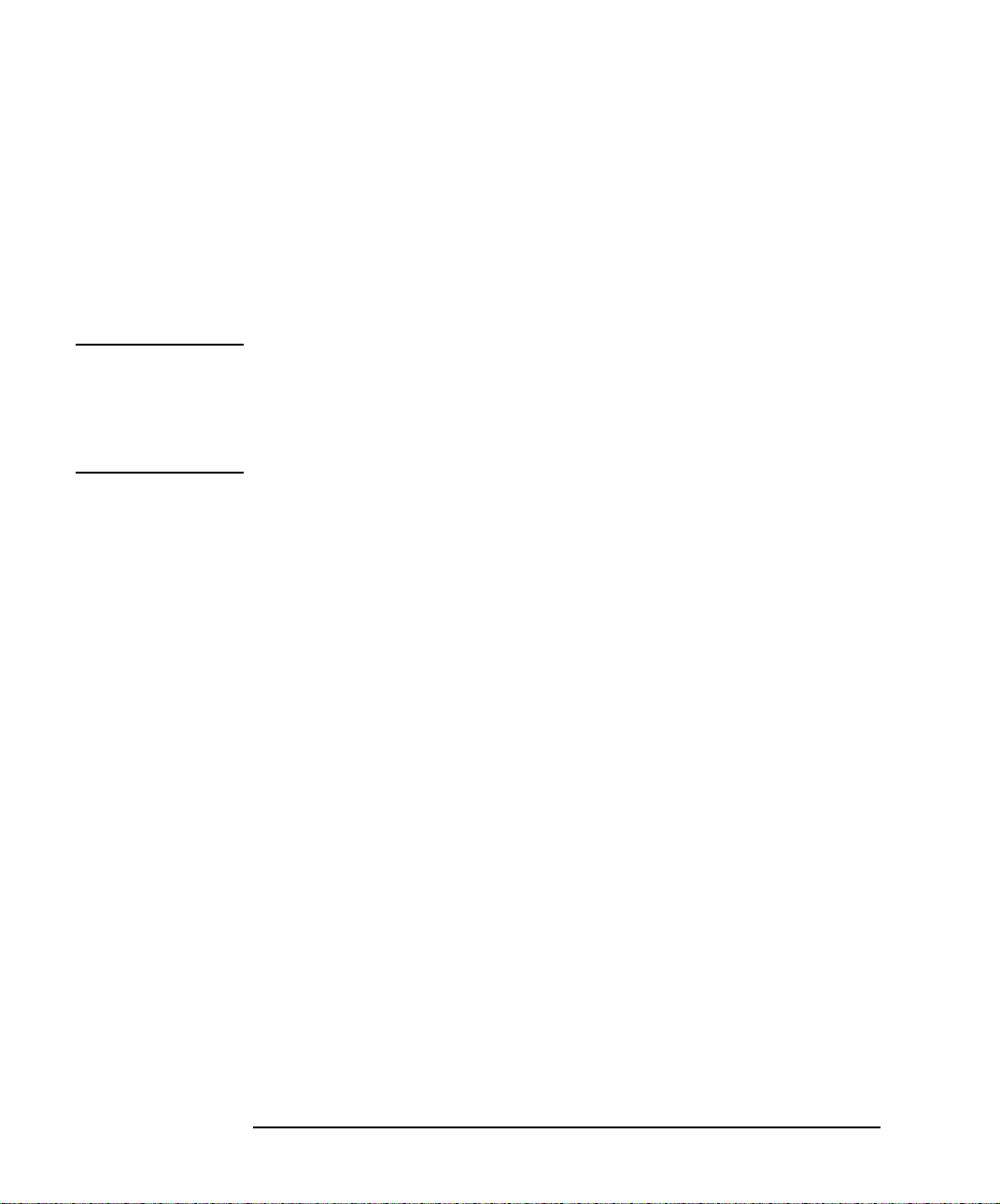
1 Installering af tilbehør i Desktop PC’en
Installering af masselagerenheder
IDE drev findes automatisk af Setup programmet (IDE
kanalindstillingen i menuen
Main
skal sættes til
Auto
for at slå
automatisk identificering til). For et nyinstalleret CD-ROM drev kan
det være nødvendigt at installere en device driver. Der er yderligere
oplysninger i brugerhåndbogen for styresystemet.
Installering af en IDE harddisk på en intern hylde
OBS! Drevet skal håndteres forsigtigt. Undgå stød og voldsomme bevægelser,
da dette kan beskadige harddiskens interne dele.
Fremstil en sikkerhedskopi af dine filer, før du installerer en harddisk.
Styresystemets dokumentation kan fortælle, hvordan dette gøres.
Der er to interne hylder til 3,5” harddiske. Begge hylder er placeret
under diskettedrevet. Der er allerede installeret en harddisk på den
ene hylde. Man kan anvende den anden hylde til en yd erligere 3,5”
harddisk.
For at installere et nyt drev:
1
Tag strømkablet ud af computeren og fjern en eventuel forbindelse
til et telefonnettet.
2
Fjern computerens dæksel.
3
Fjern strøm- og datakablerne fra bagsiden af diskettedrevet og den
allerede installerede harddisk.
10 Dansk
Page 21

1 Installering af tilbehør i Desktop PC’en
Installering af masselagerenheder
4 Fjern de to skruer fra oversiden af diskette/harddiskens drevramme
og løft derefter forsigtigt rammen fri af PC’en. Placer rammen på et
bord.
Ramme til
diskettedrev/harddisk
5 Sæt det ny drev ind på den ledige hylde i drevrammen, og fastgør
derefter drevet til rammen med skruerne, der leveredes med
drevet.
Skruerne monteres her
(og tilsvarende på den
anden side)
6 Før forsigtigt drev rammen tilbage og på plads i PC’en. Derefter
fastgøres rammen med de to skruer, der fjernedes tidligere.
Dansk 11
Page 22
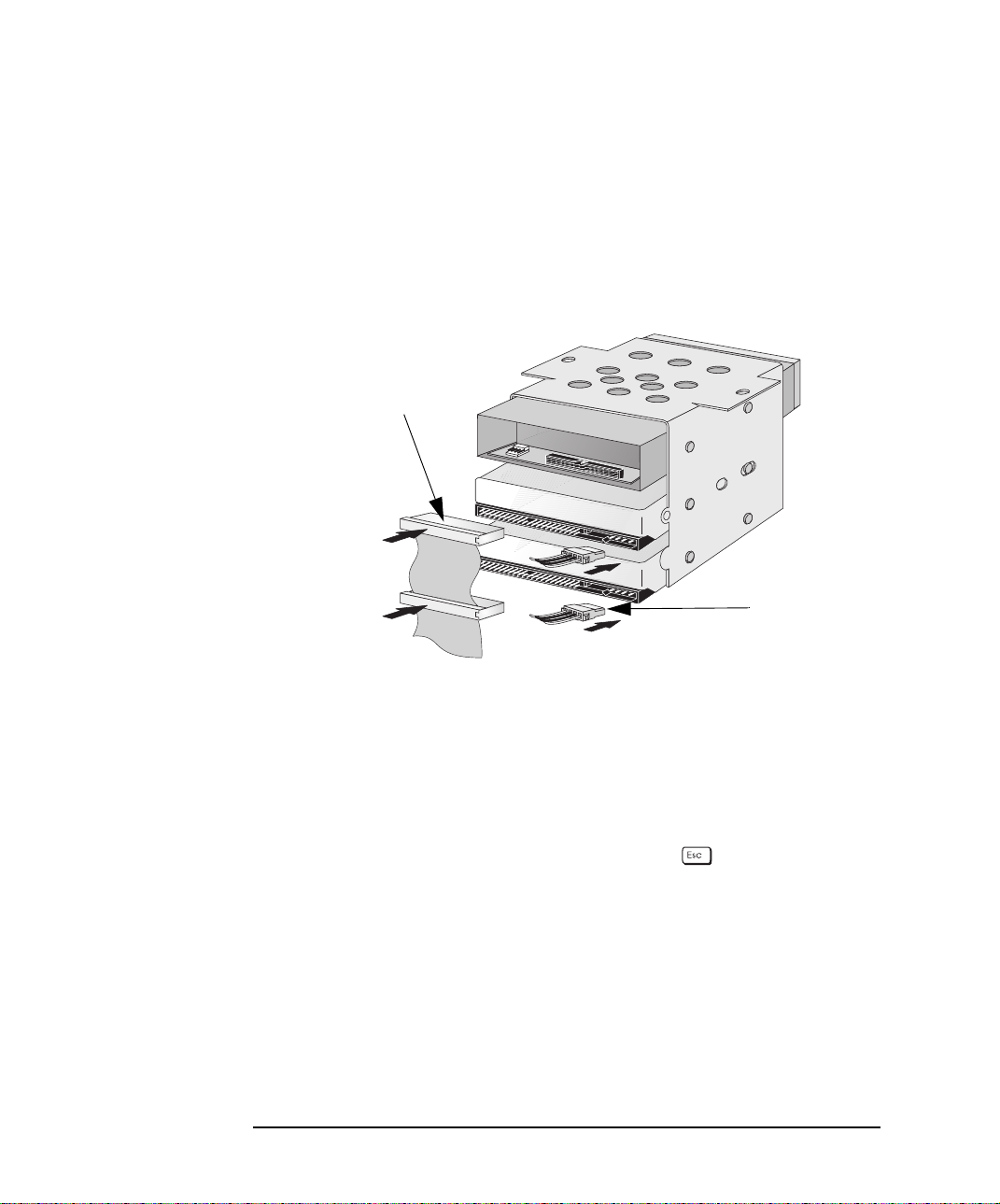
1 Installering af tilbehør i Desktop PC’en
Installering af masselagerenheder
7 Forbind strøm- og datakablet til den ny harddisks bagside. Husk at
genmontere kablerne på diskettedrevet og den eksisterende
harddisk.
Stikkene er formet så de kun kan monteres på en måde. Se
afsnittet "Tilslutning af IDE enheder", på side 7 hvis du ikke er
sikker på hvilke stik der skal anvendes.
Harddiskens
datakabel
Strømkabel
8 Kontrollér, at data og strømkablerne ligger pænt så de ikke generer
andre enheder eller hindrer PC’ens dæksel.
9 Installér eventuelt andet tilbehør, før strømforsyningen og dækslet
monteres igen. Forbind alle kabler og strømkabler.
10 Kontrollér, den ny konfiguration på HP oversigtsskærmen. Man får
adgang til HP oversigtsskærmen ved at taste når Vectra logoet
vises under opstarten.
12 Dansk
Page 23
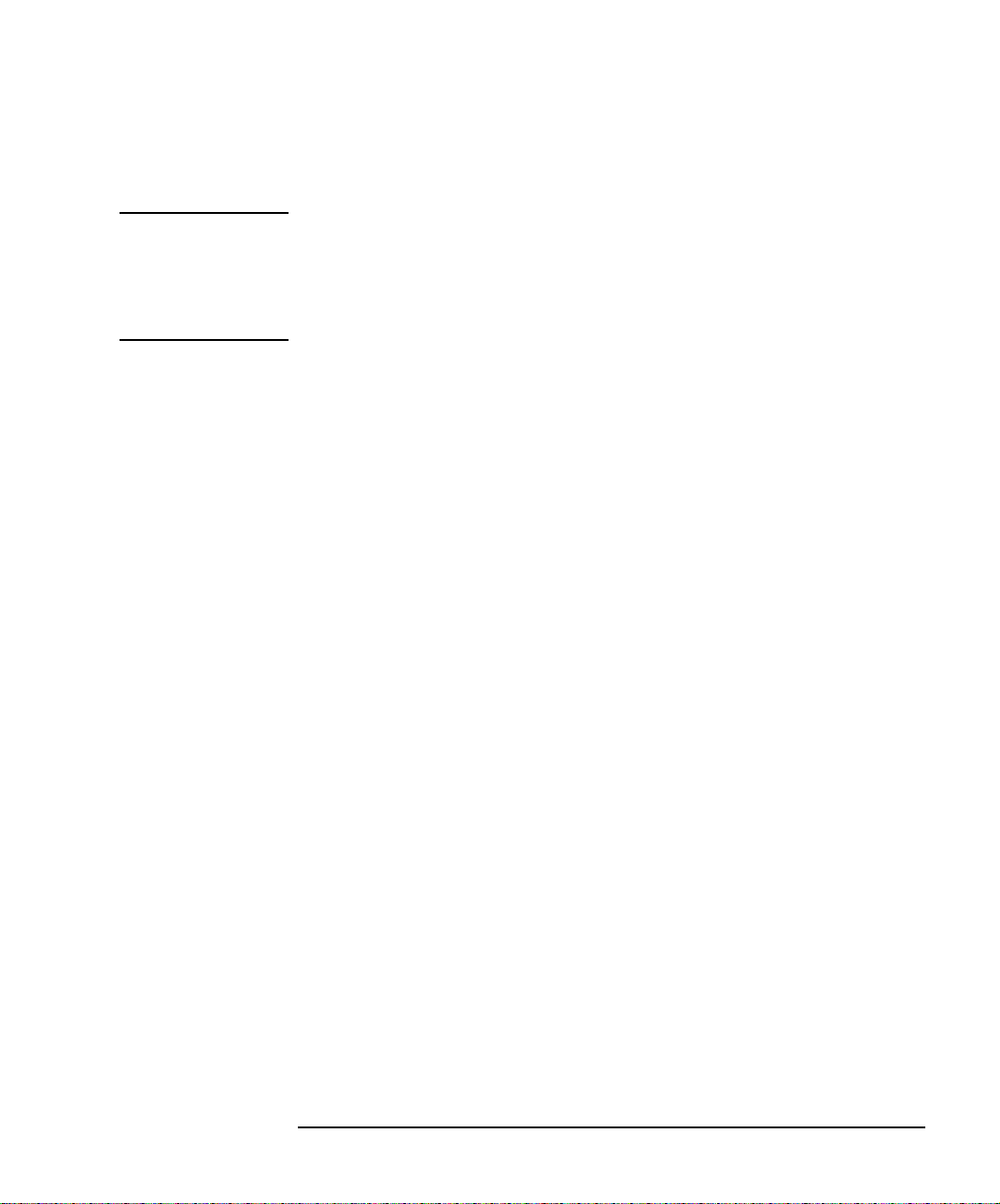
1 Installering af tilbehør i Desktop PC’en
Installering af masselagerenheder
Installering af et CD-ROM drev, en båndstation eller et Zip-drev
på en hylde med frontadgang
ADVARSEL
For at undgå elektrisk stød og øjenskade som følge af laserlys, må man
ikke åbne lasermodulet. Lasermodulet må kun repareres af uddannede
serviceteknikere. Forsøg ikke på at foretage justeringer af
laserenheden. Se på mærkaten på CD-ROM drevet for oplysninger om
strømforbrug og bølgelængde. Produktet er et klasse 1 laserprodukt.
PC'en har en integreret Ultra ATA IDE styreenhed, som understøtter
op til fire IDE enheder. IDE enheder med flytbare medier, som CDROM drev, båndstationer og Zip drev, skal have frontadgang. I tillæg til
diskettedrevet understøtter PC’en to 5,25” enheder med frontadgang.
Bemærk at der evt. allerede kan være installeret et CD-ROM drev på en
hylde med frontadgang.
Se i drevets håndbog om der skal indstilles jumpere, eller om der skal
følges en særlig installationsprocedure.
For at installere en enhed med frontadgang:
1
Tag strømkablet ud af computeren og fjern en eventuel forbindelse
til telefonnettet.
2
Fjern computerens dæksel.
3
Fjern strøm og datakablerne fra diskettedrevet og harddisken/ene.
4
Fjern de to skruer fra diskette/harddiskrammen, og tag derefter
forsigtigt rammen ud af PC’en. Placer rammen på en bordplade.
5
Frigør og fjern forsigtigt frontdækpladen.
Dansk 13
Page 24
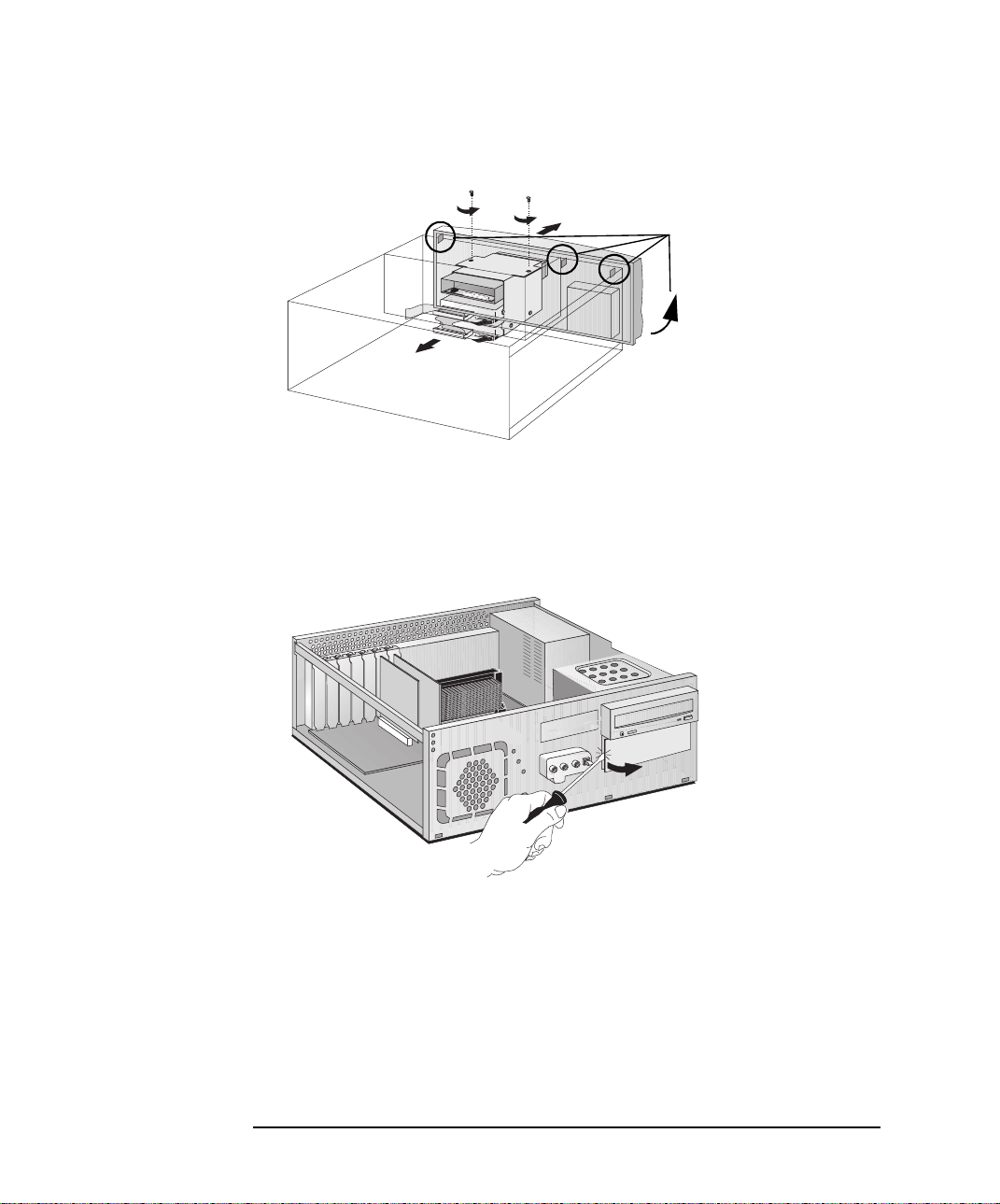
1 Installering af tilbehør i Desktop PC’en
Installering af masselagerenheder
Trin 4
Trin 5
Trin 3
6 Fjern forsigtigt metaldækpladen fra PC’ens ramme. Dækpladen
frigøres først i den ene side, derefter trækkes den ud. Pas på
fingerne når du trækker pladen fri. Man skal anvende en
skruetrækker til at frigøre pladen.
7 Hvis det ny drev har en bakke skal drevet fastgøres til denne. Mange
enheder som f.eks. HP Zip dr evet kræv er en HP levere t bakke før de
kan installeres. Man skal ikke anvende en bakke når et CD-ROM
drev installeres.
14 Dansk
Page 25
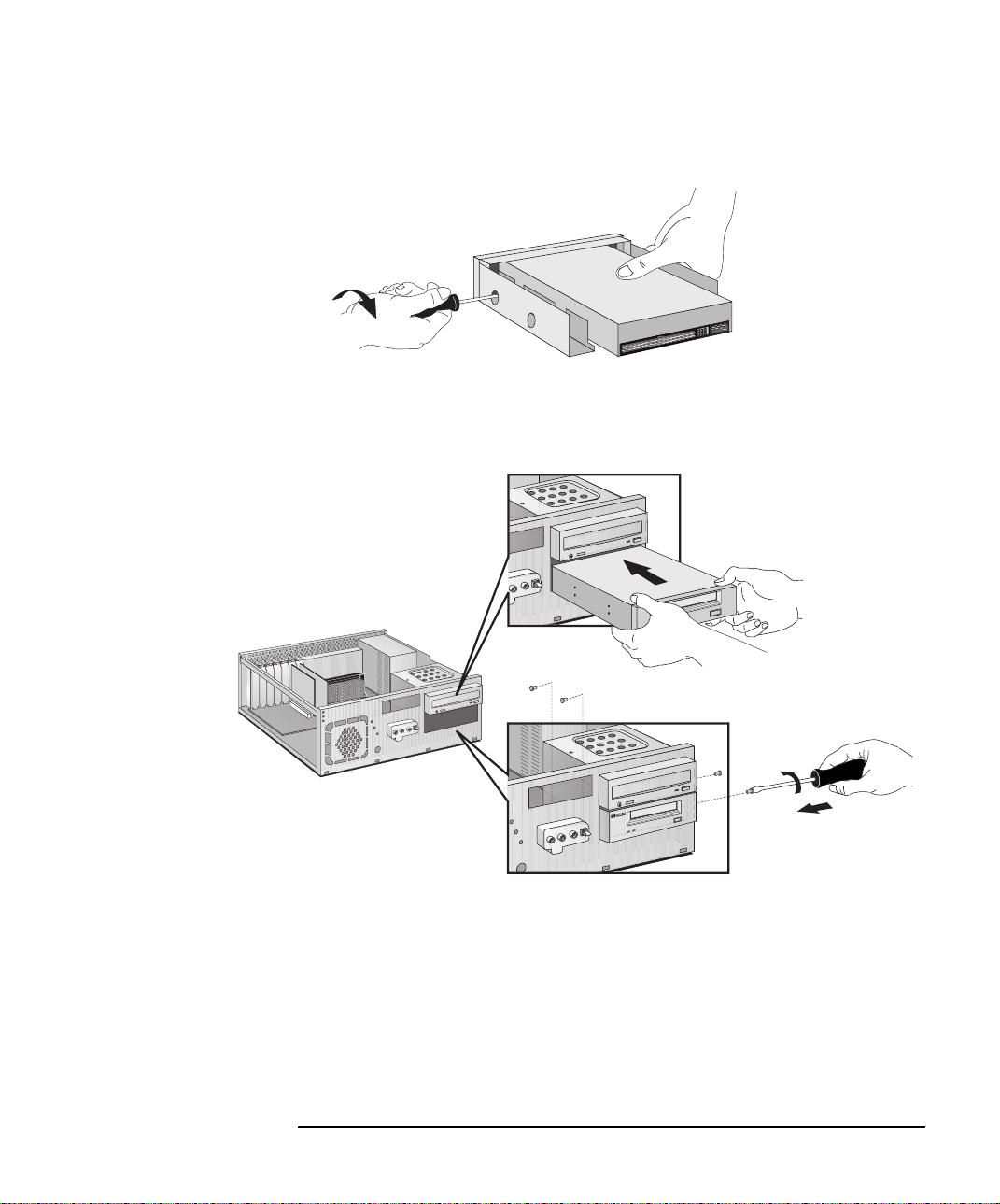
1 Installering af tilbehør i Desktop PC’en
Installering af masselagerenheder
Drevet fastgøres til bakken.
(eksemplet viser et Zip-drev)
8 Før drevet ind på hylden og fastgør det på plads med de
medleverede skruer.
9 Strøm- og datakablet skal forbindes til det ny drevs bagside.
Dansk 15
Page 26
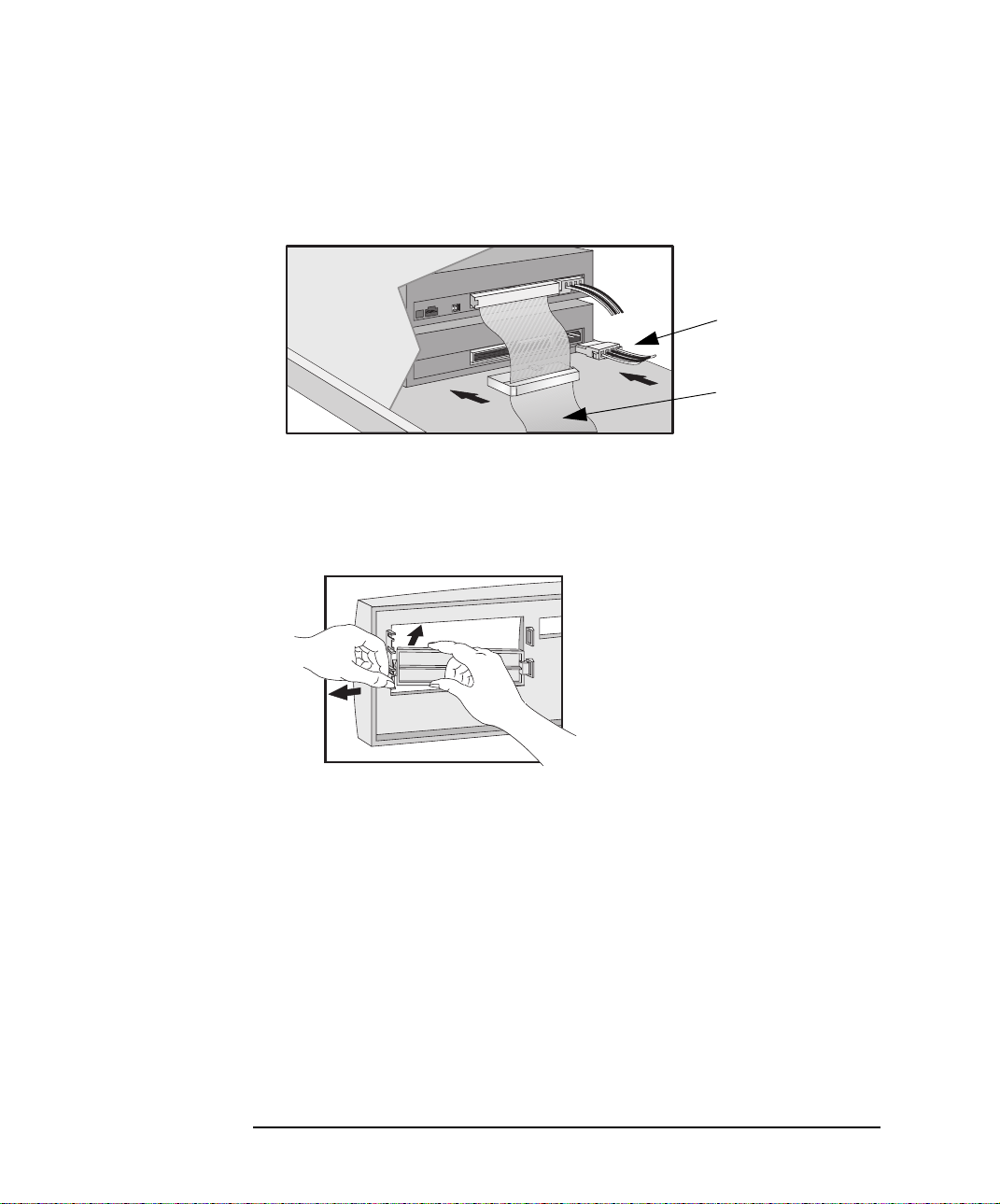
1 Installering af tilbehør i Desktop PC’en
Installering af masselagerenheder
Stikkene er udformet så de kun kan vende en vej. Se afsnittet
"Tilslutning af IDE enheder", på side 7 hvis du ikke er sikker på
hvilke stik der skal anvendes.
Strømkabel
CD-ROM drevets
datakabel
10 For at tillade adgang til det ny drev frigøres plastikpladen fra
frontdækslet ved fø rst at frig øre den i den ene side og der efter dreje
den ud. Pladen skal opbevares et sikkert sted.
11 Front dækpladen monteres påny.
12 Før forsigtigt diskettedrevets/harddiskens ramme tilbage i PC’en og
fastgør den med de to skruer, der tidligere fjernedes. Forbind påny
strøm- og datakablerne til diskettedrevet og harddisken(ene).
16 Dansk
Page 27
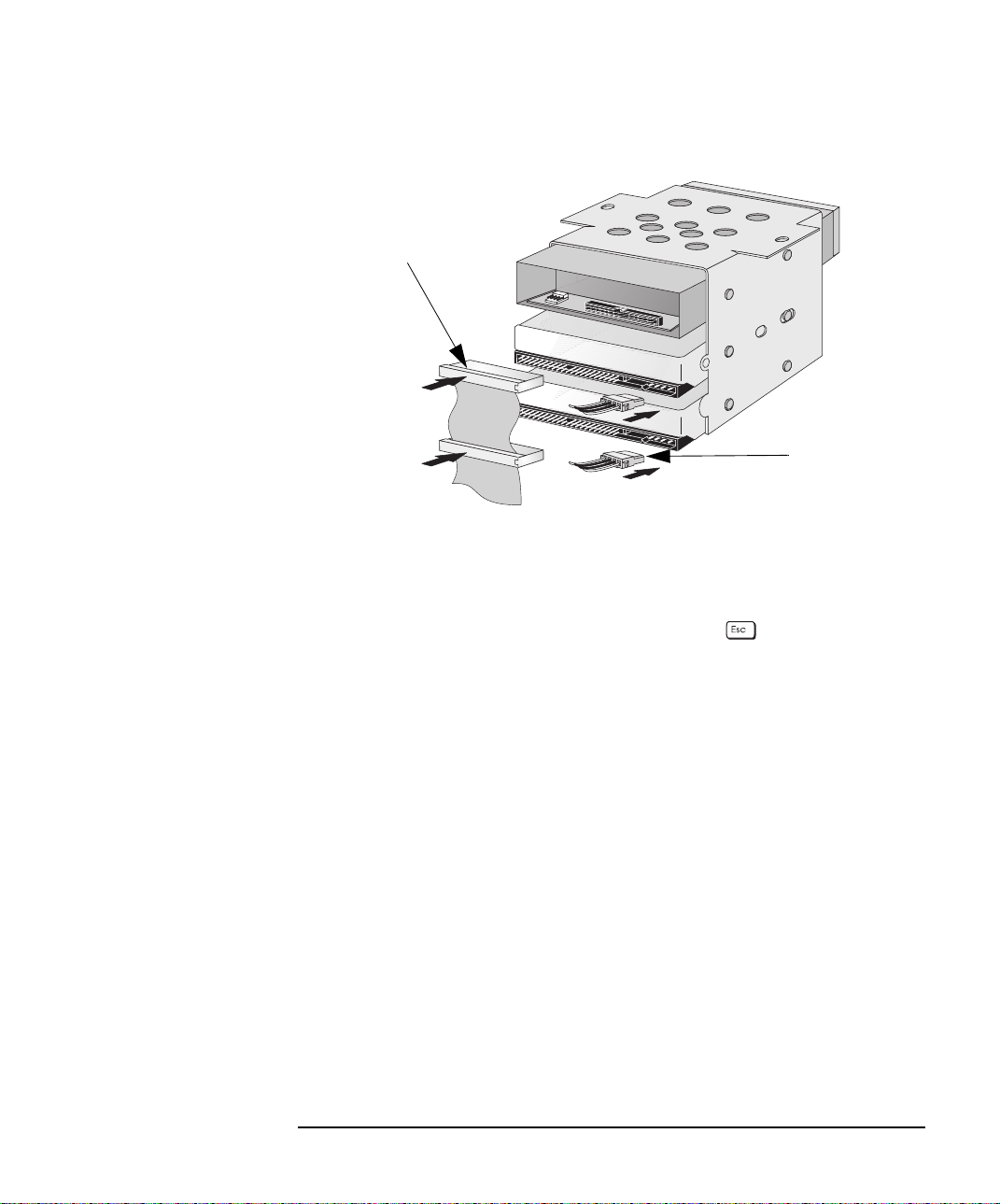
1 Installering af tilbehør i Desktop PC’en
Installering af masselagerenheder
Harddiskens
datakabel
Strømkabel
13 Installér eventuelt andet tilbehør, før dækslet monteres igen.
Forbind alle kabler og strømkabler.
14 Kontrollér, den ny konfiguration på HP oversigtsskærmen. Man får
adgang til HP oversigtsskærmen ved at taste når Vectra logoet
vises under opstarten.
Dansk 17
Page 28
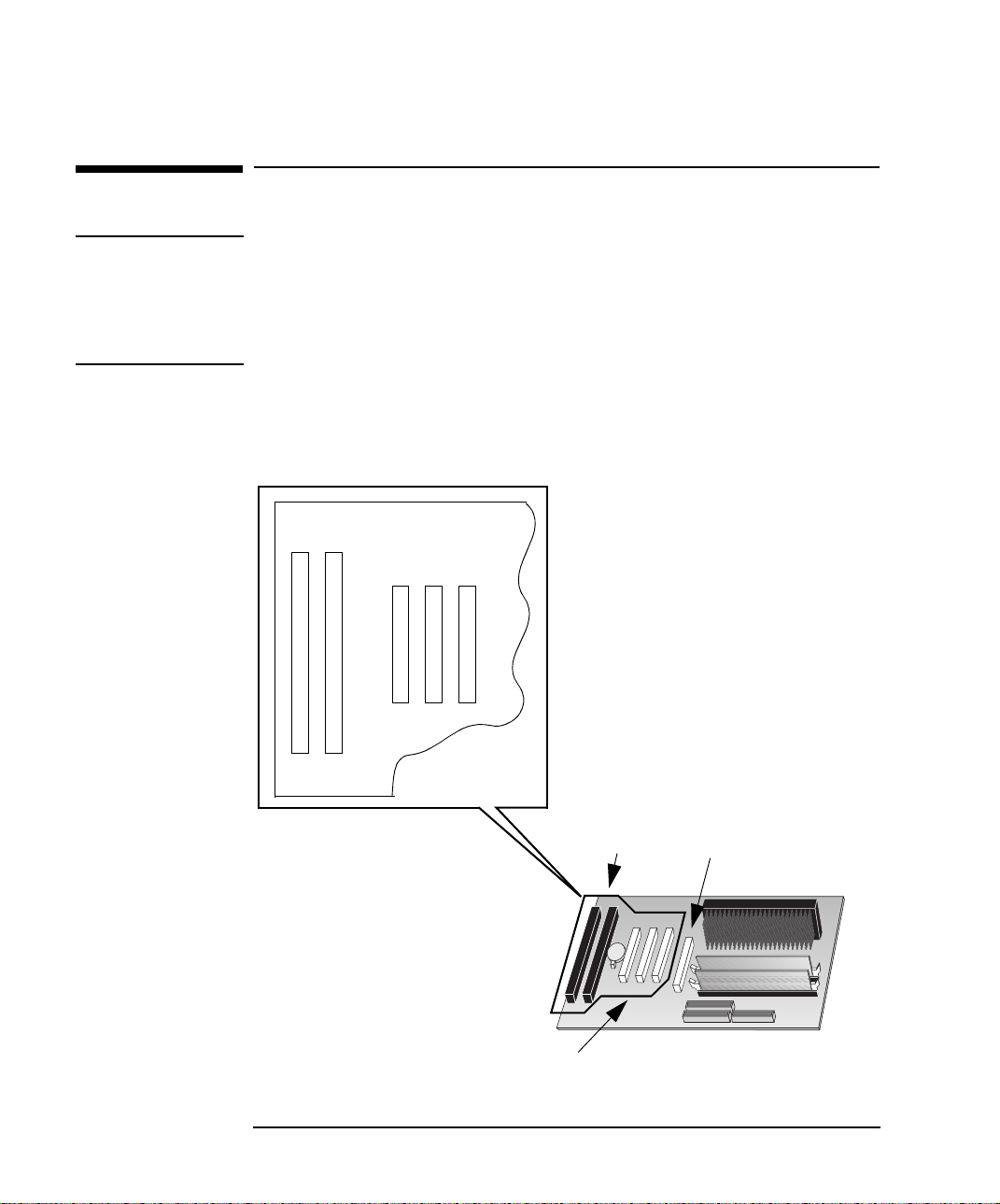
1 Installering af tilbehør i Desktop PC’en
Installering af tilbehørskort
Installering af tilbehørskort
OBS! Statisk elektricitet kan beskadige elektroniske komponenter. Sluk alt
udstyret. Sørg for, at dit tøj ikke berører tilbehøret. For at udligne
statiske spændinger skal tilbehørsposen lægges oven på PC’en, mens
tilbehøret fjernes fra den. Tilbehøret skal behandles forsigtigt og
berøres så lidt som muligt.
PC’en har en AGP (Accelerated Graphics Port) sokkel (til
grafikkortet), to ISA (Industry Standard Architecture) sokler og tre
PCI (Peripheral Component Interface) sokler:
ISA #2
ISA #1
PCI #2
PCI #1
PCI #3
18 Dansk
To ISA sokler
Tre PCI sokler
AGP sokkel
Systemkortet
PC’ens forside
Page 29
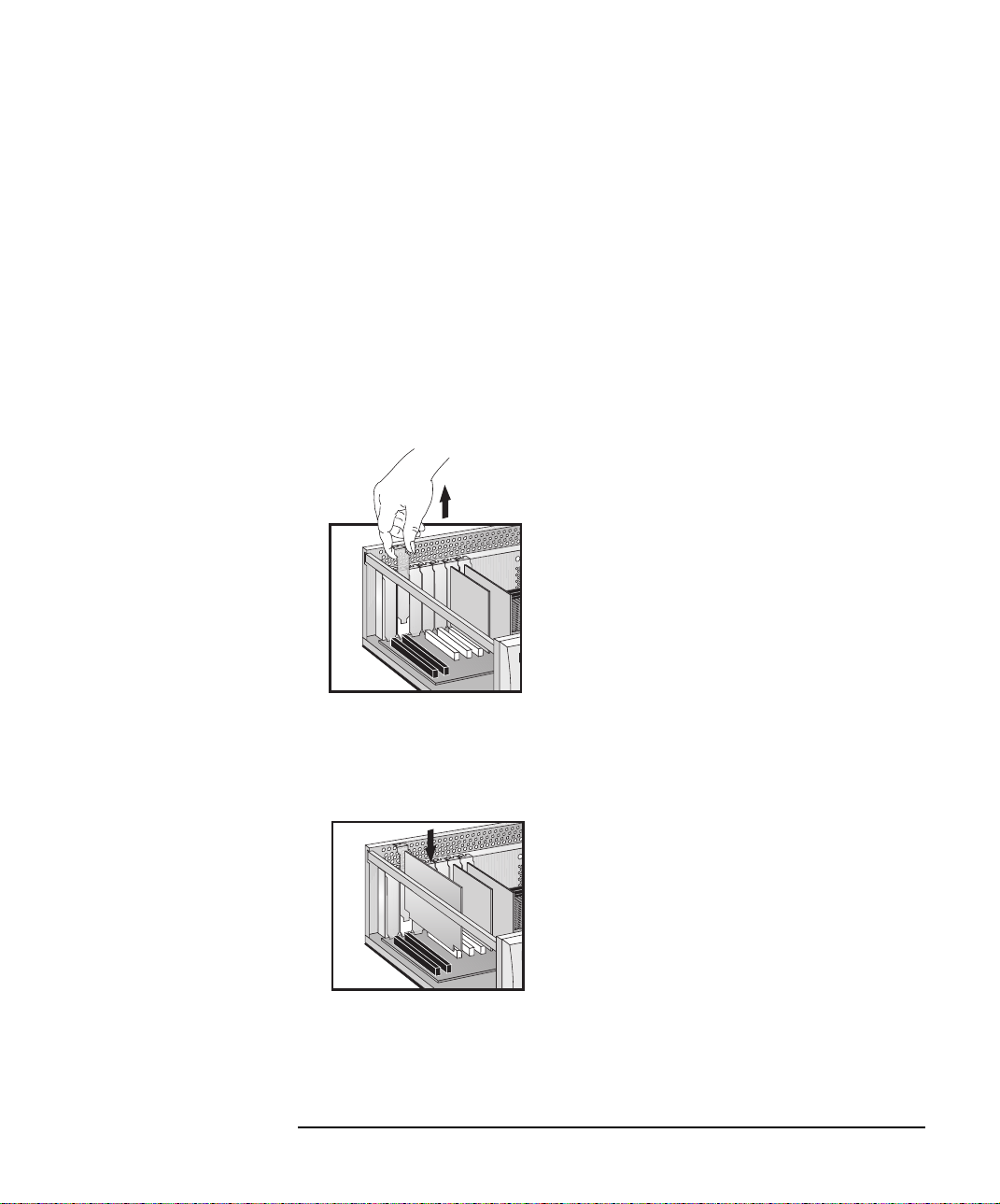
1 Installering af tilbehør i Desktop PC’en
Installering af tilbehørskort
Installering af et tilbehørskort
1
Fjern computerens strømkabel og en eventuel tilslutning til
telefonnettet.
2
Fjern dækslet.
3
Find en ledig sokkel. Visse kort kan have en fortrukken placering og
en særlig installeringsprocedure som er beskrevet i deres
dokumentation.
4
Fjern sokkeldækslets skrue, og fjern sokkeldækslet. Gem skruen,
den skal anvendes senere. Gem sokkeldækslet et sikkert sted.
5
Hold kortet i dets “øverste kant” og før det ned i kortskinnen for den
valgte sokkel. Om nødvendigt kan man løsne skruerne på de
tilstødende sokler.
Dansk 19
Page 30

1 Installering af tilbehør i Desktop PC’en
Installering af tilbehørskort
6 Ret kortets stik ind efter kortets sokkel og tryk det fast i soklen.
Kortet må ikke bøjes. Se efter at kortets stik går helt ned i soklen, og
ikke berører komponenter på andre kort.
7 Fastgør kortet ved at skrue soklens fastgørelses-skrue i. Hvis man
løsnede skruer på de tilstødende kort skal disse påny strammes.
8 Tilbehørskortet har måske behov for en særlig tilslutning. F.eks:
•
Netværkskort tilsluttes til WOL (Wake on LAN) stikket.
•
Lydkort til CD-ROM drevet.
Nedenstående illustration viser WOL stikkets placering.
WOL stik (allerede tilsluttet
på modeller med
forudinstalleret
netværkskort)
Der er yderligere oplysninger i håndbøgerne, der leveredes med
tilbehørskortene. De nødvendige kabler leveres normalt med
tilbehørskortet.
9 Installér evt. andet tilbehør før dækslet påsættes. Forbind alle
kabler og strømledninger.
20 Dansk
Page 31

1 Installering af tilbehør i Desktop PC’en
Installering af tilbehørskort
BEMÆRK Hvis man installerer et netværkskort og forbinder det til WOL
stikket, skal man aktivere
Advanced - Power MAnagement Setup
(
Wake on LAN
i programmet Setup
) hvis
netværkskortet understøtter denne funktion.
Når man har installeret visse typer tilbehør, for eksempel et
netværkskort, skal man geninstallere Service Pack 3 (kun for
Windows NT 4.0). Man skal også geninstallere driverne til
grafikkortet. Disse drivere kan findes i mappen for
originaldrivere på harddisken (C:\SETUP\VIDEODRV) eller
man kan hente dem fra HP's Web site på adrssen:
http://www.hp.com/go/vectrasupport/
.
Konfigurering af tilbehørskort med Plug and Play
Plug and Play er en industri-standard for automatisk konfigurering af
PC'ens hardware ressourcer og de tilbehørskort, der er installeret i den.
PC'en kan konfigureres til at understøtte Plug and Play i BIOS.
Alle PCI tilbehørskort er Plug and Play , selvom ikke alle ISA kort er det.
Hvis du er i tvivl, kan du se i tilbehørskortets dokumentation.
Når PC’en tændes efter man har installeret et tilbehørskort, finder Plug
and Play BIOS’en automatisk ud af hvilke ressourcer (IRQs, DMAs,
hukommelsesområder og I/O adresser), der bruges af de installerede
enheder.
Dansk 21
Page 32

1 Installering af tilbehør i Desktop PC’en
Installering af tilbehørskort
Windows 95
Windows NT 4.0
Styresystemer, der understøtter Plug and Play som f.eks. Windows 95,
genkender automatisk et nyinstalleret Plug and Play tilbehørskort og
installerer et driverprogram for tilbehøret, hvis en driver er til
rådighed. Hvis en driver ikke er til rådighed vil Windows 95 anmode om
at man isætter en diskette eller CD-ROM der indeholder driveren.
Når styresystemer der ikke understøtter Plug and Play, som f.eks.
Windows NT 4.0, anvendes, skal man se styresystemets håndbøger for
nærmere oplysninger om installering af tilbehørskort.
For Windows NT 4.0 skal man klikke på knappen
Hjælp
. Man kan anvende indholdsfortegnelsen eller stikordslisten til at
Start
og derefter på
finde yderligere oplysninger om installering af drivere. Windows NT 4.0
leder dig igennem installation af enheder som modemer og lydkort.
Konfigurering af ikke-Plug and Play ISA tilbehørskort
Hvis man installerer et ISA tilbehørskort, der ikke er Plug and Play, skal
man konfigurere kortet, før PC'en kan bruge det. På side 88 findes
vejledning om de IRQ og I/O adresser, der er til rådighed. Visse
styresystemer som f.eks. Windows 95 kan vise hvilke IRQ og I/O
adresser der anvendes af PC’en. Der er yderligere oplysninger i
styresystemets dokumentation.
Se side 18 for oplysninger om tilbehørskortenes sokkelnumre.
Den dokumentation, der følger med styresystemet, kan give nærmere
oplysninger om styresystemets muligheder og begrænsninger i
forbindelse med konfigurering af ikke-Plug and Play tilbehørskort.
22 Dansk
Page 33

1 Installering af tilbehør i Desktop PC’en
Installering af et sikkerhedskabel
Installering af et sikkerhedskabel
Man kan fastgøre PC til skrivebordet eller en anden fast genstand med
et sikkerhedskabel. PC’en har et øje på bagsiden til at fastgøre kablet i.
BEMÆRK Kontakt forhandleren for yderligere oplysninger om bestilling af et
sikkerhedskabel.
Dansk 23
Page 34

1 Installering af tilbehør i Desktop PC’en
Udskiftning af batteriet
Udskiftning af batteriet
ADVARSEL
Der er eksplosionsfare, hvis batteriet installeres forkert. Af hensyn til
din egen sikkerhed må du aldrig forsøge at oplade, adskille eller
brænde det gamle batteri. Batteriet må kun erstattes af et tilsvarende
batteri som anbefalet af fabrikken. Batteriet i denne PC er et
litiumbatteri, som ikke indeholder tungmetaller. Af hensyn til miljøet
må man dog stadig ikke bortskaffe brugte batterier som
husholdningsaffald. Aflevér gamle batterier i den forretning, hvor de
blev købt, til den forhandler, hvor PC'en blev købt eller til HewlettPackard, så de enten kan genanvendes eller blive destrueret på en
miljørigtig måde. Brugte batterier modtages uden beregning.
Hvis PC’en gentagne gange mister sine konfigurationsoplysninger bør
man skifte batteriet. Batteriet kan erstattes med et magnesium/lithium
batteri af typer CR2032, der kan købes i mange PC butikker.
Batteriet udskiftes således:
1
Fjern computerens strømkabel og en eventuel tilslutning til
telefonnettet.
2
Fjern dækslet.
3
Fjern det gamle batteri ved at løfte det fri af batteriholderen.
4
Placér det nye batteri i batteriholderen og kontroller at det sidder
ordentligt. Kontrollér, at klipsen holder batteriet på plads.
24 Dansk
Page 35

Skruetrækker, der ikke
er statisk elektrisk
1 Installering af tilbehør i Desktop PC’en
Udskiftning af batteriet
5 Dækslet monteres påny. Forbind alle kabler og strømledninger.
6 Kør programmet Setup for at genkonfigurere PC’en.
Dansk 25
Page 36

For at installere en Key
Lock
1 Installering af tilbehør i Desktop PC’en
Installering af en lås (Key Lock)
Installering af en lås (Key Lock)
PC’en har evt. mulighed for at installere en lås.
1
Fjern computerens strømkabel og en eventuel tilslutning til
telefonnettet.
2
Fjern dækslet.
3
Anvend en skruetrækker til at fjerne det lille runde metaldæksel fra
PC’ens kabinet.
4
Montér låsen, og fastgør den med den medleverede klips.
Montér låsen og
klipsen i den viste
retning
5
Montér dækslet. Forbind alle kabler og strømledninger.
26 Dansk
Page 37

2
Installering af tilbehør i MiniTower
PC’en
Dette kapitel forklarer i detaljer, hvordan man installerer tilbehør i
PC’en, for eksempel mere hukommelse, tilbehørskort og yderligere
harddiske.
Page 38

2 Installering af tilbehør i MiniTower PC’en
Tilbehør, der kan installeres
Tilbehør, der kan installeres
Hukommelsesmoduler (SDRAM):
16 MB SDRAM sæt
32 MB SDRAM sæt
64 MB SDRAM sæt
128 MB SDRAM sæt
Hylder til enheder med
frontadgang
Zip drev
båndstation
CD-ROM drev (allerede
installeret på visse
modeller)
Sokler til
tilbehørskort
To ISA, tre PCI og en
AGP (der kan allerede
være installeret kort i
nogle sokler)
Visse tilbehør, for eksempel netværkskort kræver geninstallering af
Service Pack 3 (kun Windows NT 4.0). Når denne ser vice pakke
installeres skal man også geninstallere driverne til grafikkortet. De
korrekte drivere kan findes i mappen for originalprogrammer på
harddisken (C:\SETUP\VIDEODRV), eller man kan hente driverne fra
HP's Web site på adressen:
http://www.hp.com/go/vectrasupport/
28 Dansk
Hylde til interne enheder
Til to harddiske - under
diskettedrevet (der er
allerede installeret én
harddisk)
.
Page 39

2 Installering af tilbehør i MiniTower PC’en
Fjernelse og montering af dækslet
Fjernelse og montering af dækslet
ADVARSEL
For din egen sikkerheds skyld må du aldrig fjerne PC’ens dæksel uden
først at fjerne strømkablet fra stikkontakten og fjerne en eventuel
forbindelse til telefonnettet. Sæt altid dækslet på igen, før PC’en
tændes igen.
Fjernelse af dækslet
1
Sluk skærmen og PC’en.
2
Fjern alle strømkabler og en eventuel telefonledning.
3
Skru de tre fingerskruer bag på PC’en ud. Hvis det er første gang
dækslet fjernes, er det formentlig nødvendigt at tage en
skruetrækker til hjælp til at løsne skruerne.
4
Stå bag PC’en, og træk dækslet ca. 15 mm mod dig selv, og løft det fri
af PC’ens kabinet.
Trin 4
Trin 3
Dansk 29
Page 40

2 Installering af tilbehør i MiniTower PC’en
Fjernelse og montering af dækslet
Montering af dækslet efter installering af tilbehør
1
Kontrollér, at alt tilbehør er blevet installeret og at alle interne kabler
er korrekt forbundet og ligger korrekt.
2
Sænk dækslet ned over PC’ens kabinet og skub det på plads.
Kontrollér, at de to riller i bunden af dækslet kører ind i de to skinner
i bunden af kabinettet, og at rillerne i dækslets front kører ind
skinnerne i kabinettets forside.
3
Stram de tre fingerskruer på dækslets bagside.
Trin 3
Trin 2
4
Tilslut alle kabler og strømkabler igen.
30 Dansk
Page 41

2 Installering af tilbehør i MiniTower PC’en
Fjernelse og montering af strømforsyningen
Fjernelse og montering af strømforsyningen
For bedre at kunne få adgang til systemkortet kan det være nødvendigt
at fjerne strømforsyningen. Dette sker på følgende måde:
1
Fjern PC’ens strømkabler og en eventuel forbindelse til
telefonnettet.
2
Fjern PC’ens dæksel.
3
Mens strømforsyningen støttes med den ene hånd, fjerner man den
skrue der holder den på plads og frigør enheden fra toppen af PC’ens
kabinet.
Strømforsyningen
frigøres her
4
Sæt forsigtigt strømforsyningen ved siden af PC’en. Hold
omhyggeligt øje med at der ikke er noget træk i kablerne.
5
Installér eventuelt tilbehør som skal installeres.
6
Fastør strømforsyningen på sin plads inden dækslet monteres.
Tilslut alle kabler og strømkabler igen.
Dansk 31
Page 42

2 Installering af tilbehør i MiniTower PC’en
Installering af hukommelse
Installering af hukommelse
OBS! Statisk elektricitet kan beskadige elektroniske komponenter.
SLUK alt udstyret. Sørg for, at dit tøj ikke berører tilbehøret.
For at udligne statiske spændinger skal tilbehørsposen lægges oven på
computeren, mens tilbehøret fjernes fra posen. Tilbehøret skal
behandles forsigtigt og berøres så lidt som muligt. Hold tilbehøret i
kanten, og undgå at berøre komponenter og stik.
Installering af almindelig hukommelse
PC'en leveres med almindelig hukommelse installeret. Har man brug for
mere hukommelse til at køre sine programmer, kan der installeres op til
i alt 256 MB (to 128 MB moduler).
Almindelig hukommelse findes i moduler med 16MB, 32MB, 64MB eller
128 MB. Der er to hukommelsesgrupper (eller sokler), hver til ét
SDRAM hukommelsesmodul.
Man kan blande moduler i forskellig størrelse hvis man ønsker det.
Eksempelvis kan man sættet et 32 MB modul i den ene sokkel og et 64
MB modul i den anden.
BEMÆRK Man kan installere fejlkorrigerende (Error Correcting Code - ECC)
hukommelsesmoduler, men PC’en understøtter ikke fejlkorrektion.
Man kan blande ECC og ikke-ECC hukommelsesmoduler.
32 Dansk
Page 43

2 Installering af tilbehør i MiniTower PC’en
Installering af hukommelse
Installering af almindelige hukommelsesmoduler
1 Tag strømkablet ud af PC’en og fjern en eventuel forbindelse til
telefonnettet.
2 Fjern computerens dæksel.
3 Om nødvendigt fjernes strømforsyningen.
o
4 Skub modulet ned i soklen i en vinkel på 90
i forhold til systemkortet
(modulet passer kun ned i soklen hvis det vender den rigtige vej).
5 Tryk hukommelsesmodulet helt ned i soklen med et fast tryk indtil
fastholdelsesklipsene klikker på plads.
Hvis det er nødvendigt at fjerne et hukommelsesmodul, skal man
først løsne klipsene og derefter trække modulet ud af soklen.
6 Installér eventuelt andet tilbehør inden strømforsyningen sættes på
plads (hvis den blev fjernet) og monter dækslet igen. Forbind alle
kabler og strømkabler.
7 Se HP oversigtsskærmen for at kontrollere den nye konfiguration.
(Man får oversigtsskærmen frem ved at taste når Vectra logoet
vises under opstarten.)
Dansk 33
Page 44

2 Installering af tilbehør i MiniTower PC’en
Installering af masselagerenheder
Installering af masselagerenheder
BEMÆRK Man kan installere en ikke-IDE harddisk eller CD-ROM enhed, men
enheden vil kræve et tilbehørskort og driver-software. Kontakt
produktleverandøren for nærmere oplysninger.
Man kan installere yderligere masselagerenheder hvis man har behov
for yderligere masselager. Der kan installeres op til to harddiske samt
tre enheder med frontadgang (ud over diskettedrevet) i PC’en. Der kan
kan evt. allerede være installeret et CD-ROM drev på en af hylderne
med frontadgang.
Tilslutning af IDE enheder
Hvis man installerer et IDE Zip drev, en harddisk, et CD-ROM drev eller
en båndstation, skal de forbindes til strøm og datakabler. Datakablerne
er vist nedenfor:
Bemærk: Hvis PC’en ikke
leveres med et CD-ROM drev
installeret, har den ikke et
CD-ROM kabel.
34 Dansk
CD-ROM drev
datakabel (Master
stikket er for enden af
kablet)
Data-kabel til
diskettedrev (ikke IDE)
IDE harddiskkabel
(Master stikket er
for enden af kablet)
Page 45

2 Installering af tilbehør i MiniTower PC’en
Installering af masselagerenheder
Hvilke kabler der skal
anvendes
Afhængigt af PC modellen, er der enten to eller tre datakabler inde i
PC’en. Hvis der er et CD-ROM drev er der tre kabler. Hvis der ikke er et
CD-ROM drev er der to kabler. Kablerne er:
•
Et Enhanced Ultra ATA IDE (Integrated Drive Electronics)
harddisk-kabel. Dette understøtter op til to IDE harddiske, hvoraf én
allerede er tilsluttet. Hvis man installerer en yderligere harddisk skal
den forbindes til dette kabel. (Se drevets brugervejledning for at se
om der skal flyttes på nogle jumpere, eller om der er en særlig
installationsprocedure.)
•
Yderligere et IDE drev kabel som understøtter op til to IDE enheder.
Hvis der er installeret et CD-ROM drev er det forbundet til dette
kabel. Hvis der ikke er installeret et CD-ROM drev har PC’en ikke
dette kabel. Hvis man installerer en ekstra enhed med frontadgang
skal den forbindes til dette kabel. (Se drevets brugervejledning for at
se om der skal flyttes på nogle jumpere, eller om der er en særlig
installationsprocedure.)
•
Et diskettedrevkabel. Dette understøtter et 3,5 tomme diskettedrev
(allerede tilsluttet).
Nedenstående tabel forklarer hvilke datastik der skal anvendes når
man installerer ekstra tilbehør.
Eksempler på kombinationer af flere IDE drev
Konfiguration Tilslutning til datakabler
1 Harddisk 1. Opstarts-harddisk: Master-stik, harddisk-kabel
2 Harddiske 1. Opstarts-harddisk:
2. Harddisk nummer to:
1 Harddisk
1 CD-ROM drev
2 Harddiske
1 CD-ROM drev
1 Harddisk
1 CD-ROM drev
1 Zip drive
2 Harddiske
1 CD-ROM drev
1 Zip drev
1. Opstarts-harddisk:
2. CD-ROM drev:
1. Opstarts-harddisk:
2. Harddisk nummer to:
3. CD-ROM drev:
1. Opstarts-harddisk:
2. CD-ROM drev:
3. Zip drev:
1. Opstarts-harddisk:
2. Harddisk nummer to:
3. CD-ROM drev:
4. Zip drev:
Master-stik, harddisk-kabel
Slave-stik, harddisk-kabel
Master-stik, harddisk-kabel
Master-stik, CD-ROM kabel
Master-stik, harddisk-kabel
Slave-stik, harddisk-kabel
Master-stik, CD-ROM kabel
Master-stik, harddisk-kabel
Master-stik, CD-ROM kabel
Slave-stik, CD-ROM kabel
Master-stik, harddisk-kabel
Slave-stik, harddisk-kabel
Master-stik, CD-ROM kabel
Slave-stik, CD-ROM kabel
Dansk 35
Page 46

2 Installering af tilbehør i MiniTower PC’en
Installering af masselagerenheder
Hvilke strømstik, der
skal anvendes
Valg af opstarts (boot)
harddisken
Der findes to forskellige typer strømstik. De to typer vises nedenfor.
Stømstik til harddiske, Zip
drev båndstationer og CDROM drev
Stømstik til 3,5”
diskettedrev
Nogle strømstik er allerede forbundet til enheder. Hvis man installerer
en enhed, der kræver en anden type strømstik, bør en stikomformer
være leveret med enheden.
Man skal anvende programmet Setup for at vælge hvilken har ddisk der
skal startes (bootes) fra. Vælg
Advanced - Advanced CMOS setup
.
Man kan herefter vælge den 1., 2., 3. og 4. opstartsenhed. Tilslutning af
en harddisk til IDE master stikket sikrer ikke at PC’en vil starte fra
denne harddisk. Indstillingerne for opstartsrækkefølge i programmet
Setup afgør opstartsrækkefølgen. Der er yderligere oplysninger på side
84.
Indstilling af jumpere
Se i IDE drevets håndbog, om der skal indstilles jumpere. Drevjumperen bør være indstillet til "cable select" eller "CS".
Konfigurering af en IDE-enhed efter installering
Efter installering af et yderligere IDE drev og efter installering af et
diskettedrev, skal man kontrollere, at PC’en har identificeret konfigurationen korrekt. Dette gøres med HP oversigtsskærmen. (tast når
Vectra logoet vises under opstarten). Er konfigurationen forkert, skal
Setup programmet køres for at konfigurere enheden. Programmet
Setup startes ved at taste under opstarten.
36 Dansk
Page 47

2 Installering af tilbehør i MiniTower PC’en
Installering af masselagerenheder
IDE drev findes automatisk af Setup programmet (IDE
kanalindstillingen i menuen
Main
skal sættes til
Auto
for at slå
automatisk identificering til). For et nyinstalleret CD-ROM drev kan
det være nødvendigt at installere en device driver. Der er yderligere
oplysninger i brugerhåndbogen for styresystemet.
Installering af en 3,5” IDE harddisk på en intern hylde
OBS! Drevet skal håndteres forsigtigt. Undgå stød og voldsomme bevægelser,
da dette kan beskadige harddiskens interne dele.
Fremstil en sikkerhedskopi af dine filer, før du installerer en harddisk.
Styresystemets dokumentation kan fortælle, hvordan dette gøres.
Se i drevets håndbog om der skal sættes jumpere, eller om der skal
følges en særlig installationsprocedure. Hvis der allerede er monteret en
monteringsbakke på drevet skal denne fjernes før drevet kan installer es
i PC’en.
1
Sluk for skærmen og computeren. Tag strømkablet ud af computeren
og fjern en eventuel forbindelse til telefonnettet.
2
Fjern computerens dæksel.
3
Fjern strøm- og datakablerne fra bagsiden af diskettedrevet og den
allerede installerede harddisk.
4
Tryk tapperne, der holder rammen, ned og før harddiskens ramme
tilbage og væk fra PC’ens front. Placer rammen på et bord.
Dansk 37
Page 48

2 Installering af tilbehør i MiniTower PC’en
Installering af masselagerenheder
Trin 3
Trin 4
5 Placer det nye drev på den ledige plads i drevrammen, og fastgør det
med de medleverede skruer.
6 Før forsigtigt drevrammen tilbage i PC’en og lås den på plads med
beslaget.
38 Dansk
Page 49

2 Installering af tilbehør i MiniTower PC’en
Installering af masselagerenheder
7 Hvis det ikke allerede er sket skal man forbinde strøm og
datakablerne til bagsiden af det nye og det eksisterende drev.
Stikkene er formet så de kun kan monteres på en måde. Se afsnittet
“Tilslutning af IDE enheder” på side 34 hvis du ikke er sikker på
hvilke stik der skal anvendes.
Harddiskens
datakabel
Strømkabel
8 Kontrollér, at data og strømkablerne ligger pænt, så de ikke generer
andre enheder eller hindrer PC’ens dæksel.
9 Installér eventuelt andet tilbehør, før strømforsyningen og dækslet
monteres igen. Forbind alle kabler og strømkabler.
10 Kontrollér, den ny konfiguration på HP oversigtsskærmen. Man får
adgang til HP over sigt sskærme n ved at tas te når Vectra logoet
vises under opstarten.
Dansk 39
Page 50

2 Installering af tilbehør i MiniTower PC’en
Installering af masselagerenheder
Installering af et Zip-drev, CD-ROM drev eller en båndstation
ADVARSEL
For at undgå elektrisk stød og øjenskade som følge af laserlys fra CDROM drevet, må man ikke åbne lasermodulet. Lasermodulet må kun
repareres af uddannede serviceteknikere.
1
Sluk for skærmen og computeren. Tag strømkablet ud af computeren
og fjern en eventuel forbindelse til et telefonnettet.
2
Fjern computerens dæksel.
3
Fjern dækpladen på PC’ens forside. Man skal forsigtige trykke
klipsene imod hinanden, og derefter, idet man står foran PC’en,
trække dækpladen væk fra kabinettet.
Klips
40 Dansk
Tryk på klipsene med den ene
hånd. Træk forsigtige dækpladen
frem med den anden.
Page 51

2 Installering af tilbehør i MiniTower PC’en
Installering af masselagerenheder
4 Fjern forsigtigt metaldækpladen fra PC’ens ramme. Dækpladen
frigøres først i den ene side, derefter trækkes den ud. Pas på fingerne
når du trækker pladen fri. Man skal anvende en skruetrækker til at
frigøre pladen.
5 Hvis det ny drev har en bakke skal drevet fastgøres til denne. Mange
enheder som f.eks. HP Zip drevet kræver en HP leveret bakke før de
kan installeres. Man skal ikke anvende en bakke når et CD-ROM drev
installeres.
Drevet fastgøres til bakken.
(eksemplet viser et Zip-drev)
6 Før drevet ind på hylden og fastgør det på plads med de med leverede
skruer.
Dansk 41
Page 52

2 Installering af tilbehør i MiniTower PC’en
Installering af masselagerenheder
7 Forbind strøm og datakablerne til enhedens bagside (stikkene er
formet så de kun kan vende en vej). Der er yderligere oplysninger om
de stik der skal anvendes i afsnittet “Tilslutning af IDE enheder” på
side 34.
Strømkabel
CD-ROM
datakabel
8 For at give adgang til enheden fjernes plastikdækpladen, der er
placeret i dækpladen udfor enheden. Dækpladen fjernes ved at
frigøre den i den ene side og derefter dreje den ud. Gem den et
sikkert sted.
42 Dansk
Page 53

2 Installering af tilbehør i MiniTower PC’en
Installering af masselagerenheder
9 Installér eventuelt andet tilbehør, før strømforsyningen og dækslet
monteres igen. Forbind alle kabler og strømkabler.
10 Kontrollér, den ny konfiguration på HP oversigtsskærmen. Man får
adgang til HP oversigtsskærmen ved at taste , når Vectra logoet
vises under opstarten.
Dansk 43
Page 54

2 Installering af tilbehør i MiniTower PC’en
Installering af tilbehørskort
Installering af tilbehørskort
OBS! Statisk elektricitet kan beskadige elektroniske komponenter. SLUK alt
udstyret. Sørg for, at dit tøj ikke berører tilbehøret. For at udligne
statiske spændinger skal tilbehørsposen lægges oven på PC’en, mens
tilbehøret fjernes fra den. Tilbehøret skal behandles forsigtigt og
berøres så lidt som muligt.
PC’en har en AGP (Accelerated Graphics Port) sokkel (til grafikkortet),
to ISA (Industry Standard Architecture) sokler og tre PCI (Peripheral
Component Interface) sokler:
Systemkortet
ISA #2
ISA #1
44 Dansk
AGP sokkel
Tre PCI sokler
To ISA sokler
PC’ens underside
PCI #3
PCI #2
PCI #1
Page 55

2 Installering af tilbehør i MiniTower PC’en
Installering af tilbehørskort
Installering af et tilbehørskort
1
Fjern computerens strømkabel og en eventuel tilslutning til
telefonnettet.
2
Fjern dækslet.
3
Find en ledig sokkel. Visse kort kan have en fortrukken placering og
en særlig installeringsprocedure som er beskrevet i deres
dokumentation.
4
Fjern sokkeldækslets skrue, og fjern sokkeldækslet. Gem skruen,
den skal anvendes senere. Gem sokkeldækslet et sikkert sted.
5
Hold kortet i dets “øverste kant” og før det ned i kortskinnen for den
valgte sokkel. Om nødvendigt kan man løsne skruerne på de
tilstødende sokler.
6
Ret kortets stik ind efter kortets sokkel og tryk det fast i soklen.
Kortet må ikke bøjes. Se efter at kortets stik går helt ned i soklen, og
ikke berører komponenter på andre kort.
7
Fastgør kortet ved at skrue soklens fastgørelses-skrue i. Hvis man
løsnede skruer på de tilstødende kort skal disse påny strammes.
Dansk 45
Page 56

2 Installering af tilbehør i MiniTower PC’en
Installering af tilbehørskort
8 Tilbehørskortet har måske behov for en særlig tilslutning. F.eks:
•
Netværkskort tilsluttes til WOL (Wake on LAN) stikket.
•
Lydkort til CD-ROM drevet.
Nedenstående illustration viser WOL stikkets placering.
WOL stik (allerede tilsluttet
på modeller med
forudinstalleret
netværkskort)
Der er yderligere oplysninger i håndbøgerne, der leveredes med
tilbehørskortene. De nødvendige kabler leveres normalt med
tilbehørskortet.
9 Installér evt. andet tilbehør før dækslet påsættes. Forbind alle kabler
og strømledninger.
BEMÆRK Hvis man installerer et netværkskort og forbinder det til WOL
stikket, skal man aktivere
Advanced - Power Management Setup
(
Wake on LAN
i programmet Setup
) hvis
netværkskortet understøtter denne funktion.
Når man har installeret visse typer tilbehør, for eksempel et
netværkskort, skal man geninstallere Service Pack 3 (kun for
Windows NT 4.0). Man skal også geninstallere driverne til
grafikkortet. Disse drivere kan findes i mappen for
originaldrivere på harddisken (C:\SETUP\VIDEODRV) eller
man kan hente dem fra HP's Web site på adrssen:
http://www.hp.com/go/vectrasupport/
46 Dansk
.
Page 57

2 Installering af tilbehør i MiniTower PC’en
Installering af tilbehørskort
Konfigurering af tilbehørskort med Plug and Play
Plug and Play er en industri-standard for automatisk konfigurering af
PC'ens hardware ressourcer og de tilbehørskort, der er installeret i den.
PC'en kan konfigureres til at understøtte Plug and Play i BIOS.
Alle PCI tilbehørskort er Plug and Play , selvom ikke alle ISA kort er det.
Hvis du er i tvivl, kan du se i tilbehørskortets dokumentation.
Når PC’en tændes efter man har installeret et tilbehørskort, finder Plug
and Play BIOS’en automatisk ud af hvilke ressourcer (IRQs, DMAs,
hukommelsesområder og I/O adresser), der bruges af de installerede
enheder.
Windows 95
Windows NT 4.0
Styresystemer, der understøtter Plug and Play som f.eks. Windows 95,
genkender automatisk et nyinstalleret Plug and Play tilbehørskort og
installerer et driverprogram for tilbehøret, hvis en driver er til
rådighed. Hvis en driver ikke er til rådighed vil Windows 95 anmode om
at man isætter en diskette eller CD-ROM der indeholder driveren.
Når styresystemer der ikke understøtter Plug and Play, som f.eks.
Windows NT 4.0, anvendes, skal man se styresystemets håndbøger for
nærmere oplysninger om installering af tilbehørskort.
For Windows NT 4.0 skal man klikke på knappen
Hjælp
. Man kan anvende indholdsfortegnelsen eller stikordslisten til at
Start
og derefter på
finde yderligere oplysninger om installering af drivere. Windows NT 4.0
leder dig igennem installation af enheder som modemer og lydkort.
Konfigurering af ikke-Plug and Play ISA tilbehørskort
Hvis man installerer et ISA tilbehørskort, der ikke er Plug and Play , skal
man konfigurere kortet, før PC'en kan bruge det. På side 88 findes
vejledning om de IRQ og I/O adresser, der er til rådighed. Visse
styresystemer som f.eks. Windows 95 kan vise hvilke IRQ og I/O
adresser der anvendes af PC’en. Der er yderligere oplysninger i
styresystemets dokumentation.
Se side 44 for oplysninger om tilbehørskortenes sokkelnumre.
Den dokumentation, der følger med styresystemet, kan give nærmere
oplysninger om styresystemets muligheder og begrænsninger i
forbindelse med konfigurering af ikke-Plug and Play tilbehørskort.
Dansk 47
Page 58

2 Installering af tilbehør i MiniTower PC’en
Installering af et sikkerhedskabel
Installering af et sikkerhedskabel
Man kan fastgøre PC til skrivebordet eller en anden fast genstand med
et sikkerhedskabel. PC’en har et øje på bagsiden til at fastgøre kablet i.
BEMÆRK Kontakt forhandleren for yderligere oplysninger om bestilling af et
sikkerhedskabel.
48 Dansk
Page 59

Udskiftning af batteriet
2 Installering af tilbehør i MiniTower PC’en
Udskiftning af batteriet
ADVARSEL
Der er eksplosionsfare, hvis batteriet installeres forkert. Af hensyn til
din egen sikkerhed må du aldrig forsøge at oplade, adskille eller
brænde det gamle batteri. Batteriet må kun erstattes af et tilsvarende
batteri som anbefalet af fabrikken. Batteriet i denne PC er et
litiumbatteri, som ikke indeholder tungmetaller. Af hensyn til miljøet
må man dog stadig ikke bortskaffe brugte batterier som
husholdningsaffald. Aflevér gamle batterier i den forretning, hvor de
blev købt, til den forhandler, hvor PC'en blev købt eller til HewlettPackard, så de enten kan genanvendes eller blive destrueret på en
miljørigtig måde. Brugte batterier modtages uden beregning.
Hvis PC’en gentagne gange mister sine konfigurationsoplysninger bør
man skifte batteriet. Batteriet kan erstattes med et magnesium/lithium
batteri af typer CR2032, der kan købes i mange PC butikker.
Batteriet udskiftes således:
1
Fjern computerens strømkabel og en eventuel tilslutning til
telefonnettet.
2
Fjern dækslet.
3
Fjern det gamle batteri ved at løfte det fri af batteriholderen.
4
Placér det nye batteri i batteriholderen og kontroller at det sidder
ordentligt. Kontrollér, at klipsen holder batteriet på plads.
Dansk 49
Page 60

2 Installering af tilbehør i MiniTower PC’en
Udskiftning af batteriet
Skruetrækker, der ikke
er statisk elektrisk
5 Dækslet monteres påny. Forbind alle kabler og strømledninger.
6 Kør programmet Setup for at genkonfigurere PC’en.
50 Dansk
Page 61

For at installere en lås
(Key Lock)
2 Installering af tilbehør i MiniTower PC’en
Installering af en lås (Key Lock)
Installering af en lås (Key Lock)
PC’en har evt. mulighed for at installere en lås.
1
Fjern computerens strømkabel og en eventuel tilslutning til
telefonnettet.
2
Fjern dækslet.
3
Anvend en skruetrækker til at fjerne det lille runde metaldæksel fra
PC’ens kabinet.
4
Montér låsen, og fastgør den med den medleverede klips.
Dansk 51
Page 62

2 Installering af tilbehør i MiniTower PC’en
Installering af en lås (Key Lock)
Montér låsen og klipsen i den
viste retning
5 Montér dækslet. Forbind alle kabler og strømledninger.
52 Dansk
Page 63

3
Sikkerhedsfunktioner
Dette kapitel forklarer, hvordan man anvender PC’ens
sikkerhedsfunktioner.
Page 64

3 Sikkerhedsfunktioner
Indstilling af adgangskode
Indstilling af adgangskode
PC har to typer adgangskode:
•
BIOS adgangskode.
Man kan angive to adgangskode, administratoradgangskoden og
brugeradgangskoden for at opnå beskyttelse af PC’en på to
niveauer. Begge adgangskoder indstilles i programmet Setup i
menugruppen
•
Adgangskoder i programmer.
Security
Styresystemer som Windows NT 4.0 og Windows 95 kan anvende
adgangskode. Der er yderligere op lysninger i dokumenta tionen, der
leveredes med styresystemet.
Brug af BIOS kodeord
Man kan kun angive et brugerkodeord, hvis ma n allerede har angive t et
administratorkodeord. Man kan anvende såvel bruger- som
administratorkodeordet som opstartskodeord eller til at beskytte
PC’ens opsætning (i programmet Setup). Hvis kodeordene er angivet
skal man anvende administratorkodeordet for at have fuldstændig
adgang til at ændre indstillingerne i Setup. Brugeradgangskoden giver
kun begrænset adgang.
.
Menupunktet
Password Check
på menuen
Security
styrer om
PC’en anmoder om kodeordet hver gang PC’en startes, eller om det
kun sker når man forsøger at få adgang til programmet Setup.
54 Dansk
Page 65

Sætte en administratoradgangskode
For at angive en administratoradgangskode:
1
Start Setup programmet (tast under opstarten).
3 Sikkerhedsfunktioner
Indstilling af adgangskode
2
Vælg menuen
3
Vælg menupunktet
Security
.
Set Administrator Password
om at angive kodeordet to gange. Ændringen gemmes når man
Exit
forlader Setup ved at vælge
, derefter
For at slette et kodeord følges den samme procedure som når et
kodeord angives. Man bliver først anmodet om at angive det
eksisterende kodeord. Når man anmodes om at angive det nye kodeord
efterlades feltet tomt, og man taster .
BEMÆRK Se side 70 hvis du har glemt kodeordet.
. Man anmodes
Exit Saving Changes
.
Dansk 55
Page 66

3 Sikkerhedsfunktioner
Indstilling af adgangskode
Sætte en brugeradgangskode
Der kan kun sættes en brugeradgangskode, hvis der allerede er blevet
sat en administratoradgangskode.
Hvis man anvender brugeradgangskoden når programmet Setup
startes, kan man kun ændre visse af indsillingerne. Hvis man anvender
administratoradgangskoden, er der ingen begrænsninger.
For at angive en brugeradgangskode:
1
Start Setup programmet (tast under opstarten).
2
Vælg menuen
3
Vælg menupunktet
Security
.
Set User Password
kodeordet to gange. Ændringen gemmes når man forlader Setup ved
at vælge
Exit
, derefter
Exit Saving Changes
For at slette et kodeord følges den samme procedure som når et
kodeord angives. Man bliver først anmodet om at angive det
eksisterende kodeord. Når man anmodes om at angive det nye kodeord
efterlades feltet tomt, og man taster .
BEMÆRK Se side 70 hvis du har glemt kodeordet/ene.
. Man anmodes om at angive
.
56 Dansk
Page 67

4
ADVARSEL
Problemløsning på PC'en
Dette kapitel forklarer, hvordan man afhjælper eventuelle problemer
med PC'en. Hvis man ikke kan afhjælpe problemet ved hjælp af
vejledningen i dette kapitel, henvises til "Hewlett-Packard’s support og
informationstjenester" på side 90.
Når procedurerne, der er beskrevet i dette kapitel, udføres, skal man
altid huske at følge de normale sikkerhedsforskrifter, d.v.s. altid fjerne
alle strømkabler og en evt. forbindelse til telefonnettet, før dækslet
fjernes.
Page 68

4 Problemløsning på PC'en
Hvis PC'en ikke starter korrekt
Hvis PC'en ikke starter korrekt
Symptom Problem Årsag og løsning
PC starter ikke. Ingen strøm. Se side 59.
PC’ens tænd/slukket
lampe fungerer, men der
vises intet på skærmen.
Der fremkommer en
fejlmeddelelse, når
PC’en tændes.
Skærmen fungerer
ikke.
PC’ens selvtest ved
opstart (Power-OnSelf-Test) har fundet
en fejl.
Se side 60.
Hukommelsesfejl. Se side 61.
Fejl ved tastatur eller mus. Se side 62.
Fejl ved diskettedrevet. Se side 63.
Fejl ved harddisken eller CD-
ROM drevet.
Fejl i CMOS. Se side 65.
Fejl på seriel eller parallel port. Se side 66.
Anden konfigurationsfejl. Se side 67.
Der høres et lydsignal. Se side 68.
Se side 64.
Andre problemer med PC’en
Problem Årsag og løsning
PC’en kan ikke slukkes. PC’en hænger i
strømbesparende tilstand.
Du har glemt kodeordet. Se side 70.
Funktionen opvågning ved netværk fungerer ikke. Se side 71.
Der er et IRQ problem ved installation af lydkort. Der er konflikt mellem det IRQ
der anvendes af lydkortet og
et, der anvendes af en anden
enhed.
Der er problemer med lyd. Se side 73.
Der er problemer med programmer. Se side 74.
58 Dansk
Se side 69.
Se side 72.
Page 69

4 Problemløsning på PC'en
Hvis der ikke er strøm på PC’ en
Hvis der ikke er strøm på PC’en
Problem Kontrollér Hvordan
PC’en starter ikke – der
er ikke lys i PC’en
stændt/slukket lampe.
Hvis PC’en stadig ikke starter
ADVARSEL: af hensyn
til Deres sikkerhed må
De ikke berøre nogen
interne dele med en
skruetrækker eller
andre metalgenstande,
når PC’en er åbnet og
tændt.
Hvis PC’en stadig ikke starter
Kontakt HP Support eller den autoriserede forhandler hvis problemet ikke kan afhjælpes
Om PC’ens strømkabel er
tilsluttet korrekt.
Om stikkontakten der
anvendes af PC’en
fungerer
Om PC’ens
spændingsomskifter er
indstillet korrekt
Kontrollér om nogle
interne enheder
forårsager problemet.
Kontrollér, om PC’ens
strømforsyning
forårsager problemet.
Forbind strømkablet til en stikkontakt med
jordforbindelse og til PC’en
Forbind en lampe til stikkontakten, og
kontrollér, at den lyser
• Tag strømkablet ud.
• Vælg den korrekte indstilling.
• Forbind påny strømkablet.
• Start PC’en.
• Tag PC’ens strømkabel ud.
• Åben PC’en.
• Fjern de interne strømstik fra alle interne
enheder.
• Forbind påny PC’ens strømkabel.
• Forbind påny strømstikkene et for et til
de interne enheder, for at se hvilken
enhed der er defekt.
• Udskift de defekte enheder.
• Erstat strømforsyningen med en
strømforsyning fra en tilsvarende PC, du
ved fungerer.
• Hvis PC’en starter, skal den defekte
strømforsyning udskiftes.
Dansk 59
Page 70

4 Problemløsning på PC'en
Hvis der ikke vises noget på skærmen
Hvis der ikke vises noget på skærmen
Problem Kontrollér Hvordan
Der er lys i PC’ens
tændt/slukket
lampe, men der
vises intet på
skærmen.
Hvis skærmen stadig ikke fungerer
Hvis skærmen stadig ikke fungerer
Hvis skærmen stadig ikke fungerer
Hvis skærmen stadig ikke fungerer
Om skærmen er
TÆNDT.
Om skærmens stømkabel er tilsluttet korrekt.
Om stikkontakten der
anvendes af skærmen
fungerer
Om der høres et lydsignal når PC’en startes.
Om skærmens
lysstyrke og kontrast
er indstillet korrekt
Om skærmkablets stik
er beskadigede.
Om PC’ens
grafikudgang fungerer.
Om PC’ens grafikkort
fungerer.
Se om nødvendigt skærmens brugerhåndbog.
Forbind strømkablet - kontrollér, at det er forbundet til
en stikkontakt med jordforbindelse og til skærmen.
Forbind en lampe til stikkontakten, og kontrollér, at
den lyser
Se beskrivelsen af lydsignalerne på side 68.
Se om nødvendigt skærmens brugerhåndbog.
• Sluk for skærmen og tag strømkablet ud.
• Tag skærmkablet ud, og ret forsigt evt. bøjede
stik ud.
• Forbind påny skærmkablet.
• Tænd for skærmen og undersøg om den fungerer.
• Erstat skærmen med en skærm fra en tilsvarende
PC, du ved fungerer.
• Hvis der nu fremkommer et billede, skal skærmen
udskiftes.
• Tag strømkablet ud.
• Åben PC’en.
• Installer et kendt, fungerende grafikkort.
• Forbind påny strømkablet.
• Forbind skærmen til grafikkortet.
• Hvis der nu fremkommer billede på skærmen, skal
HP Support eller den autoriserede forhandler
underrettes om, at grafikkortet er defekt.
60 Dansk
Page 71

4 Problemløsning på PC'en
Hvis der opstår en fejl under hukommelsestesten
Hvis der opstår en fejl under hukommelsestesten
Problem Kontrollér Hvordan
Selvtesten ved
systemstart (Power-OnSelf-Test) viser en
hukommelsesfejl.
Hvis PC’en stadig ikke starter
Hvis PC’en stadig ikke starter
Hvis PC’en starter, men der stadig er problemer
Hvis problemet stadig består, skal man kontakte HP support eller kontakte sin autoriserede forhandler
Om PC’ens
hukommelsesmoduler er
installeret korrekt.
Om PC’ens hukommelsesmoduler virker.
Kontrollér, at
systemkortet virker.
Kør PC’ens fejlfindingsprogrammer
• Fjern strømkablet.
• Åbn PC’en.
• Kontrollér, at hukommelsesmodulerne
er af den korrekte typer, og at de sidder
i de korrekte sokler.
• Se kapitel 1 eller 2 efter behov.
• Luk PC’en, tilslut strømkablet, og
kontrollér at PC’en starter.
• Fjern strømkablet.
• Åbn PC’en.
• Erstat hukommelsesmodulerne med
moduler der vides at virke fra en
tilsvarende PC.
• Se kapitel 1 eller 2 efter behov.
• Luk PC’en, tilslut strømkablet, og
kontrollér, at PC’en starter.
• Fjern strømkablet.
• Åbn PC’en.
• Udskift systemkortet med et kort der
vides at virke fra en tilsvarende PC.
• Luk PC’en, tilslut stømkabler og
kontroller at PC’en starter.
• Hvis PC’en virker, skal HP suport eller
din autoriserede forhandler informeres
om at systemkortet er defekt.
Se side 82.
Dansk 61
Page 72

4 Problemløsning på PC'en
Hvis der opstår en fejl under test af tastatur eller mus
Hvis der opstår en fejl under test af tastatur eller mus
Problem Kontrollér Hvordan
Selvtesten (POST) viser
en tastatur- eller
musfejl.
Hvis tastaturet / musen stadig ikke virker
.
Om tastaturets og musens kabler er
tilsluttet korrekt.
Om tastatruet er rent, og at ingen
taster har sat sig fast.
Om musen er ren.
• Sluk for PC’en.
• Forbind kablerne til de korrekte stik bag på PC’en.
• Kontrollér, at alle taster er i samme niveau, og at ingen har
sat sig fast (tastatur).
• Rengør musens kugle som vist nedenfor.
Hvis tastaturet / musen stadig ikke virker
Om tastaturet / musen virker. • Sluk PC’en.
• Udskift tastaturet / musen med enheder der vides at virke.
• Tænd for PC’en, og kontrollér at det virker.
Hvis tastaturet / musen stadig ikke virker
Kontrollér, at systemkortet virker. • Fjern strømkablet.
• Åbn PC’en.
• Udskift systemkortet med en et kort der vides at virke fra
en tilsvarende PC.
• Luk PC’en, tilslut stømkabler og kontroller at PC’en starter.
• Hvis tastaturet/musen virker, skal HP suport eller din
autoriserede forhandler informeres, om at systemkortet er
defekt.
Hvis PC’en starter, men der stadig er problemer
Hvis tastaturet virker i MS-DOS, skal
man kontrollere, at tastaturet er
konfigureret korrekt i Windows.
Kør PC’ens testprogrammer. Se side 82.
Hvis problemet stadig består, skal man kontakte HP support eller kontakte sin autoriserede forhandler.
62 Dansk
Kø Windows Setup, og kontrollér, at det korrekte tastatur er
valgt. (Se styresystemets dokumentation for yderligere
oplysninger.)
Page 73

Hvis der opstår en fejl under test af diskettedrevet
Hvis der opstår en fejl under test af diskettedrevet
Problem Kontrollér Hvordan
Selvtesten (POST)
viser en diskettedrevsfejl.
Hvis drevet stadig ikke virker.
Hvis drevet stadig ikke virker.
Hvis drevet stadig ikke virker.
Hvis problemet stadig består, skal man kontakte HP support eller kontakte sin autoriserede forhandler.
Om drevet er
konfigureret korrekt i
PC’ens Setup-program.
Kør PC’ens
testprogrammer fra
harddisken.
Om drevets kabler er
korrekt forbundet.
Om drevets kabler
virker.
Om disketten virker. Indsæt en diskette som vides at være i orden, og se om det virker.
Om drevet virker. • Fjern strømkablet.
Om systemkortet virker. • Fjern strømkablet.
• Sluk for PC’en, og tænd den derefter igen.
• Når meddelelsen F2 Setup vises, taster man F2.
• Kontrollér, at diskettedrevet er slået til og at den korrekte type er valgt.
Se side 82.
• Fjern strømkablet.
• Åbn PC’en.
• Kontrollér, at diskettedrevkablet er korrekt forbundet (se kapitel 1 eller 2).
• Luk PC’en, og tænd den derefter for at se om det virker.
• Fjern strømkablet.
• Åbn PC’en.
• Erstat diskettedrevkablet med et kabel fra en tilsvarende PC, som vides at
virke (se kapitel 1 eller 2).
• Luk PC’en, og tænd den derefter for at se om det virker.
• Åbn PC’en.
• Erstat diskettedrevet med et drev fra en tilsvarende PC som vides at virke (se
kapitel 1 eller 2).
• Luk PC’en, og tænd den derefter for at se om det virker.
• Hvis drevet virker, skal det defekte drev udskiftes.
• Åbn PC’en.
• Udskift systemkortet med en et kort fra en tilsvarende PC der vides at virke.
• Luk PC’en, tilslut stømkablerne, og kontrollér, at PC’en og drevet virker.
• Hvis drevet virker, skal HP suport eller din autoriserede forhandler informeres
om at systemkortet er defekt.
4 Problemløsning på PC'en
Dansk 63
Page 74

4 Problemløsning på PC'en
Hvis der opstår en fejl under test af hardisken eller CD-ROM drevet
Hvis der opstår en fejl under test af hardisken eller
CD-ROM drevet
Problem: Kontrollér: Hvordan:
Selvtesten (POST) viser
en harddisk eller
CD-ROM testfejl
Hvis drevet stadig ikke virker.
Hvis drevet stadig ikke virker.
Hvis drevet stadig ikke virker.
Hvis problemet stadig består, skal man kontakte HP support eller kontakte sin autoriserede forhandler.
Om drevet er
konfigureret korrekt i
PC’ens Setup-program.
Kør PC’ens
testprogrammer fra
diskettedrevet.
Om drevkablerne er
korrekt tilsluttet.
Om drevkablerne virker. • Fjern strømkablet.
Om drevet virker • Fjern strømkablet.
Om systemkortet
virker.
• Sluk for PC’en, og tænd den derefter igen.
• Når meddelelsen F2 Setup vises, taster man F2.
• Kontrollér, at drevet er slået til og at den korrekte type er valgt.
Se side 82.
• Fjern strømkablet.
• Åbn PC’en.
• Kontrollér, at drevkablerne er korrekt forbundet (se kapitel 1 eller 2).
• Luk PC’en, og tænd den derefter for at se om det virker.
• Åbn PC’en.
• Erstat drevkablet med en kabel fra en tilsvarende PC, som vides at virke
(se kapitel 1 eller 2).
• Luk PC’en, og tænd den derefter for at se om det virker.
• Åbn PC’en.
• Erstat drevet med et drev fra en tilsvarende PC som vides at virke (se
kapitel 1 eller 2).
• Luk PC’en, og tænd den derefter for at se om det virker.
• Hvis drevet virker, skal det defekte drev udskiftes. Geninstaller driverne
fra HP’s support Web Site.
• Fjern strømkablet.
• Åbn PC’en.
• Udskift systemkortet med en et kort fra en tilsvarende PC der vides at
virke.
• Luk PC’en, tilslut stømkablerne, og kontrollér, at PC’en og drevet virker.
• Hvis drevet virker, skal HP suport eller din autoriserede forhandler
informeres om at systemkortet er defekt.
64 Dansk
Page 75

4 Problemløsning på PC'en
Hvis der opstår en fejl under testen af CMOS
Hvis der opstår en fejl under testen af CMOS
Problem Kontrollér Hvordan
Selvtesten (POST) viser
en CMOS testfejl.
Hvis der stadig er problemer med PC’en
Hvis problemet stadig består, skal man kontakte sin autoriserede forhandler.
Om strømmen er
korrekt forbundet til
systemkortet.
Om det interne batteri
virker
Om systemkortet
virker.
• Fjerm strømkablet.
• Åbn PC’en.
• Kontroller, at strømkablet er korrekt
tilsluttet til systemkortet.
• Luk PC’en, tilsllut strømkablet, og se efter
at PC’en starter.
Det kan være nødvendigt at genetablere
standardkonfigurationsindstillingerne. Se side
67
• Sæt PC’en til det korrekt klokkeslet (se
styresystemets dokumentation).
• Sluk for PC’en og tag strømkalbet ud i en
time.
• Start PC’en og se efter om klokkeslettet er
korrekt.
• Hvis tidspunktet er forkert, skal PC’ens
batteri udskiftes med et (se kapitel 1 eller
2).
• Fjern strømkablet.
• Åbn PC’en.
• Udskift systemkortet med en et kort fra en
tilsvarende PC der vides at virke.
• Luk PC’en, tilslut stømkablerne, og
kontrollér, at PC’en virker.
• Hvis drevet virker, skal HP suport eller din
autoriserede forhandler informeres om at
systemkortet er defekt.
Dansk 65
Page 76

4 Problemløsning på PC'en
Hvis der opstår en fejl under test af en seriel eller parallel port
Hvis der opstår en fejl under test af en seriel eller
parallel port
Problem: Kontrollér: Hvordan:
Selvtesten (POST) viser
en porttestfejl.
Hvis der stadig er problemer med PC’en
Hvis problemet stadig består, skal man kontakte sin autoriserede forhandler.
Om porten er konfigureret
korrekt i PC’ens Setup-
program.
Kør PC’ens
testprogrammer.
Om alle tilsluttede
enheder er korrekt
forbundet og er tændt.
Om de korrekt enhedsdrivere er installeret.
Om systemkortet virker. • Fjern strømkablet.
• Sluk for PC’en, og tænd den derefter igen.
• Når meddelelsen F2 Setup vises, taster
man F2.
• Kontrollér, at porten er slået til og at den
korrekte type er valgt.
Se side 82.
• Sluk for PC’en.
• Sæt kablerne ind i de korrekt stik bag på
PC’en.
• Tænd for PC’en og de eksterne enheder.
Se enhedernes dokumentation.
• Åbn PC’en.
• Udskift systemkortet med en et kort fra en
tilsvarende PC der vides at virke.
• Luk PC’en, tilslut stømkablerne, og
kontrollér, at PC’en virker.
• Hvis drevet virker, skal HP suport eller din
autoriserede forhandler informeres om at
systemkortet er defekt.
66 Dansk
Page 77

Andre konfigurationsproblemer
Problem Kontrollér Hvordan
4 Problemløsning på PC'en
Andre konfigurationsproblemer
Selvtesten (POST)
viser en fejlmeddelelse
(som ikke er omfattet
af en tidligere del af
dette kapitel).
Hvis PC’en stadig giver en fejl
Konfigurationsindstillingerne er ødelagte.
Genetabler standardindstillingerne.
Indstillingerne i
Setup-programmet.
Oversigtsskærmbillede.
• Tænd for, eller genstart, PC’en.
• Når meddelelsen F2 Setup vises, skal man taste på
F2.
• Tænd for, eller genstart, PC’en.
• Når meddelelsen F2 Setup vises, skal man taste the
ESC. (Tast PAUSE for at holde oversigtskærmbilledet på skærmen. Tast en vilkårlig tast for at
fortsætte.)
• Sluk for PC’en og fjern strømkablet.
• Fjern dækslet.
• Sæt systemkortets kontakt 5 (Clear CMOS) til ON
for at slette konfigurationen.
• Sæt dækslet på plads, og tilslut strømkablet igen.
• Tænd for PC’en. Dette vil slette CMOS
hukommelsen.
• Vent til PC’en er startet. Der vil blive vist en
meddelelse som siger at konfigurationshukommelsen er blevet slettet.
• Sluk for PC’en, fjern strømkablet, og fjern dækslet.
• Sæt systemkortets kontakt (Clear CMOS) på
kontaktblokken til OFF for at genetablere
konfigurationen.
• Sæt dækslet på plads, og tilslut strømkablet igen.
• Tænd for PC’en. PC’en vil muligvis starte langsom-
mere end normalt, fordi den vil genindlæse
standardkonfigurationsindstillingerne .
• Tast F2 og gå ind i Setup-programmet. Opater de
felter som kræver det, så som dato og klokkeslæt,
gem ændringerne og afslut Setup-programmet.
PC’en vil genstarte med den nye konfiguration.
Dansk 67
Page 78

4 Problemløsning på PC'en
Hvis der høres et lydsignal under opstarten
Hvis der høres et lydsignal under opstarten
Problem Årsag Afhjælpning
Der høres et
lydsignal under
systemstarten
Antal
lydsignaler
1 DRAM Refresh-fejl. Prøv først at tage hukommelsen ud og sætte
2 Fejl i paritetskredsløb
3 Fejl i de 64 KB
basishukommelse.
4 Fejl i systemets timer. Informer HP support eller din autoriserede
5 Fejl i processoren
6 Tastaturstyreenhedsfejl
/ fejl i gate A20.
7 Virtual mode exception
fejl.
8 Læse/skrive fejl i
grafikhukommelsen.
Indikerer en
hukommelsesfejl på
grafikkortet.
den i igen. Hvis fejlen fortsætter, skal
hukommelsen udskiftes med moduler som vides
at virke.
forhandler om at systemkortet har en fejl.
Prøv at tage chippen for tastatur-styreenhden
ud og sæt den i igen. Hvis fejlen fortsætter, skal
man kontrollere de dele af systemet der har
med tastaturet at gøre. Prøv for eksempel et
andet tastatur, og se efter om systemet har en
sikring for tastaturet.
Giv HP support eller din autoriserede forhandler
besked om at systemkortet er defekt.
Udskift grafikkortet eller udskift hukommelsen
på grafikkortet.
9 ROM BIOS checksum
fejl. Indikerer en fejl i
BIOS kredsene
10 CMOS shutdown
register læse/skrive fejl.
68 Dansk
Det er usandsynligt at denne fejl kan rettes ved
at tage chippene ud og sætte dem på plads igen.
Giv HP support eller din autoriserede forhandler
besked om at systemkortet er defekt.
Giv HP support eller din autoriserede forhandler
besked om at systemkortet er defekt.
Page 79

Hvis man ikke kan slukke for PC’en
Problem Kontrollér Hvordan
4 Problemløsning på PC'en
Hvis man ikke kan slukke for PC’en
PC’en laver en
summende eller
bippende lyd når
man trykker på
tænd/sluk knappen.
PC laver ikke en
summende eller
bippende lyd når
man trykker på
tænd/sluk knappen,
man man kan stadig
ikke slukke for den.
Om PC’en er i suspend/sleep
tilstand, hvor man risikerer
datatab, hvis man slukker for
strømmen.
Om alle data er gemt og alle
programmer er afsluttede.
• Flyt musen, eller tryk på en tast,
for at forsøge at vække PC’en.
Hvis dette ikke virker og man stadig
ikke kan slukke PC’en med
tænd/slukknappen, skal man afbryde
PC’ens tilførsel af strøm.
• Gem alle data og afslut alle
programmer (hvis det er muligt).
• Tryk på tænd/sluk knappen og
hold den inde i 5 sekunder. PC’en
vil slukke.
Dansk 69
Page 80

4 Problemløsning på PC'en
Hvis man har glemt sit kodeord
Hvis man har glemt sit kodeord
BEMÆRK Anvende denne vejledning hvis kodeordene blev angivet med Setup-
programmet.
Problem Afhjælpning
Man har glemt
brugerkodeordet.
Man har glemt
administrator
kodeordet.
•
Sluk for PC’en.
•
Genstart PC’en. Når der bliver spurgt om et kodeord skal
administratorkodeordet indtastes.
•
Når F2 Setup vises, skal man taste F2.
•
Indtast administratorkodeordet få at få adgang til Setup-programmet.
•
Gå til menuen Security.
•
Gå til feltet Set User Password og angiv et nyt brugerkodeord. Dette vil
erstatte det gamle kodeord som var blevet glemt.
•
Tast F3 for at gemme det nye kodeord og afslutte Setup.
•
Sluk for PC’en og fjern strømkablet.
•
Fjern computerens dæksel.
•
Sæt kontakt 6 på systemkortets kontaktblok til ON.
•
Tænd for PC’en og lad den fuldføre sin opstartsprocedure.
Der bliver vist en meddelelse.
•
Sluk for computeren.
•
Sæt kontakt 6 tilbage til OFF.
•
Sæt computerens dæksel på plads igen.
•
Tænd for PC’en og lad den fuldføre sin opstartsrutine.
•
Når selvtesten (POST) er gennemført, taster man F2 når man bliver
spurgt om at anvende Setup-programmet.
•
Angiv nye bruger- og administratorkodeord.
•
Tast F3 for at gemme de nye kodeord og afslutte Setup.
70 Dansk
Page 81

4 Problemløsning på PC'en
Hvis funktionen opvågning ved netværk ikke virker
Hvis funktionen opvågning ved netværk ikke virker
Problem Afhjælpning
Der er installeret et netkort som
understøtter funktionen “Start fra
netværk”, men funktionen virker ikke.
• Kontrollér, at Wake On LAN kablet er korrekt
tilsluttet til systemkortet og til netværkskortet. Se
side 20 (hvis det er er en desktop-model) eller side
46 (hvis det er en minitower-model) for yderligere
oplysninger.
• Se netværkskortets dokumentation for vejledning
om installering og brug af netværkskortet.
• Kontrollér, at feltet Wake On LAN er sat til
enabled på Setup- programmets menu Advanced Power Management Setup. (Man skal genstarte
PC’en, og taste F2 når meddelelsen F2 Setup
vises).
Dansk 71
Page 82

4 Problemløsning på PC'en
Hvis der er et IRQ problem ved installering af et lydkort
Hvis der er et IRQ problem ved installering af et
lydkort
Problem Afhjælpning
Der er installeret et lydkort, og
man får en meddelelse som siger
at der ikke er et IRQ (Interrupt
Request) til rådighed for
lydkortet.
Hvis problemet stadig består
Kontrollér, at den installeringsvejledning som fulgte med lydkortet
er blevet fulgt.
•
Genstart PC’en og tast F2 når F2 Setup vises.
•
Reserver et IRQ til ISA lydkortet. Man kan reservere IRQ 5,
IRQ 9, IRQ 10 eler IRQ 11 til dette formål. For at gøre dete,
skal man gå til undermenuen Plug and Play Setup i menuen
Advanced og sætte det valgte IRQ til ISA. Sæt desuden
punktet Plug and Play O/S til NO.
•
Tast F3 for at gemme ændringerne og afslutte Setup-
programmet.
•
Foretag Windows NT installeringsproceduren for lydkort
igen.
BEMÆRK Plug and Play styresystemer, så som Windows 95, bør under normale
omstændigheder kunne tildele de IRQ’er der anvendes efter den
hardware der er installeret i PC’en.
72 Dansk
Page 83

Hvis der er problemer med PC’ens lyd
Problem Afhjælpning
4 Problemløsning på PC'en
Hvis der er problemer med PC’ens lyd
Der er ingen lyd når
der køres
programmer.
Der er intet output
fra 8 bit eller 16 bit
digitizede lyde.
Lyd input fra
mikrofonen er for
lavt, eller der er slet
ingen lyd.
Brummende lyd. Hvis jordforbindelsen på lydudstyret er utilstrækkelig, kan der opstå en brummende lyd. Dette kan ske, hvis
Periodisk støj når
der afspilles lyde.
Hvis man anvender Windows NT 4.0, skal man kontrollere indstillingerne for lydstyrke, dæmpning og
balance. Se styresystemets dokumentation for yderligere oplysninger.
Husk også at lyden til den interne højttaler bliver afbrudt, når man forbinder høretelefoner til stikket SPK
OUT på bagpanelet.
Mangel på lyd kan også skyldes en hardwarekonflikt. Hardwarekonfliker opstår når to eller flere
periferienheder konkurrerer om den samme signallinier eller kanaler. Konflikter mellem lydkortet og andre
perifære enheder kan skyldes indstillingerne for I/O adresser, IRQ kanaler or DMA kanaler. For at afhjælpe
konflikten, skal man ændre indstillingerne for enten lydkortet eller andet ISA tilbehør i systemet (se side
72).
Dette kan skyldes en konflikt for den valgte DMA kanal eller interrupt (IRQ). Anvend styresystemets
lydkontrolprogrammel til at ændre lydkortets DMA kanal eller IRQ indstilling (se side 72).
Kontrollér, at mikrofonspecifikationerne overholder kravene for 16 bit lydkomponenterne. Mikrofonen skal
være en 600-ohm electret type.
PC’en er forbundet til et hifi-anlæg. Tilslut alle enheder til stikkontakter, der er lige ved siden af hinanden
(inden for 5 cm fra hinanden), eller anvend linjefiltre.
Sådan støj skyldes oftest, at PC’en ikke kan overføre lydsamples inden for den påkrævede tid. En løsning
kan være at anvende en lavere samplingfrekvens. Optagelse og afspilning ved 22 kHz er mindre belastende
for systemressourcerne end optagelse af lyd ved 44 kHz.
PC’en “hænger” når
der optages lyde.
Ukomprimeret lyd kan hen ad vejen fylde harddisken. Eksempelvis, fylder et minuts lyd optaget ved en
opløsning på 44 kHz omkring 10,5 MB. Inden man foretage optagelser, skal man sikre sig at der er
tilstrækkelig plads på harddisken.
Datakompression kan reducere behovet for plads. A-law og µ-law hardwarekompression som anvendes af
lydkortet tillader sampling af lyd ved en opløsning på 16 bits, men genererer samme datamængde som et 8
bit sample.
Dansk 73
Page 84

4 Problemløsning på PC'en
Hvis der er problemer med PC’ens software
Hvis der er problemer med PC’ens software
Problem Afhjælpning
Tænd/sluk lampen er
tændt, men nogle
programmer vil ikke køre.
Dato og klokkeslet er
forkert.
Se programmernes og/eller styresystemets dokumentation for
vejledning.
Dato og klokkeslet kan være forkert af følgende årsager:
• Tidspunktet kan være ændret til eller fra sommertid.
• PC’en har være uden strøm for længe, og batteriet er blevet
afladet.
Man ændrer dato og klokkeslet ved hjælp af styresystemets funktioner
eller Setup-programmet.
74 Dansk
Page 85

4 Problemløsning på PC'en
Gendannelse af harddiskens indhold
Gendannelse af harddiskens indhold
I det usandsynlige tilfælde af et harddiskcrash, kan man gendanne den
software, der var forudindlæst på PC’ens harddisk, da den blev
fremstillet. Man kan for eksempel gendanne:
•
PC’ens styresystem.
•
Alle drivere som er leveret af HP (eksempelvis grafik, IDE og
netværk).
•
Alle styringsværktøjer som er fremstillet af HP (for eksempel,
HP TopTools og HP DiagTools).
BEMÆRK Al software som er blevet installeret på PC’en efter fremstillingen, og
alle personlige data som er blevet dannet med programmer som er
installeret på PC’en, er ikke omfattet af gendannelsesprocessen.
Udskiftning af harddisken
Hvis harddisken bliver ødelagt, og man ikke længere kan anvende den,
skal man udskifte den med en ny harddisk. Se de oplysninger der gives
i tidligere kapitler i denne håndbog for oplysninger om installering af
harddiske.
Hvis erstatningsdrevet er helt nyt, skal man partitionere og formatter
drevet. Se styresystemets dokumentation for oplysninger om hvordan
dette udføres.
Dansk 75
Page 86

4 Problemløsning på PC'en
Gendannelse af harddiskens indhold
Gendannelse af software fra en CD-ROM (systemer med
Windows 95 og Windows NT)
HP’s service personale har gendannelses CD-ROM’er med det indhold,
der er på disken på en HP Vectra VE fra fabrikken.
1
Hvis der ikke allerede er tilsluttet et et CD-ROM drev, skal man
tilslutte et til Master stikket på det sekundære IDE kabel.
2
Indsæt gendannelses CD-ROM’en i CD-ROM drevet.
3
Genstart PC’en og start fra CD-ROM drevet (sæt CD-ROM drevet
som opstartsenhed i Setup-programmet).
4
Følg den vejledning som vises på skærmen for at gendanne det
oprindelige diskindhold.
5
Luk for PC’en, og fjern om nødvendigt CD-ROM drevet.
6
Sæt dækslet på plads og genstart PC’en.
7
Installer styresystemet og HP-specifik software.
Gendannelse af software fra en sekundær harddisk
(systemer med Windows NT)
Kopiering af software
fra en harddisk til en
anden
Man kan tilslutte en midlertidig sekundær harddisk til et ledigt IDE
stik, og derefter geninstallere programmer fra denne harddisk til en
anden harddisk. Denne sekundære harddisk skal have samme indhold
(d.v.s. det samme styresystem, de samme drivere, og anden
forudindlæst software) som den originale harddisk som skal udskiftes.
1
Tilslut en opstartsklar harddisk fra en anden model med Windows
NT til et ledigt IDE stik, eksempelvis Slave IDE stikket på det
primære IDE kabel.
2
Start fra denne nye harddisk. Sørg for at dette drev er sat som den
første opstartsenhed i Setup-programmet (tast mens
vises).
3
Formater om nødvendigt den harddisk som er tilsluttet til Master
stikket på det primære IDE kabel.
76 Dansk
F2 Setup
Page 87

4 Problemløsning på PC'en
Gendannelse af harddiskens indhold
4 Kopier katalogerne MASTERS, I386, og LANDRV fra harddisken
som er tilsluttet Slave stikket til den harddisk som er tilsluttet
Master stikket.
5 Fjern harddisken fra Slave stikket. Sæt denne harddisk tilbage i den
anden HP Vectra VE PC.
6 Gensta rt PC ’e n .
7 Start Setup-programmet (tast mens
F2 Setup
vises), og sæt
drevet på masterstikket på det primære IDE kabel som
opstartsenhed.
8 Installer styresystemet og HP-specifik software.
Installering af Windows NT4 SP3 og HP software
Det er en forudsætning for disse retningslinier, at HP Vectra VE PC’en
har en harddisk der kan startes fra, og som minimum med de følgende
kataloger:
•
I386, med Windows NT4 software, herunder SP3.
•
MASTERS med den HP-specifikke software.
•
LANDRV med netværksdrivere.
•
IDE driverne (se noten nedenfor).
Når styresystemet er installeret, skal man fortsætte med installeringen
af HP software fra kataloget MASTERS. Disse elementer er beskrevet i
dette afsnit.
Når HP softwaren er indlæst på harddisken, og inden den installeres,
skal man som minimum have de følgende kataloger:
i386 Indeholder Windows NT4. Fra dette katalog
kan man geninstallere NT4 og Service Pack
3.
LANDRV Indeholder netværksdriverne.
MASTERS Indeholder originalversonerne af HP
softwaren.
Dansk 77
Page 88

4 Problemløsning på PC'en
Gendannelse af harddiskens indhold
BEMÆRK Det kan være nødvendigt at hente de originale IDE drivere fra HP’s
Web site (
http://www.hp.com/go/vectrasupport
). Når man har
hentet dem, kan man oprettet et IDE og et VIDEO katalog i kataloget
MASTERS directory, og kopiere installeringsfilerne ind i de respektive
kataloger. Følg vejledningen i de readme (læs mig) filer som føler med
IDE og VIDEO driverene.
Installering af NT 4 og Service Pack 3
Dette afsnit forklarer, hvordan man installerer Windows NT 4.0
Workstation og Service Pack 3 manuelt på en HP Vectra VE PC. Vi
anbefaler, at man installerer NT 4.0 i to trin:
•
Først en grundlæggende installation med de generiske
systemdrivere, som følger med Windows NT 4.0, uden installering af
netværk.
•
Som andet trin, når NT 4.0 Workstation kører, installeres HP’s
drivere for at få fulde funktioner, stabilitet og ydelse for IDE og
SCSI masselager, netværk og grafik.
Grundlæggende
installation
De seneste udgaver af driverne (og tilhørende installeringsnoter) kan
findes på HP’s Web site (
http://www.hp.com/go/vectrasupport
).
Dette forudsætter, at man enten har et CD-ROM drev tilsluttet til
PC’en, eller, endnu bedre, har genetableret indholdet af kataloget I386
som beskrevet tidligere (med underkataloget SP3).
1
Installer NT 4.0 ved at køre WINNT med valget /B for at undgå brug
af disketter. Følg den viste vejledning.
2
Når der spørges efter typen af filsystem, skal man vælge FAT eller
NTFS. Bemærk at NTFS er 32 bit, og kan håndtere meget store
partitioner, men kan give problemer for hjælpeprogrammer af FAT
typen.
3
I andet trin, efter den første genstart, kaldet "Installering af
Windows NT netværk" skal man springe installeringen af netværk
over ved at vælge "Tilslut ikke denne computer til et netværk".
4
Bekræft det VGA kompatible grafikkort som graffikort ved i
slutningen af opsætningsproceduren.
78 Dansk
Page 89

4 Problemløsning på PC'en
Gendannelse af harddiskens indhold
5 Når der er genstartet, har man installeret en grundlæggende version
af Windows NT 4.0.
VALGFRIT Når man installerer fra en CD-ROM, skal man kopiere kataloget
i386 fra CD-ROM’en til harddisken (der er på circa 78 MB).
Opret desuden et SP3 underkatalog som Service Pack 3 kan
kopieres ind i.
Installering af NT 4
Service Pack 3
Netværk-, IDE- og
grafikdrivere
HP TopTools
HP DiagTools
Filerne til Service Pack 3 er i kataloget i386\Sp3\i386. Hvis man
gendanner harddiskens indhold, skal disse kataloger oprettes og alle
filerne fra SP3 skal indlæses. Hvis man ikke har dem, kan man gå til
Microsoft’s Web site og hente denne fil
http://www.microsoft.com
(
Kør UPDA TE.EXE og følg vejledningen. Glem ikke at lave et “uninstall”
katalog (man bliver bedt om at gøre dette som en del af installerings
proceduren for servicepakken).
).
Installering af HP programmer
Hent driverne fra HP’s Web site
http://www.hp.com/go/vectrasupport
(
skal den pakkes ud i de relevante kataloger. Følg derefter vejledningen
i filerne README.TXT.
Hent HP TopTools installeringssoftwaren og Implementation Guide
fra HP’s Manageability Web site
http://www.hp.com/go/manageability
(
skal den pakkes ud, og installeringsprogrammet skal køres.
Hent HP DiagTools installeringssoftwaren fra HP’s Web site
http://www.hp.com/go/vectrasupport
(
oplysninger om installering, og brug af, HP DiagTools.
). Når softwaren er hentet
). Når softwaren er hentet
). Se side 82 for yderligere
Installering af kunde-specifik software
Da harddisken nu er bragt tilbage til det oprindelige af HP
forudindlæste format, kan man fortæstte med at installere kundespecifik software. Glem ikke at tage en sikkerhedskopi af harddisken.
Dansk 79
Page 90

4 Problemløsning på PC'en
Genetablering efter en fejlslagen BIOS opdatering
Genetablering efter en fejlslagen BIOS opdatering
Hvis man forsøger at opdatere (flash) BIOS’en i PC’en og opdate ringen
mislykkes, måske på grund af et fejlbehæftet ROM billede eller en
strømafbrydelse under opdateringsprocessen, vil PC have en ødelagt
BIOS. For at komme videre i en sådan situation, skal man anvende
BootBlock proceduren.
Hvad er BootBlock?
OBS! Man bør ikke anvende BootBlock proceduren som den normale
Anvendelse af
BootBlock
BootBlock er et område i BIOS hukommelsen som ikke bliver slettet
under en normal BIOS opdatering. Den indeholder et minimalt sæt
kommandoer som går udenom den normale opstartsprocedure, og
hopper direkte til start fra en diskette.
opdateringsprocedure for BIOS’en. Anvend den kun som en
genetableringsprocedure.
BootBlock bliver indlæst under fremstillingen, og bør aldrig opdateres.
For at genetablere hvis man har en fejlbehæftet BIOS skal man bruge
IOS filen HS0x0x.ROM, men den skal være omdøbt til AMIBOOT.ROM
(man skal selv omdøbe filen).
Aktivering af BootBlock krise-gendannelsesproceduren:
1
Fjern computerens strømkabel, og en eventuel tilslutning til
telefonnettet.
2
Fjern computerens dæksel.
3
Sæt systemkortets kontakt 5 (Clear CMOS) og kontakt 6 (Clear
Passwords) til On.
4
Sæt dækslet på plads igen, og tilslut strømkablet.
5
Indsæt disketten i diskettedrevet.
80 Dansk
Page 91

4 Problemløsning på PC'en
Genetablering efter en fejlslagen BIOS opdatering
6 Mens man holder + tasterne nede, skal man tænde for
CTRL HOME
PC’en. BootBlock indlæser ROM filen AMIBOOT.ROM fra disketten
og lægger den ind i BIOS. Dette tager flere minutter. Når filen er
indlagt vil PC’en automatisk genstarte.
7 Sluk for PC’en og fjern strømkablet.
8 Fjern dækslet og sæt kontakt 5 og 6 tilbage til Off.
9 Sæt dækslet på igen, tilslut alle strømkabler, fjern disketten fra
diskettedreve, og tænd for PC’en.
PC’en bør nu starte normalt.
Dansk 81
Page 92

4 Problemløsning på PC'en
HP DiagTools
HP DiagTools
HP DiagTools er et værktøj som hjælper med at diagnosticere
hardware-relaterede problemer med HP Vectra PC’ers og PC
arbejdsstationer. Det er designet til at hjælpe med at:
•
Identificere og rapportere systemets konfiguration.
•
Diagnosticere hardware-relaterede problemer ved at foretage tests
på to niveauer: grundlæggende og avanceret.
•
Give præcise oplysninger om PC’en og testresultaterne til
supportpersonale i organisationen, hos HP eller hos en autoriseret
supportleverandør, så de kan løse eventuelle problemer hurtigt og
effektivt.
Det er vigtigt at man anvender den seneste udgave af dette værktøj til
at diagnosticere hardware-relaterede problemer. HP
supportkonsulenter kan forlange at man sørger for dette som en del af
supportprocessen.
Start af diagnostiseringsværkøjet
Den seneste udgave af værktøjet kan fås fra HP’s elektroniske
informationstjenester, som er tilrådighed 24 timer i døgnet, syv dage
om ugen. For at få adgang til disse tjenester skal man tilslutte sig til
HP’s Web site på:
http://www.hp.com/go/vectrasupport/
.
Start af Vectra hardwarediagnosticeringsværktøjet:
1
Afslut alle programmer, luk styresystemet og genstart PC’en.
a
Hvis værktøjet skal køres fra en diskete, skal den indsættes i
diskettedrevet inden man genstarter PC’en. Når der genstartes,
vil programmet automatisk køre, og vise velkomstskærmbilledet.
b
Hvis værktøjet skal køres fra harddisken, vil PC’en genstarte og
give mulighed for at man kan vælge mellem sit normale
styresystem eller værktøjet. Vælg Vectra
hardwarediagnosticeringsværktøjet og det vil automatisk starte,
og vise velkomstskærmen.
82 Dansk
Page 93

4 Problemløsning på PC'en
HP DiagTools
2 Tast for at fortsætte, og følg vejledningen på skærmen for at
udføre test ene.
Dette program vil automatisk fastslå den fulde
hardwarekonfiguration inden der kan gennemføres nogen tests.
Grundlæggende
systemtests
Avancerede
systemtests
BEMÆRK Den avancerede testfase i dette program er kun beregnet for øvede og
Support Ticket
For at fastslå at systemets hardware virker korrekt, skal man udføre de
grundlæggende tests.
For at udføre en mere udførlig test af systemets individuelle
komponenter, skal man udføre de avancerede systemtests.
avancerede brugere.
For at fremstille en fuldstændig oversigt over systemets konfiguration
og testresultater, skal man fremstille en Support Ticket. Denne kan
siden sendes per e-mail eller som fax til en lokal eller af HP udnævnt
supportagent.
Der er yderligere oplysninger om brugen af dette program i
dokumentet Vectra Hardware Diagnostics User's Guide, på HP’s Web
site på: http://www.hp.com/go/vectrasupport/.
Dansk 83
Page 94

4 Problemløsning på PC'en
Opsætning af opstartsrækkefølgen
Opsætning af opstartsrækkefølgen
For at vælge det drev der startes (bootes) fra, skal man gå ind i Setup-
programmet og gå til
Advanced - Advanced CMOS Setup
derefter vælge den 1., 2. , 3. og 4. opstartsenhed (Boot Device).
Tilslutning af en harddisk til IDE master stikket sikrer ikke at PC’en
starter fra denne harddisk.
BEMÆRK Første gang PC’en startes, vil den automatisk starte fra den harddisk
der et tilsluttet til master IDE stikket.
Ombytning af IDE stikkene (master og slave) for harddiskene har
ingen indvirkning på opstartsindstillingerne i Setup-programmet —
se det nedenstående eksempel.
. Man kan
Eksempel
For eksempel, for a PC med to harddiske:
Setup
Harddisk Fysisk tilslutning
3,2 GB Master IDE stik 1 (PC’en starter herfra) C:
4,3 GB Slave IDE stik 2 D:
opstartsindstilling
HDD
Logisk drev
Hvis man bytter om på IDE datastikkene mellem de to harddiske, vil
der ikke være nogen ændring i opstartsindstillingen:
Setup
Harddisk Fysisk tilslutning
3,2 GB
4,3 GB
Slave IDE stik 1 (PC’en starter herfra) C:
Master IDE stik 2 D:
opstartsindstilling
HDD
Logisk drev
For at ændre opstartsindstilligen skal man anvende Setup-
programmet. Konfigurationen vil da være:
Setup
Harddisk Fysisk tilslutning
3,2 GB Slave IDE stik
4,3 GB Master IDE stik
opstartsindstilling
2 D:
1 (PC’en starter herfra) C:
HDD
Logisk drev
PC’en vil nu starte fra 4,3 GB harddisken i stedet for fra 3,2 GB
harddisken.
84 Dansk
Page 95

Tekniske oplysninger
Systemkortets kontakter
Systemkortets kontakter
4 Problemløsning på PC'en
Tekniske oplysninger
On
Off
Kontakt Kontaktens funktion
1 - 4 Processorhastighed, se næste tabel
5 CMOS:
Off = normal (standard)
On = slet CMOS og genindlæs standarvindstillinger i Setup
6 Kodeord:
Processor-
frekvens
233 Off Off On On
266 On On Off On
300 Off On Off On
333 On Off Off On
Off = aktiveret (standard)
On = ikke aktiveret / slet bruger- og administratorkodeord
Kontakt 1 Kontakt 2 Kontakt 3 Kontakt 4
Kontakt 1
Dansk 85
Page 96

4 Problemløsning på PC'en
Tekniske oplysninger
Strømforbrug
Strømforbrug(Windows NT) 115 V / 60 Hz 230 V / 50 Hz
I drift med input/output 34,1 W 35 W
I drift uden input/output 34 W 34.8 W
Standby 23 W 23,4 W
Slukket 2,36 W 2,37 W
V-standby strømforbrug: 720 mA
BEMÆRK Når PC’en slukkes med knappen på frontpanelet, falder strømf orbruget
til et niveau under 5 watt, men ikke til nul. Den specielle tænd/sluk
metode der anvendes af denne PC, forlænger strømforsyningens
levetid betragteligt. For at komme ned på et strømforbrug på nul når
PC’en er “slukket”, skal man enten tage ledningen ud af stikkontakten,
slukke for stikkontakten, eller anvende et fordelerstik med en afbryder
og slukke for denne.
Typisk strømforbrug / tilrådighed for ISA tilbehørssokler
+5 V 4,5 A grænse per sokkel (begrænset af systemkortet)
+12 V 1,5 A grænse per sokkel (begrænset af systemkortet)
-5 V 0,1 A total strømbegrænsning (begrænset af strømforsyningen)
-12 V 0,3 A total strømbegrænsning (begrænset af strømforsyningen)
Typisk strømforbrug / tilrådighed for PCI tilbehørssokler
+5 V 4,5 maksimum per sokkel
+12 V 0,5 A maksimum per sokkel
-12 V 0,1 A maksimum per sokkel
Der er et maksimum per sokkel på 25 W mellem alle forsyningsskinner.
Akustisk støj
Akustisk støj Lydstyrke Lydtryk
I drift LwA < 40 dB LpA <28 dB
I drift med harddisktilgang LwA < 41 dB LpA < 32 dB
I drift med diskettetilgang LwA <43 dB LpA < 37 dB
86 Dansk
Page 97

Fysiske karakteristika
4 Problemløsning på PC'en
Tekniske oplysninger
Desktop
Minitower
Karakteristika Beskrivelse
Vægt
(uden skærm og tastatur)
Dimensioner Bredde: 43,18 cm
Grundflade 0,175 m
Opbevaringstemperatur –20 ºC til 60ºC
Opbevaringsfugtighed 8% til 80% (relativt), ikke kondensernde ved 40ºC
Driftstemperatur 5 ºC til 35 ºC
Driftsfugtighed 15% til 80% (relativt)
Strømforsyning Indgangsspænding: 100 – 127, 200– 240V AC
Karakteristika Beskrivelse
Vægt
(uden skærm og tastatur)
Dimensioner Bredde: 19 cm
Grundflade 0,0817 m
Opbevaringstemperatur –20 ºC til 60ºC
Opbevaringsfugtighed 8% til 80% (relativt), ikke kondensernde ved 40ºC
Driftstemperatur 5 ºC til 35 ºC
Driftsfugtighed 15% til 80% (relativt)
Strømforsyning Indgangsspænding: 100 – 127, 200– 240V AC
9,9 kg
Højde: 17 cm
Dybde: 43 cm
2
(alle modeller har en spændingsvælgerkontakt)
Indgangsfrekvens: 45 - 66 Hz
Maksimal udgangsstrøm: 145 W kontinuert
9,8 kg
Højde: 40 cm
Dybde: 45,2 cm
2
(alle modeller har en spændingsvælgerkontakt)
Indgangsfrekvens: 45 - 66 Hz
Maksimal udgangsstrøm: 145 W kontinuert
Dansk 87
Page 98

4 Problemløsning på PC'en
Tekniske oplysninger
IRQ, DMA og I/O adresser som anvendes af PC’en
IRQ som anvendes af
PC’en
De IRQ, DMA og I/O
adresser som vises her
er kun vejledende. De
ressourcer som PC’en
anvender kan være
anderledes, afhængigt
af hvilke tilbehørskort
der er installeret.
DMA som anvendes af
PC’en
IRQ0 PIIX4e systemtimer
IRQ1 NS309 tastaturstyreenhed
IRQ3 NS309 COM2, COM4
IRQ4 NS309 COM1, COM3
IRQ6 NS309 diskettedrevstyreenhed
IRQ7 NS309 LPT
IRQ8 NS309 RTC
IRQ12 NS309 mus
IRQ14 PIIX4e IDE kanal 1
DMA 0 fri
DMA 1 fri
DMA 2 NS309 diskettedrevstyreenhed
DMA 3 NS309 LPT ECP
DMA 4 Kaskadekobling af DMA kanal 0-3
DMA 5 fri
DMA 6 fri
DMA 7 fri
88 Dansk
Page 99

4 Problemløsning på PC'en
Tekniske oplysninger
I/O adresser som
anvendes af PC’en
0000 - 000F DMA controller 1
0020 - 0021 Master interrupt controller (8259)
002E - 002F NS309 Konfigurationsregistre
0040 - 0043 Timer 1
0060, 0064 Tastaturstyreenhed (reset, slow A20)
0061 Port B (højttaler, NMI status og kontrol)
0070 Bit 7: NMI mask register
0070 - 0071 RTC og CMOS data
0080 Manufacturing port (POST kort)
0081 - 0083, 008F DMA low page register
0092 PS/2 reset og Fast A20
00A0 - 00A1 Slave interrupt controller
00C0 - 00DF DMA controller 2
00F0 - 00FF Coprocessorfejl
0170 - 0177 IDE sekundær kanal
01F0 - 01F7 IDE primær kanal
0278 - 027F LPT 2
02E8 - 02EF Serielport 4 (COM4)
02F8 - 02FF Serielport 2 (COM2)
0372 - 0377 IDE sekundær kanal, sekundært diskettedrev
0378 - 037A LPT1
03B0 - 03DF VGA
03E8 - 03EF COM3
03F0h- 03F5 Diskettedrevstyreenhed
03F6 IDE primær kanal
03F7 Diskettedrevstyreenhed
03F8 - 03FF COM1
04D0 - 04D1 Interrupt edge/level control
0678 - 067B LPT2 ECP
0778 - 077B LPT1 ECP
0CF8 - 0CFF PCI konfigurationsområde
Dansk 89
Page 100

4 Problemløsning på PC'en
Hewlett-Packard’s support og informationstjenester
Hewlett-Packard’s support og informationstjenester
Computere fra Hewlett Packard er designet med kvalitet og pålidelighed
for øje for at kunne fungere problemfrit i mange år. For at sikre at
systemet bibeholder sin pålidelighed, og for at holde brugeren opdateret
med oplysninger om den seneste udvikling, stiller HP og et
verdensomspændende netværk af uddannede og autoriserede
forhandlere et omfattende udvalg af service- og supportmuligheder til
rådighed.
For at få mere at vide om HP’s service og support, henvises der til
support web sitet:
http://www.hp.com/go/vectra/
eller gå direkte til support på:
http://www.hp.com/go/vectrasupport/
.
HP’s Web site her et meget stort udvalg af oplysninger om HP
produkter, tjenester og support, herunder:
•
Beskrivese af HP’s service- og supportmuligheder.
•
Supportdokumentation for PC’en i HTML-format.
•
MIS-sættet til PC’en, som indeholder et fuldstændigt sæt
dokumentation til PC’en (Se side vi for detaljer).
•
Drivere og software til PC’en.
90 Dansk
